Page 1
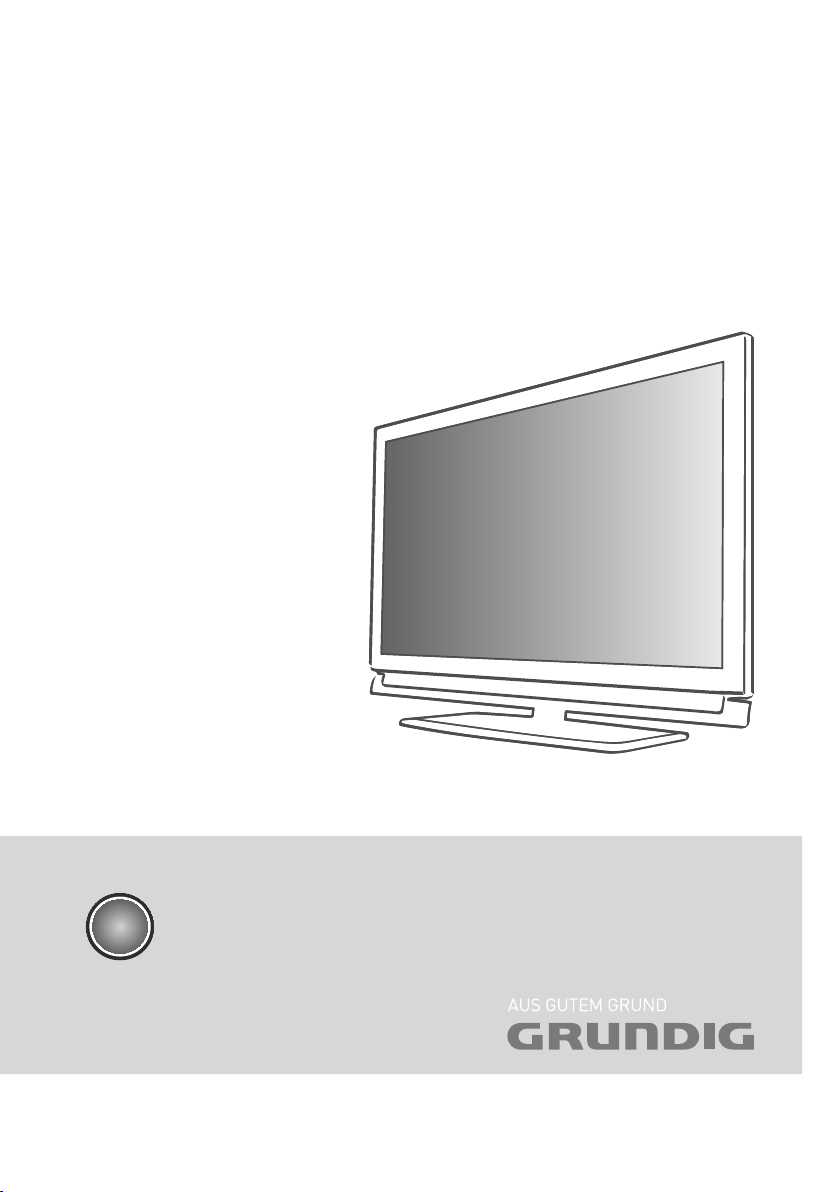
LCD TV
32 VLE 6142 C
DE
Page 2
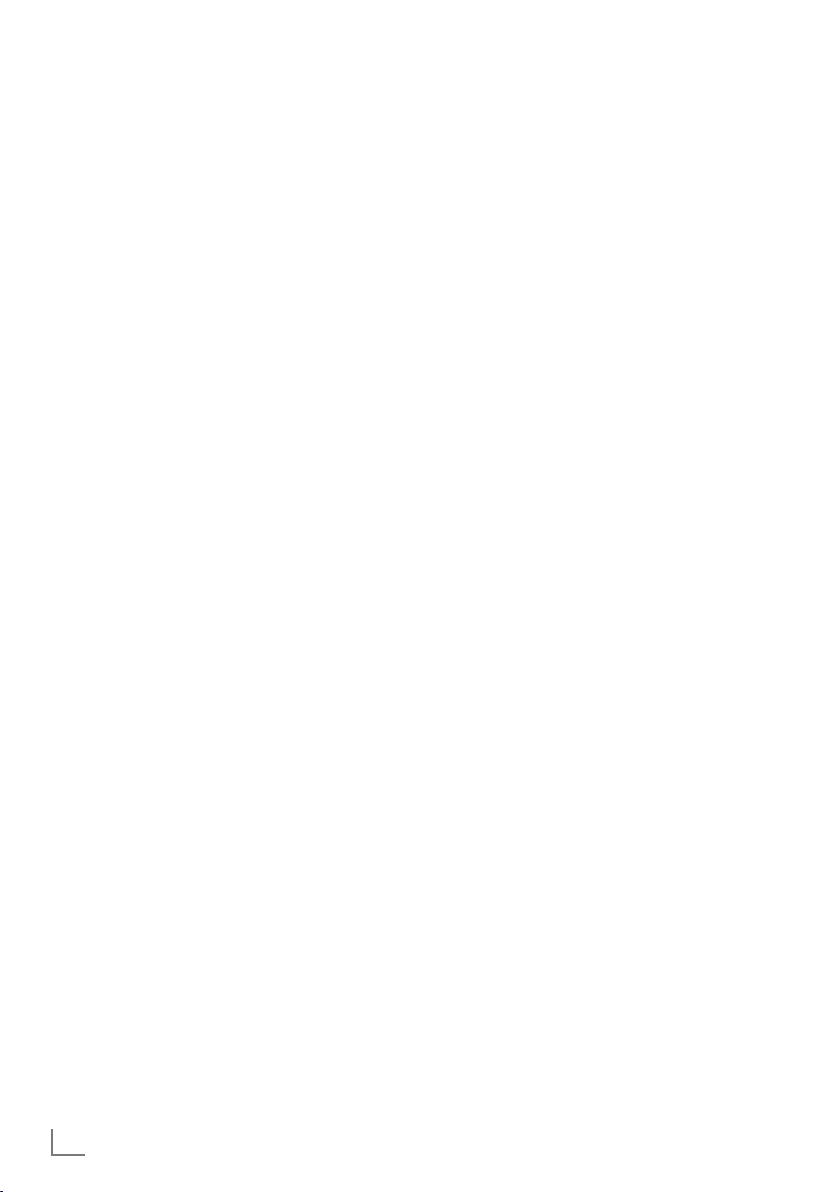
INHALT
-------------------------------------------------------------------------------------------------------------------------------------------------
4 AUFSTELLEN UND SICHERHEIT
6 ALLGEMEINE INFORMATIONEN
6 Besonderheiten Ihres Fernsehgerätes
7 Digitale Programme empfangen
7 Wichtige Hinweise zum Umweltschutz
8 ANSCHLIESSEN/VORBEREITEN
8 Antenne und Netzkabel anschließen
9 Batterien in die Fernbedienung einlegen
10 AUF EINEN BLICK
10 Die Anschlüsse des Fernsehgerätes
11 Die Bedienelemente des Fernsehgerätes
12 Die Fernbedienung – Hauptfunktionen
13 Die Fernbedienung – alle Funktionen
14 EINSTELLUNGEN
14 Erstinstallation und Fernseh- Programme
einstellen
14 Sprache, Land und Betriebsmodus wählen
15 Terrestrische Fernseh-Programme (DVB-T)
einstellen
15 Fernseh-Programme vom Kabelbetreiber
(DVB-C) einstellen
16 Programmtabelle für die digi talen
Programme ändern
18 Bildeinstellungen
19 Toneinstellungen
21 FERNSEH - BETRIEB
21 Grundfunktionen
22 Zoomfunktion
22 Eco-Modus
22 Zapp-Funktion
22 Elektronischer Programmführer
23 Bildformat umschalten
24 USB-RECORDING
24 Informationen zur Aufnahme und
Wiedergabe von Fernsehsendungen
24 Mögliche Einschränkungen bei dem
Betrieb mit externen Datenträger
25 Externe Datenträger anschließen
25 Einstellungen für USB Recording
27 Timeshift – Sendungen „anhalten″
27 Sendungen aufnehmen
28 Sendungen für die Aufnahme
programmieren ...
30 Wiedergabe
30 Sendungen in der Aufnahmeliste löschen
31 USB-BETRIEB
31 Dateiformate
32 Externe Datenträger anschließen
33 Der Dateimanager
33 Einstellungen im Menü USB-Einrichtung
34 Wiedergabe – Grundfunktionen
35 Zusätzliche Wiedergabefunktionen
37 VIDEOTEXT-BETRIEB
37 TOP-Text oder FLOF-Text Betrieb
37 Weitere Funktionen
38 KOMFORT-FUNKTIONEN
38 Menü EINSTELLUNGEN aufrufen
38 Spracheinstellungen
39 Datum und Uhrzeit einstellen
39 Timer-Einstellungen
40 Jugendschutzeinstellungen
41 Software aktualisieren
41 Fernsehgerät auf die Werks einstellungen
zurücksetzen
42 BETRIEB MIT EXTERNEN GERÄTEN
42 DIGI LINK
42 Die DIGI LINK-Funktionen Ihres
Fernsehgerätes
43 Gerätesteuerung
44 High-Definition – HD ready
44 Anschlussmöglichkeiten
45 Externe Geräte anschließen ...
46 Betrieb mit DVD-Player, DVD-
Recorder, Videorecorder oder Set Top-
Box
46 Kopfhörer
47 HiFi-Anlage/AV-Receiver
2
DEUTSCH
Page 3
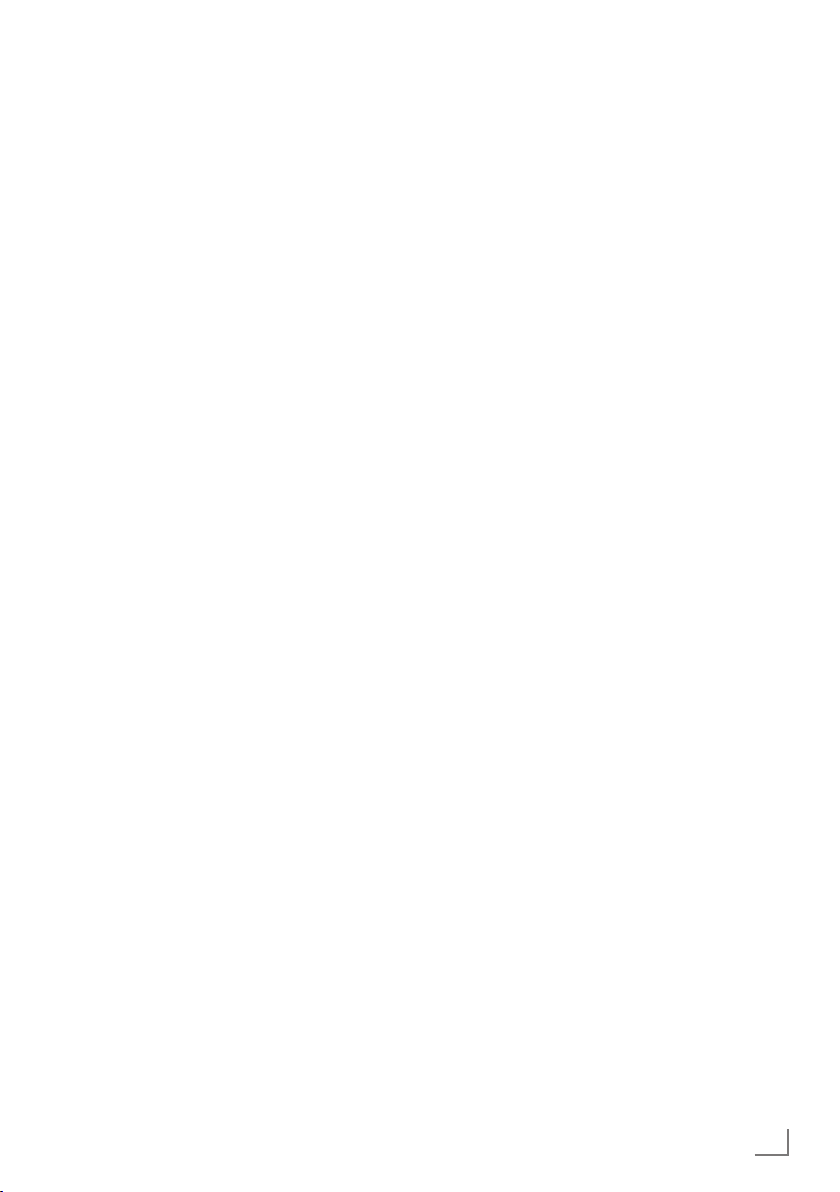
INHALT
-------------------------------------------------------------------------------------------------------------------------------------------------
48 BETRIEB ALS PC-MONITOR
48 PC anschließen
48 Programmplatz für den PC anwählen
48 Einstellungen zum PC-Betrieb
49 BETRIEB MIT COMMON INTERFACE
49 Was ist ein Common Interface?
49 CA-Modul einsetzen
49 Zugriffskontrolle für CA-Modul und
Smartcard
50 SONDEREINSTELLUNGEN
51 Digitale terrestrische Fernseh-Programme
automatisch suchen
52 Digitale terrestrische Fernseh-Programme
manuell suchen
53 Analoge Fernseh-Programme einstellen
54 Programmbelegung der ana logen
Programme ändern
56 INFORMATIONEN
56 Signalinformationen anzeigen
56 Servicehinweise für den Fachhandel
56 Umwelthinweis
57 Technische Daten
57 GRUNDIG Kundenberatungszentrum
58 Problemlösung
DEUTSCH
3
Page 4
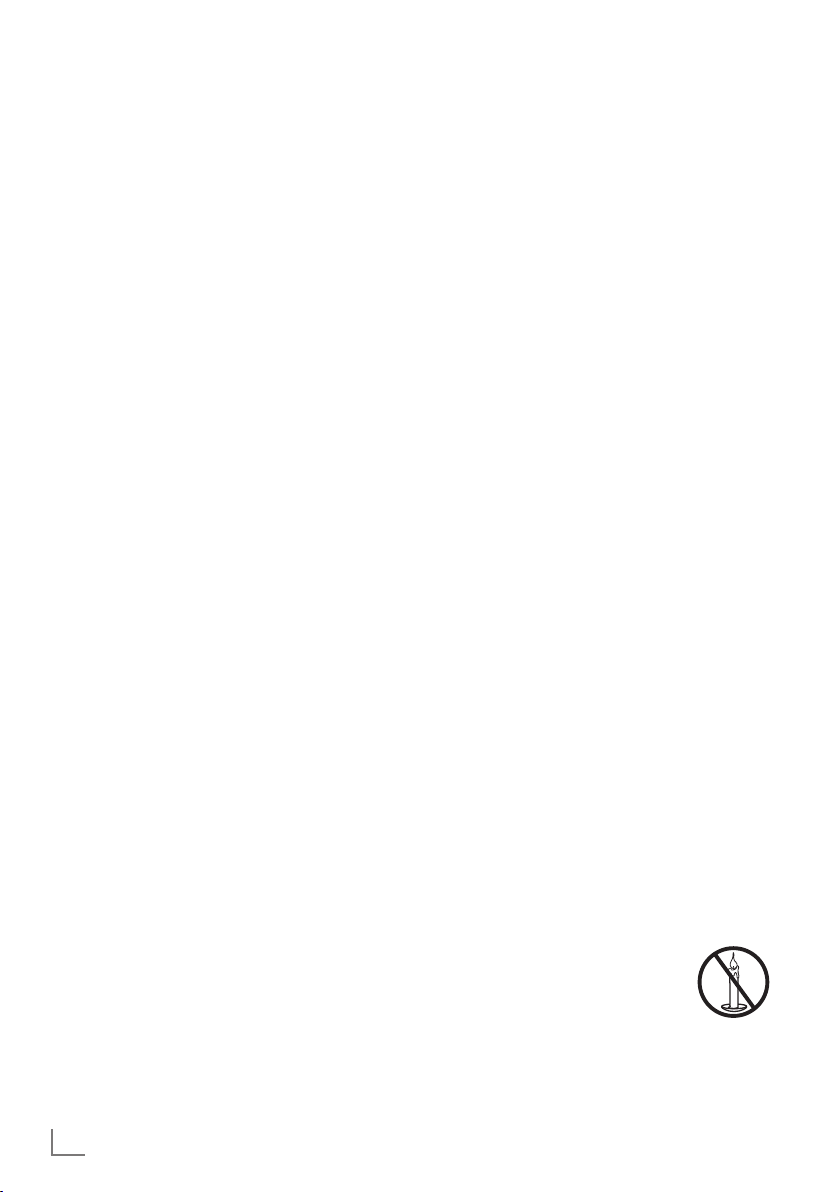
AUFSTELLEN UND SICHERHEIT
----------------------------------------------------------------
Beachten Sie beim Aufstellen des Fernsehgerätes bitte die folgenden Hinweise:
7
Dieses Fernsehgerät ist für den Empfang und
die Wiedergabe von Bild- und Tonsignalen
bestimmt.
Jede andere Verwendung ist ausdrücklich ausgeschlossen.
7
Der ideale Betrachtungsabstand beträgt das
Fünffache der Bildschirmdiagonale.
7
Fremdlicht auf dem Bildschirm beeinträchtigt
die Bildqualität.
7
Damit das Gerät stets ausreichend belüftet
wird, achten Sie auf genügend große Ab-
stände zwischen Fernsehgerät und angren-
zenden Möbeln.
7
Das Fernsehgerät ist für den Betrieb in
trockenen Räumen bestimmt. Sollten Sie es
dennoch im Freien betreiben, sorgen Sie un-
bedingt dafür, dass es vor Feuchtigkeit (Regen,
Wasserspritzer) geschützt ist.
Setzen Sie das Fernsehgerät keinerlei Feuchtigkeit aus.
7
Stellen Sie keine mit Flüssigkeiten gefüllten
Gefäße (Vasen oder Ähnliches) auf das
Fernsehgerät. Das Gefäß kann umkippen,
die Flüssigkeit kann die elektrische Sicherheit
beeinträchtigen.
7
Stellen Sie das Fernsehgerät auf eine ebene
und harte Unterlage.
7
Legen Sie keine Gegenstände (zum Beispiel
Zeitungen) auf das Fernsehgerät und keine
Deckchen oder Ähnliches darunter.
7
Stellen Sie das Fernsehgerät nicht in un-
mittelbare Nähe der Heizung oder in die
pralle Sonne, dadurch wird die Kühlung be-
einträchtigt.
7
Wärmestaus sind Gefahrenquellen und be-
einträchtigen die Lebensdauer des Fernseh-
gerätes. Lassen Sie sicherheitshalber von Zeit
zu Zeit die Ablagerungen im Fernsehgerät
vom Fachmann entfernen.
7
Sie dürfen das Fernsehgerät auf keinen
Fall öffnen. Bei Schäden, die durch unsach-
gemäße Eingriffe entstehen, geht der An-
spruch auf Gewährleistung verloren.
7
Achten Sie darauf, dass das Netzkabel oder
(wenn vorhanden) der Netzadapter nicht
beschädigt wird.
7
Das Fernsehgerät darf nur mit dem beiliegenden Netzkabel/Netzadapter betrieben
werden.
7
Gewitter stellen eine Gefahr für jedes elektrische Gerät dar. Auch wenn das Fernsehgerät ausgeschaltet ist, kann es durch einen
Blitzschlag in das Stromnetz und/oder die Antennenleitung beschädigt werden. Bei einem
Gewitter müssen Sie immer den Netz- und den
Antennenstecker ziehen.
7
Reinigen Sie den Bildschirm nur mit einem
feuchten, weichen Tuch. Verwenden Sie nur
klares Wasser.
7
Reinigen Sie das Gehäuse Ihres Fernsehgerätes lediglich mit dem mitgelieferten Tuch.
Verwenden Sie nur klares Wasser.
7
Bitte beachten Sie beim Aufstellen des Gerätes, dass Oberflächen von Möbeln mit
den verschiedensten Lacken und Kunst stoffen
beschichtet sind. Sie enthalten meistens
chemische Zusätze die u. a. das Material
der Gerätefüße angreifen können. Dadurch
können Rückstände auf der Möbeloberfläche
entstehen, die sich nur schwer oder nicht mehr
entfernen lassen.
7
Der Bildschirm Ihres LCD-Fernsehgerätes
entspricht den höchsten Qualitätsanforde-
rungen und wurde auf Pixelfehler überprüft.
Aus technologischen Gründen ist es – trotz
größter Sorgfalt bei der Herstellung – nicht
100 %ig auszuschließen, dass einige Bildpunkte Defekte aufweisen.
Derartige Pixelfehler können – wenn sie in den
spezifizierten Grenzen der DIN-Norm liegen
– nicht als Gerätedefekt im Sinne der Gewährleistung betrachtet werden.
7
Damit es nicht zu Bränden
kommt, halten Sie Kerzen und
andere offene Flammen stets vom
Gerät fern.
7
Schließen Sie keine Geräte an, wenn Ihr
Gerät eingeschaltet ist. Schalten Sie vor dem
Anschließen auch die anderen Geräte aus!
4
DEUTSCH
Page 5
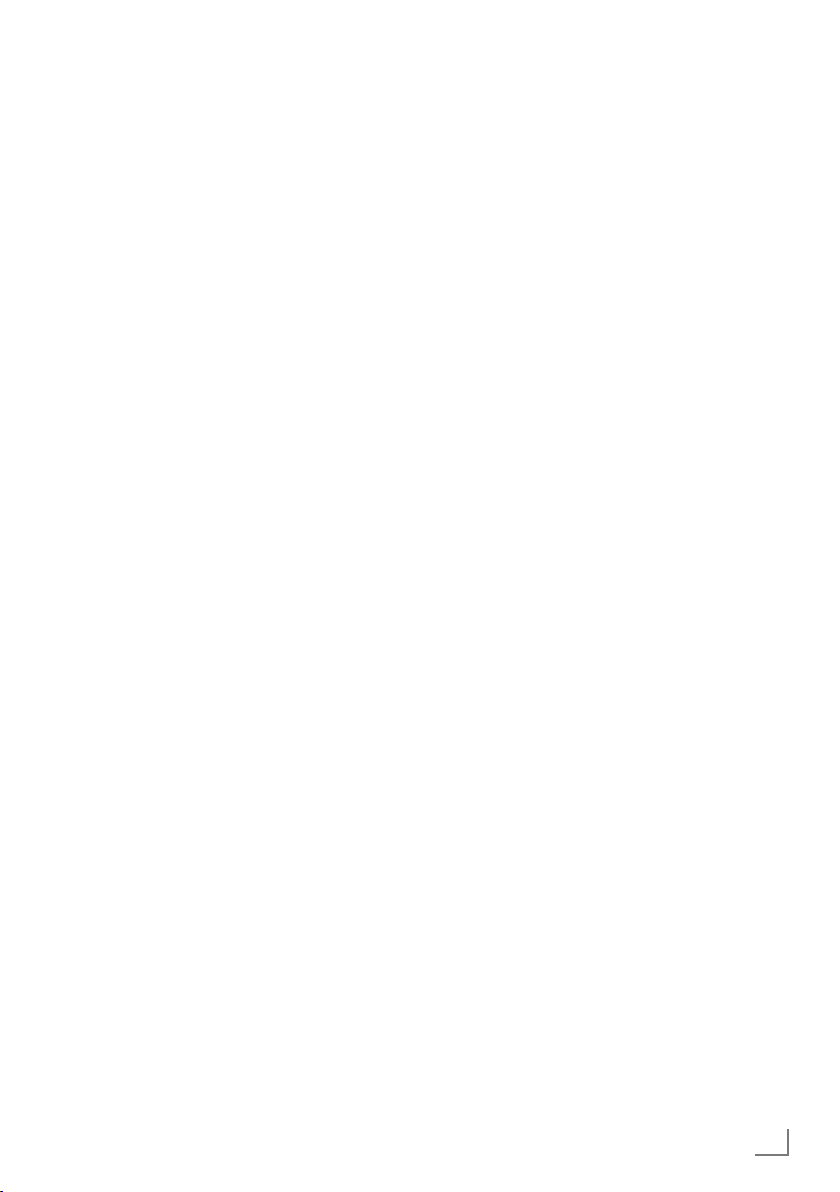
AUFSTELLEN UND SICHERHEIT
7
Stecken Sie den Netzstecker des Gerätes
erst dann in die Steckdose, wenn Sie die externen Geräte und die Antenne angeschlossen
haben!
7
Sorgen Sie dafür, dass der Netzstecker frei
zugänglich ist!
Achtung:
7
Wenn Sie für Ihr Fernsehgerät eine Wand-
halterung vorsehen, beachten Sie unbedingt
die Montageanleitung zur Wandhalterung
oder lassen Sie die Montage durch Ihren
Fachhändler durchführen.
7
Beim Kauf der Wandhalterung achten Sie
bitte darauf, dass alle am Fernsehgerät
vorgesehenen Befestigungspunkte an der
Wandhalterung vorhanden sind und bei der
Montage verwendet werden.
----------------------------------------------------------------
DEUTSCH
5
Page 6
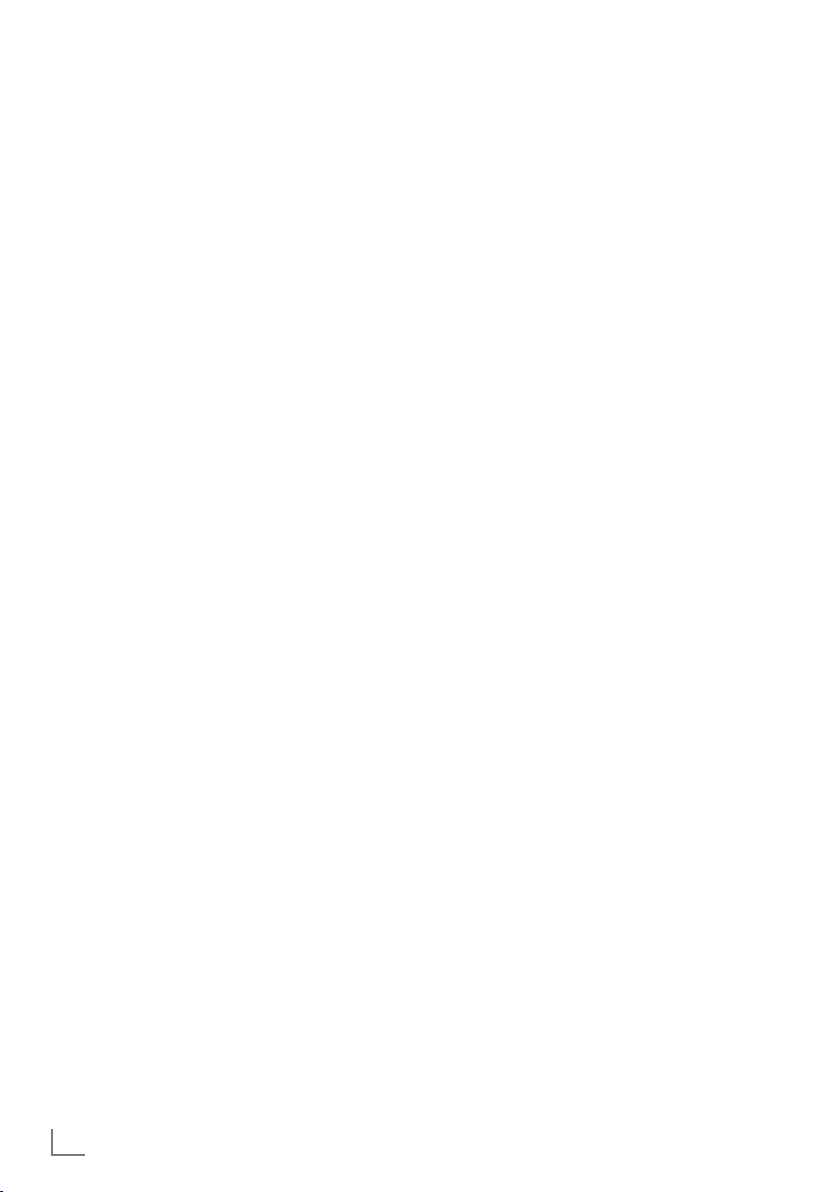
ALLGEMEINE INFORMATIONEN
7
Besonderheiten Ihres
Fernsehgerätes
7
Mit Ihrem Fernsehgerät können Sie digitale
Fernseh-Programme (über DVB-T und DVBC) empfangen und ansehen – dazu zählen auch High Definition-Sendungen (HD).
Derzeit ist der Empfang solcher digitaler
Fernsehprogramme in HD jedoch lediglich in
einigen Ländern Europas möglich.
7
Obwohl dieses Fernsehgerät die aktuellen
DVB-T- und DVB-C-Standards (Stand: August
2010) einhält, kann die Kompatibilität mit
künftigen sowie terrestrischen DVB-T- und DVBC-Kabelsendungen nicht garantiert werden.
7
Ihr Fernsehgerät kann alle analoge und nicht
verschlüsselte digitale Fernseh-Programme
empfangen und verarbeiten. Das Fernseh gerät
ist dazu mit digitalen und analogen Empfängern ausgestattet.
7
Der Elektronische Programmführer TV-Guide
(nur bei digitalen Programmen) informiert Sie
über kurzfristige Pro grammänderungen, sowie
über das gesamte Programmangebot der
ver schiedensten Sendeanstalten für die nächsten Tage.
Detaillierte Informationen zu den einzelnen
Fernseh-Sendungen sind – falls von der Sendeanstalt angeboten – ebenfalls im Elektronischen Programmführer verfügbar.
7
An die USB-Buchse können Sie verschiedene
Datenträger wie zum Beispiel eine externe
Festplatte, einen USB-Memory Stick oder eine
Digital-Camera anschließen. Mit Hilfe des
Dateimanagers können Sie dann gezielt die
gewünschten Dateiformate (z.B. MP4-, MP3oder JPEG-Daten) anwählen und abspielen.
Mit der Funktion TimeShift (Zeitversatz) können
Sie die Wiedergabe einer Sendung mit einem
Tastendruck einfach und schnell anhalten und
zu einem späteren Zeitpunkt fortsetzen. Die
Sendung wird auf einem externen Datenträger
aufgezeichnet.
7
Sie können digitale Fernseh-Programme ihrer
Wahl aufnehmen.
Die Fernseh-Programme werden vom Fernsehgerät konvertiert und auf einem externen Datenträger – angeschlossen an der USB-Buchse
– gespeichert.
Aus dem Archiv des externen Datenträgers
können Sie die gespeicherten Sendungen
jederzeit anwählen und wiedergeben.
Sie können auch gleichzeitig während einer
Aufnahme eine Sendung aus dem Archiv
wiedergaben.
Mehr Informationen zur Aufnahme und Wiedergabe von Fernsehsendungen erhalten Sie
auf Seite 24.
----------------------------------------------------------
6
DEUTSCH
Page 7
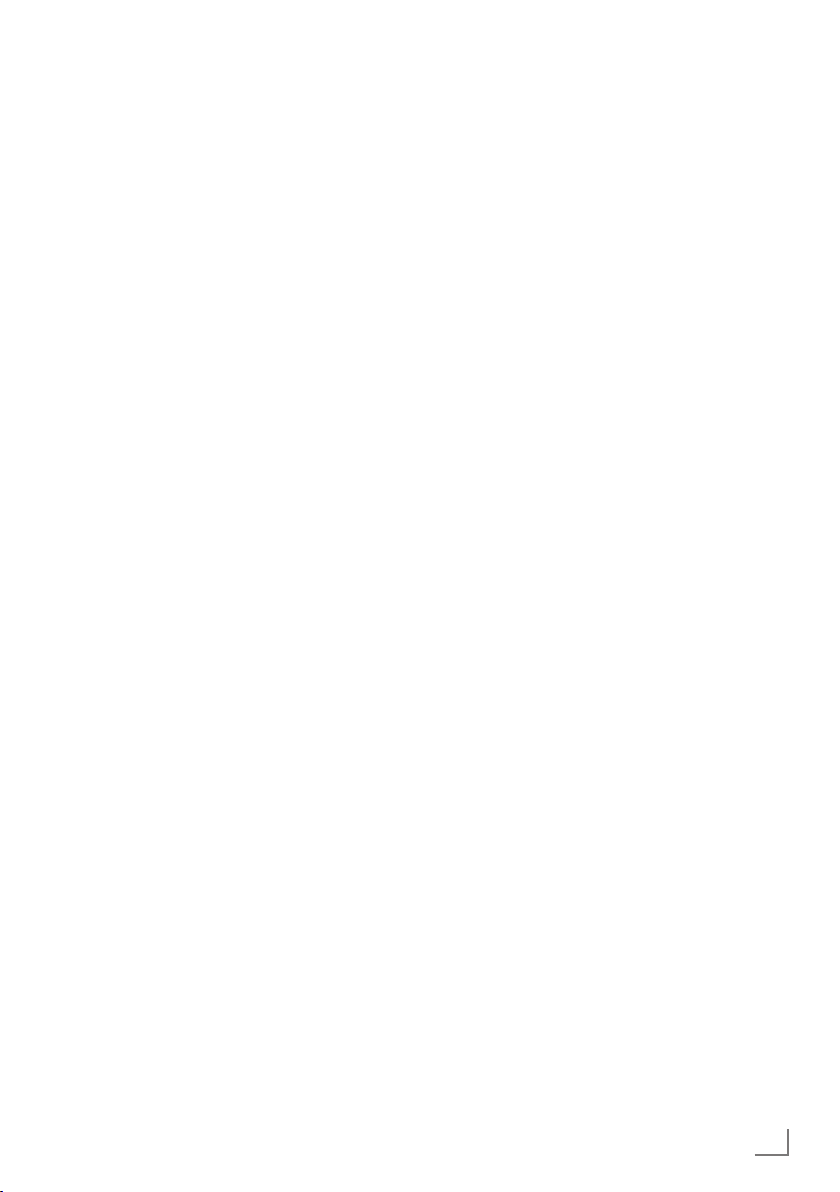
ALLGEMEINE INFORMATIONEN
----------------------------------------------------------
Digitale Programme empfangen
7
Zum Empfang digitaler Fernseh-Programme
(DVB-T) benötigen Sie eine digitale Außenoder Innenantenne (passive oder aktive Innenantenne mit eigener Stromversorgung).
7
Wenn Sie digitale Fernseh-Programme über
Ihre Kabelanlage empfangen wollen (DVB-C),
muss das Antennenkabel des Kabelbetreibers
an das Fernsehgerät angeschlossen sein.
7
Anders als bei der Übertragung analoger Programme ist nicht jedem einzelnen digitalen
Programm eine eigene Sendefrequenz zugeordnet, sondern mehrere Programme sind in
einem Bouquet auf regionaler oder na tionaler
Ebene gebündelt. Die aktuellen Übertragungsdaten können Sie im Videotext-Angebot verschiedener Sendeanstalten abfragen bzw.
einer aktuellen Fernseh-Fachzeitschrift oder
dem Internet entnehmen.
7
Verschiedene digitale Fernseh-Programme von
privaten Programmanbietern sind verschlüsselt
(DVB-T und DVB-C). Das Ansehen dieser Programme und die Aufnahme- und Wiedergabefunktionen sind nur mit dem entsprechenden
CI-Modul und einer SmartCard möglich. Fragen Sie bitte Ihren Fachhändler!
Das Programmangebot der öffentlich-recht-
lichen Programmanbieter (ARD mit EinsExtra,
EinsFestival oder ZDF mit ZDF Info und alle
dritten Programme) sind unverschlüsselt und
können ohne SmartCard empfangen werden.
Wichtige Hinweise zum
Umweltschutz
7
Die folgenden Hinweise helfen Ihnen, na-
türliche Ressourcen zu schonen – und es spart
Kosten.
7
Wenn Sie ihr Fernsehgerät mehrere Tage lang
nicht nutzen, sollten Sie aus Umweltschutz-
und Sicherheitsgründen den Netzstecker
ziehen. So verbraucht das Fernsehgerät keine
Energie.
7
Da das Fernsehgerät durch Abschalten nicht
komplett vom Stromnetz getrennt wird, ziehen
Sie zur vollständigen Trennung vom Netz den
Netzstecker.
7
Sofern das Gerät mit einem Hauptschalter aus-
gestattet ist, reicht das Abschalten über diesen
Schalter. Der Energieverbrauch des Fernseh-
gerätes erreicht dann nahezu 0 W.
7
Im Bereitschaftsmodus verbraucht das Fernseh-
gerät nur wenig Energie. Allerdings kann es
bei bestimmten Funktionen (beispielsweise zum
automatischen Ein- und Ausschalten und bei
Timerfunktionen) erforderlich sein, das Fern-
sehgerät im Bereitschaftsmodus zu be lassen.
7
Das Fernsehgerät verbraucht bei reduzierter
Helligkeit weniger Energie.
DEUTSCH
7
Page 8
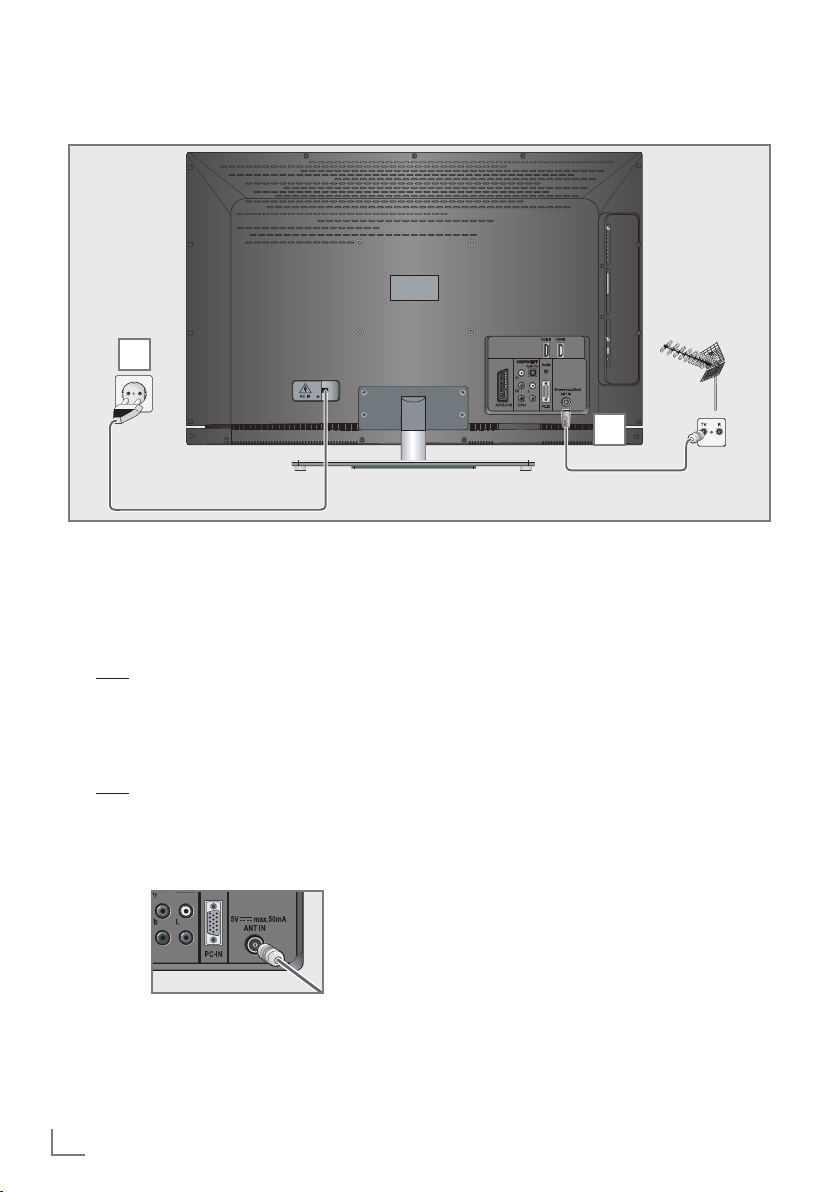
ANSCHLIESSEN/VORBEREITEN
Antenne und Netzkabel anschließen
2
--------------------------------------------------------------
1
1a Zum Empfang terrestrischer Digitalsender
(DVB-T) das Kabel der Haus- oder Zimmerantenne (passive oder aktive Zimmerantenne
mit eigener Stromversorgung) an die Antennenbuchse »ANT IN« des Fernsehgerätes anschließen;
oder
1b Zum Empfang digitaler Kabelprogramme
(DVB-C) das Kabel der Hausantenne an die
Antennenbuches »ANT IN« des Fernsehgerätes anschließen;
oder
1c Zum Empfang analoger Fernseh-Programme
das Kabel der Hausantenne an die Antennenbuches »ANT IN« des Fernsehgerätes
anschließen
Hinweis:
7
Beim Anschluss einer Zimmerantenne muss
diese evtl. abwechselnd an verschiedenen
Orten platziert werden, um einen optimalen
Empfang zu erhalten.
2 Stecker des Netzkabels in eine Steckdose
stecken.
Hinweis:
7
Stecken Sie den Netzstecker des Ge rätes
erst dann in die Steckdose, wenn Sie die
externen Geräte und die Antenne angeschlossen haben!
7
Schließen Sie das Fernsehgerät nur mit dem
mitgelieferten Netzkabel an eine geeignete
Schutzkontaktsteckdose mit Erdung an.
7
Verwenden Sie keine Adapterstecker und
Verlängerungskabel, die nicht den geltenden Sicherheitsnormen entsprechen und
nehmen Sie auch keinen Eingriff an dem
Netzkabel vor.
8
DEUTSCH
Page 9
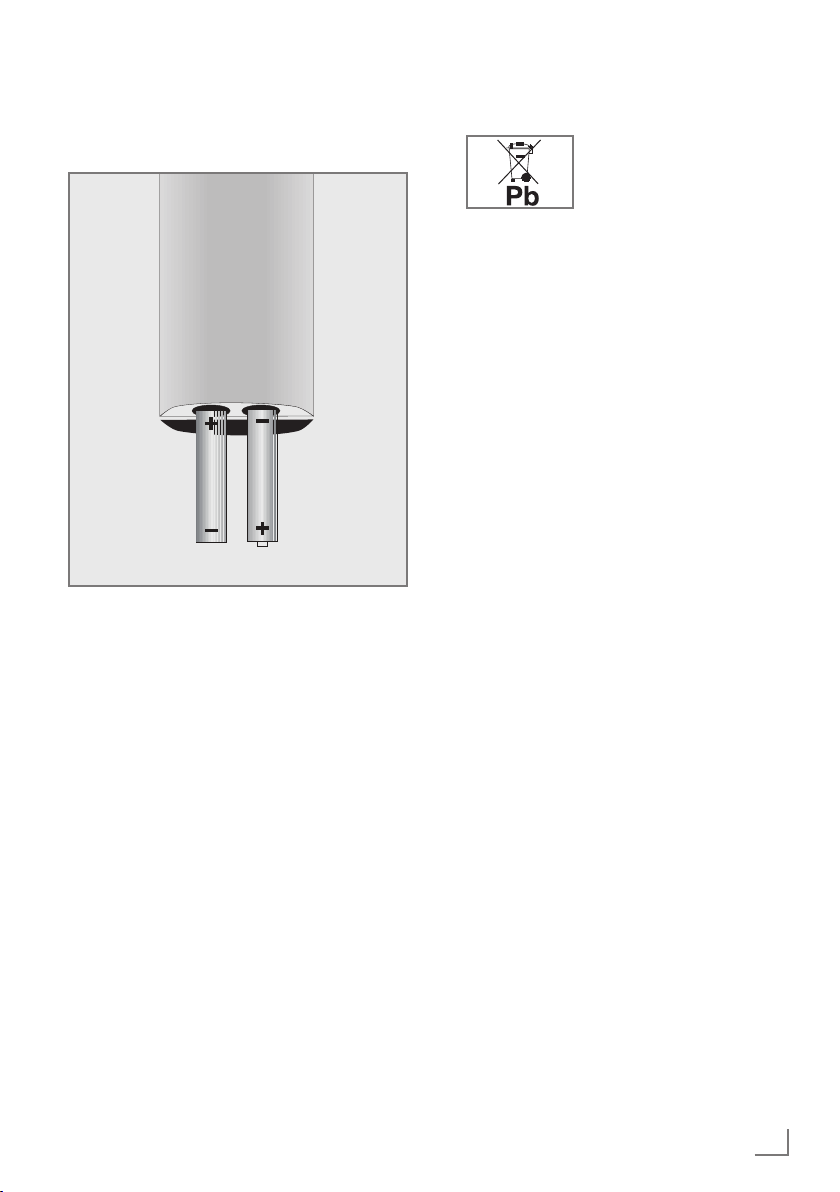
ANSCHLIESSEN/VORBEREITEN
--------------------------------------------------------------
Batterien in die Fernbedienung
einlegen
1 Batteriefach öffnen, dazu Deckel abnehmen.
2 Batterien einlegen (2 x Typ Micro, bzw. R03
oder AAA, 1,5 V). Dabei Polung beachten
(im Batteriefachboden markiert).
3 Batteriefach schließen.
Hinweis:
7
Wenn das Fernsehgerät auf die Fernbedien-
befehle nicht mehr richtig reagiert, können
die Batterien verbraucht sein. Verbrauchte
Batterien unbedingt entfernen.
7
Für Schäden, die durch ausgelaufene Batte-
rien entstehen, kann nicht gehaftet werden.
Umwelthinweis:
7
Dieses Symbol auf Akkus/
Batterien oder an der Verpackung weist darauf hin,
dass der Akku/die Batte-
rie nicht mit dem regulären Hausmüll ent-
sorgt werden darf. Bei bestimmten Akku/
Batterien kann dieses Symbol durch ein
chemisches Symbol ergänzt werden. Symbole für Quecksilber (Hg) oder Blei (Pb)
werden angegeben, wenn Akkus/Batterien
mehr als 0,0005 % Quecksilber oder mehr
als 0,004 % Blei enthalten.
Die Akkus/Batterien – auch schwermetall-
freie – dürfen nicht im Hausmüll entsorgt
werden. Verbrauchte Batterien müssen in die
Altbatteriesammelgefäße bei Handel und
öffentlich-rechtlichen Entsorgungs trägern gegeben werden. Erkundigen Sie sich nach
den jeweiligen Entsorgungsvorschriften an
Ihrem Wohnort.
DEUTSCH
9
Page 10
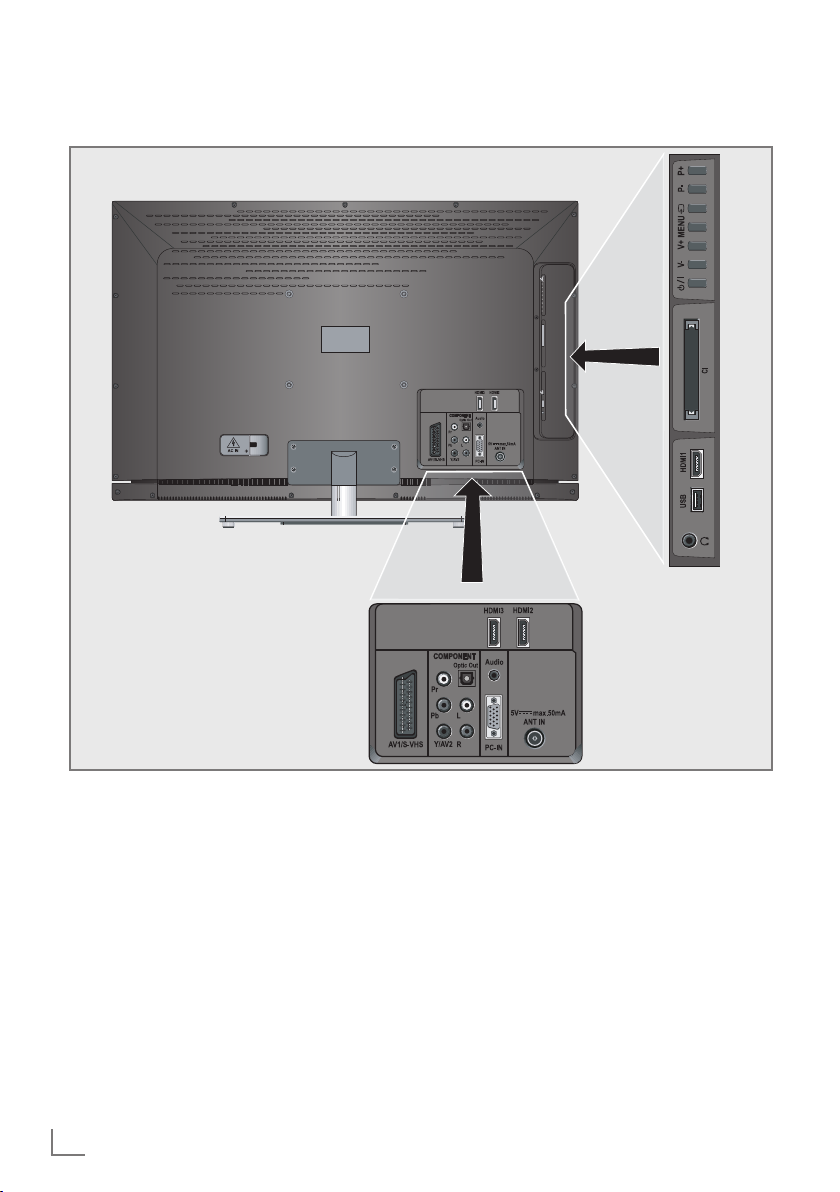
AUF EINEN BLICK
-------------------------------------------------------------------------------------------------------------
Die Anschlüsse des Fernsehgerätes
AV1 / S-VHS Euro/AV-Buchse
COMPONENT
Pb Pr Y/AV2 Buchsen für Bildsignal-
L R Buchsen für Tonsignal-
Y / AV2 Bildsignal-Buchse für
10
DEUTSCH
(FBAS-Signal, RGB-Signal);
Bildsignal-Buchse für
S-Video-Camerarecorder.
Eingang (YUV-Signal).
Eingang (YUV-Signal);
Tonsignal-Buchse für
Camerarecorder.
Camerarecorder.
Optic Out Buchse für Tonsignal-
Ausgang (optisch) für
PCM/AC3-Signale.
Zum Anschluss digitaler AV-
Verstärker oder AV-Receiver.
Audio Buchse für Tonsignal-
Eingang für PC.
PC-IN VGA-Buchse, Bildsignal-
Eingang für PC.
ANT IN Antennenbuchse für
DVB-T, DVB-C und
analoge Antenne.
Page 11
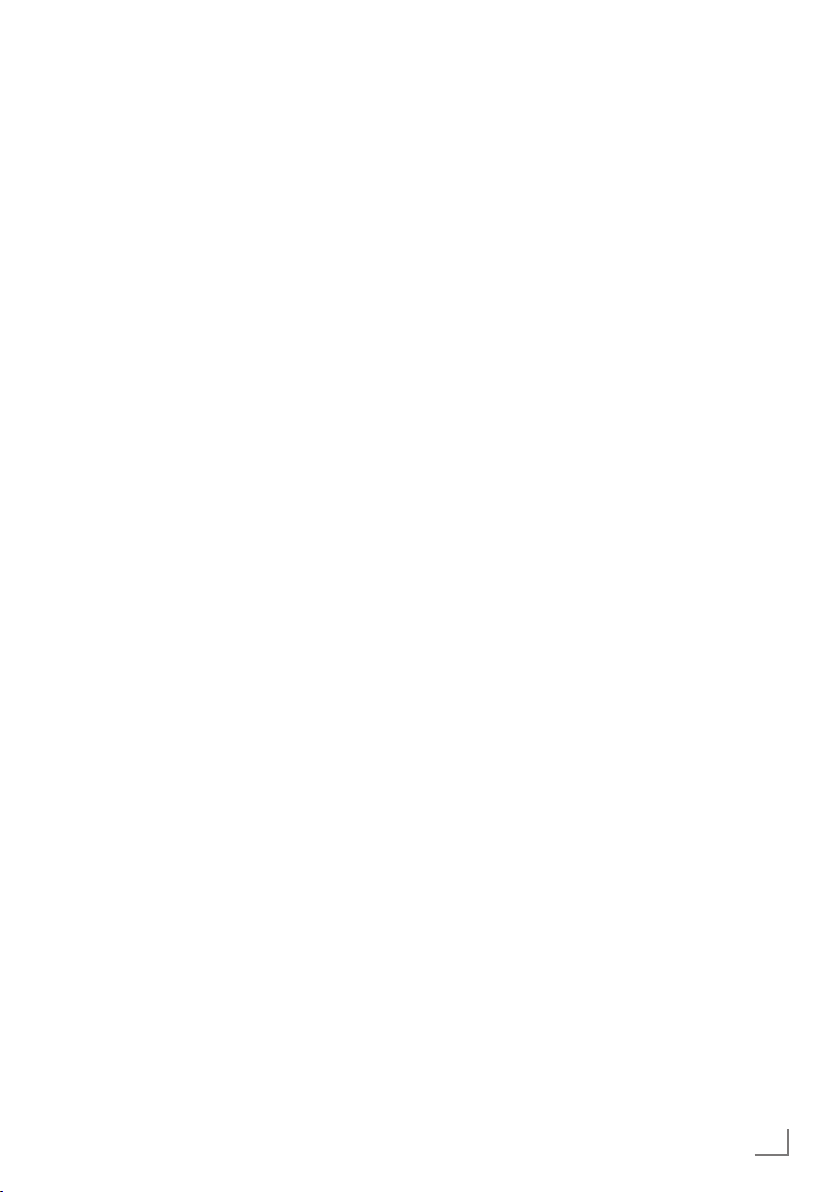
AUF EINEN BLICK
-------------------------------------------------------------------------------------------------------------
HDMI2 HDMI-Buchse, Ton-/Bild-
signal-Eingang.
HDMI3 HDMI-Buchse, Ton-/Bild-
signal-Eingang.
U Kopfhörerbuchse
(3,5-mm-Klinkenstecker);
Buchse für TonsignalAusgang.
USB USB-Buchse für externe
Datenträger ohne
eigene Stromversorgung
und PVR-Funktion.
HDMI1 HDMI-Buchse, Ton-/Bild-
signal-Eingang.
CI Common Interface-
Steckplatz.
Die Bedienelemente des
Fernsehgerätes
8/I Schaltet das Fernsehgerät ein und
wieder in Bereitschaft (Stand-by).
V– V+ Verändern die Lautstärke;
wählen Funktion im Menü.
MENU Ruft das Menü auf.
Menüoptionen mit »P+« oder
»P–« wählen.
Funktion mit »V+« aktivieren.
Funktion mit »V+« oder »V–«
bestätigen.
Menü mit »MENU« abschalten.
SOURCE Ruft die Vorauswahl für AV-
Programmplätze auf.
Auswählen innerhalb des Menüs
mit »P+« oder »P–«, bestätigen
mit »SOURCE«.
P– P+ Schalten das Fernsehgerät aus
Stand-by ein;
wählen schrittweise das Programm;
wählen Funktion im Menü.
DEUTSCH
11
Page 12
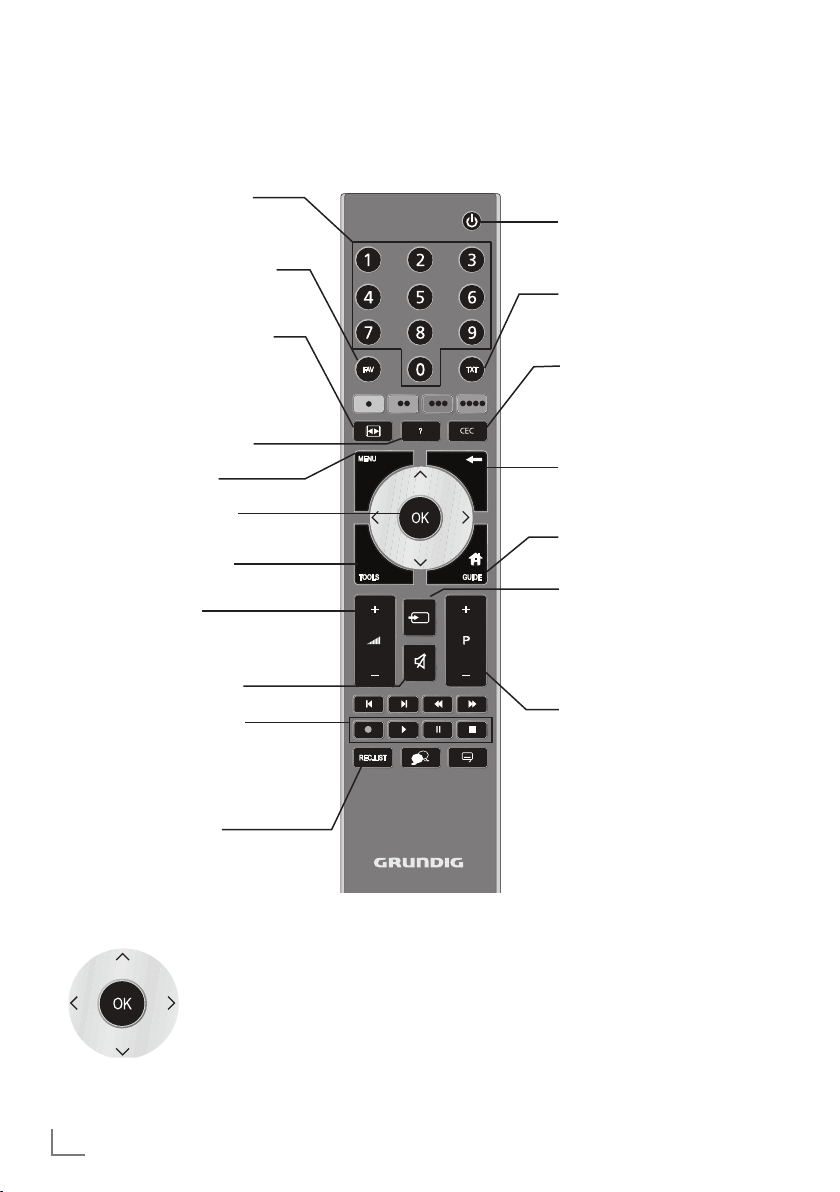
AUF EINEN BLICK
-------------------------------------------------------------------------------------------------------------
Die Fernbedienung – Hauptfunktionen
Einschalten aus Stand-by;
Programme wählen – direkt.
Programmtabelle und Favoritenlisten (1 bis 4) aufrufen.
Auswahlmenü zum Umschalten der Bildformate aufrufen.
Anschließend mit »
»
« wählen und mit
>
bestätigen.
Informationen einblenden.
Hauptmenü aufrufen.
Programmliste aufrufen.
TOOLS Menü aufrufen.
Lautstärke ändern.
Ton ein und ausschalten.
Aufnahme, Wiedergabe,
Pause und Beenden einer
Sendung (nur digitale Fernseh-Programme) auf/von
einem externen Datenträger.
Menü »PRnP-Archiv«
aufrufen.
« oder
<
»OK«
Ein- und Ausschalten
(Stand-by).
Umschalten zwischen
Videotext- und TV-Betrieb.
»HDMI-Geräteliste« aufrufen.
Zapp-Funktion;
in den Menüs eine Menüebene zurückschalten.
Elektronischen Programmführer aufrufen.
Menü für AV-Programmplätze
und USB-Eingang aufrufen.
Anschließend mit »
»
« oder »Λ« wählen und
>
mit »
OK« bestätigen.
Einschalten aus Stand-by;
Programme wählen –
schrittweise.
V
«, »<«,
Navigieren in den Menüs
Bewegen den Cursor in
den Menüs nach oben
und unten.
Bewegen den Cursor in den Menüs nach
links und rechts.
Aktiviert verschiedene Funktionen und speichert Funktionen/Einstellungen.
12
DEUTSCH
Page 13
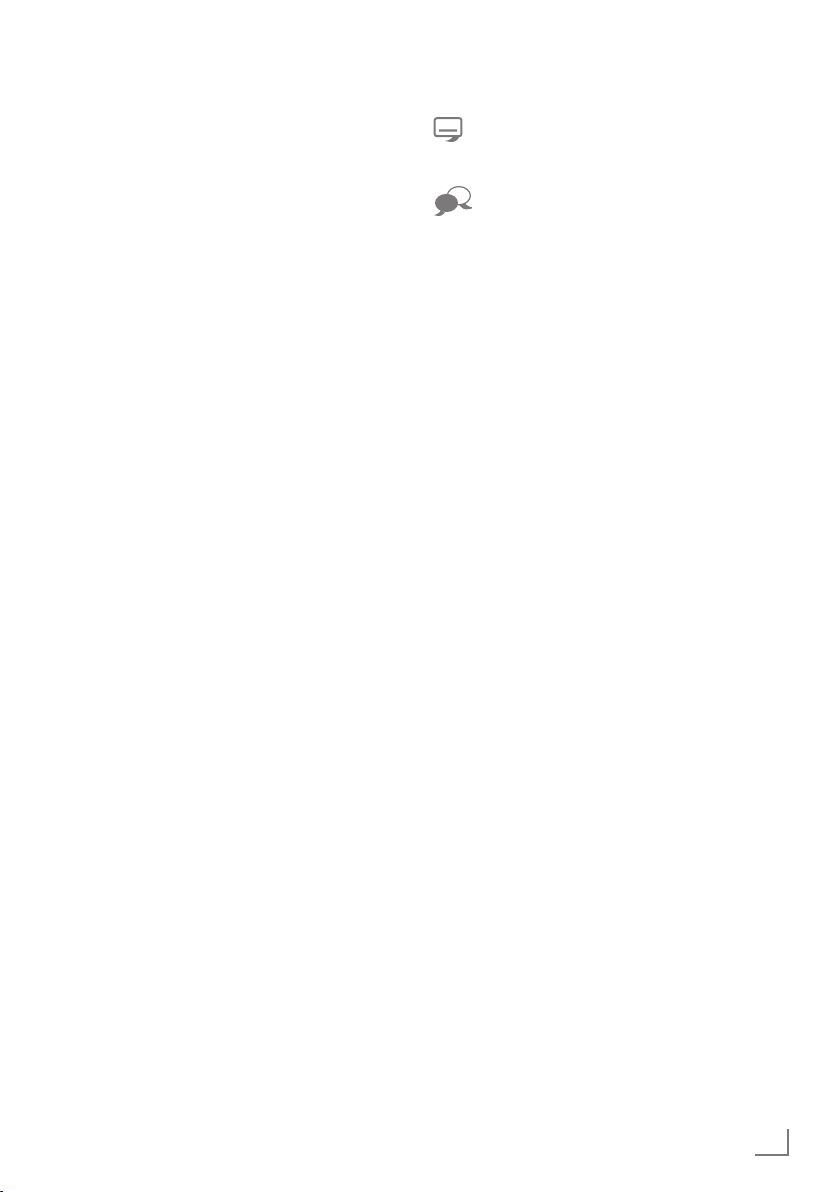
AUF EINEN BLICK
-------------------------------------------------------------------------------------------------------------
Die Fernbedienung –
alle Funktionen
»« (rot) Wählen/aktivieren Seiten im
»« (grün) Videotext;
»
« (gelb) wählen/aktivieren unterschiedliche
»
«
Funktionen in den Menüs.
(blau)
Startet die Aufnahme
8 Startet die Wiedergabe einer
! Standbild, wenn kein externer
7 Beendet die Wiedergabe einer
(
nur bei digitalen Fernseh-Programmen
auf einem externen Datenträger).
Sendung vom externen Datenträger;
wiederholt eine aufgenommene
Sendung.
Datenträger angeschlossen ist;
Wiedergabe-Pause;
Timeshift-Betrieb
(nur bei digitalen Fernseh-Programmen und wenn ein externer
Daten träger angeschlossen ist).
Sendung vom externen Datenträger;
beendet die Aufnahme oder die
Wiedergabe im Timeshift-Betrieb.
Teilt die Bildanzeige im Videotext.
, die Aufnahme erfolgt
Wählt unterschiedliche Untertitel
(nur bei digitalen FernsehProgrammen).
Wählt unterschiedliche Audiosprachen (nur bei digitalen
Fernseh-Programmen).
5 Schaltet im Videotext auf dop-
6 Aktualisiert eine Videotextseite;
3
Stoppt das Umblättern von Seiten
4
Deckt Antworten im Videotext auf;
pelte Zeichengröße;
wählt im Dateimanager den
nächsten Titel/das nächste Bild.
wählt im Dateimanager den vorherigen Titel/das vorherige Bild.
im Videotext;
startet im Dateimanager den
schnellen Rücklauf.
startet im Dateimanager den
schnellen Vorlauf.
DEUTSCH
13
Page 14
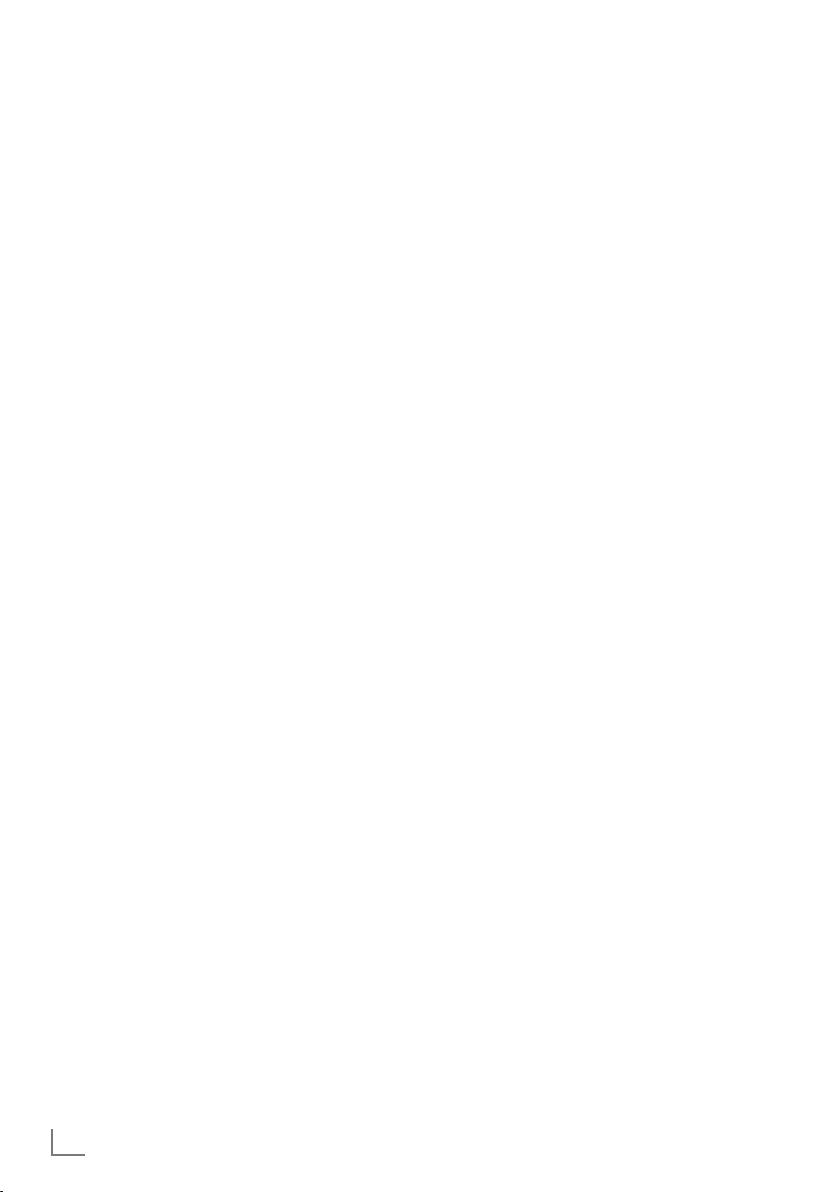
EINSTELLUNGEN
----------------------------------------------------------------------------------------------------------------
Erstinstallation und FernsehProgramme einstellen
Das Fernsehgerät ist mit einem automatischen
Programmsuchlauf ausgestattet, der terrestrische
Programme (DVB-T), Kabelprogramme (DVB-C)
und analoge Programme sucht.
Sie starten den Suchlauf und können danach
Fernseh-Programme in vier Favoritenlisten übernehmen und dort auch nach Wunsch sortieren.
Für DVB-T- und DVB-C-Programme stehen 1000
Programmplätze, für analoge Programme 100
Programmplätze zur Verfügung.
Die verschiedenen Einstellungen
Abhängig von der angeschlossenen Antenne,
können Sie entscheiden, nach welchen Programmen Sie das Gerät suchen lassen wollen.
7
Digitale terrestrische Fernseh-Programme ein-
stellen, auf Seite 15.
7
Digitale Fernseh-Programme vom Kabel-
anschluß einstellen, auf Seite 15.
7
Analoge Fernseh-Programme einstellen, im Ka-
pitel „Sonderfunktionen“, ab Seite 53.
7
Weitere Einstellungen für digitale Fernseh-
Programme nach der Erstinstallation finden
Sie ebenfalls im Kapitel „Sonderfunktionen“,
ab Seite 50.
Hinweis:
7
Die Auswahl der Sprache und des Landes
sind bei allen Varianten durchzuführen,
danach lesen Sie bitte im jeweiligen Kapitel
weiter.
Sprache, Land und
Betriebsmodus wählen
1 Fernsehgerät mit »8«, »1…0« oder »P+«
oder »P-« aus Stand-by einschalten.
–
Bei der ersten Inbetriebnahme wird das
Menü »Installationsassistent« eingeblendet.
Hilfe:
7
Wird dieses Menü nicht angezeigt, setzen
Sie das Fernsehgerät auf seine Werkseinstellungen zurück (siehe Seite 41).
2 Gewünschte Menüsprache mit »
»
V
« oder »Λ« wählen und mit
stätigen.
3 Modus mit »
»OK«
bestätigen.
« oder »>« wählen und mit
<
– Die im »Zuhause-Modus« verwen-
deten Einstellungen tragen zur Energieersparnis bei.
–
Alternativ kann der Menüpunkt »VerkaufModus« gewählt werden, er dient zu
Demonstrationszwecken der Gerätefunktionen im Fachhandel.
Hinweis:
7
Sie beenden den »Zuhause-Modus«, indem
Sie das Fernsehgerät auf seine Werkseinstellungen zurücksetzen (siehe Seite 41).
4 Das Land, in dem das Fernsehgerät betrieben
wird, mit »
und mit
«, »>«, »V« oder »Λ« wählen
<
»OK«
bestätigen.
– Das Menü »INSTALLATION« wird ein-
geblendet, die Zeile »Signalquelle« ist
markiert.
Hinweis:
7
Wie Sie die gewünschten Fernseh-Pro-
gramme einstellen – abhängig von der
angeschlossenen Antenne – ist in den
folgenden Kapiteln beschrieben.
«, »>«,
<
»OK«
be-
14
DEUTSCH
Page 15
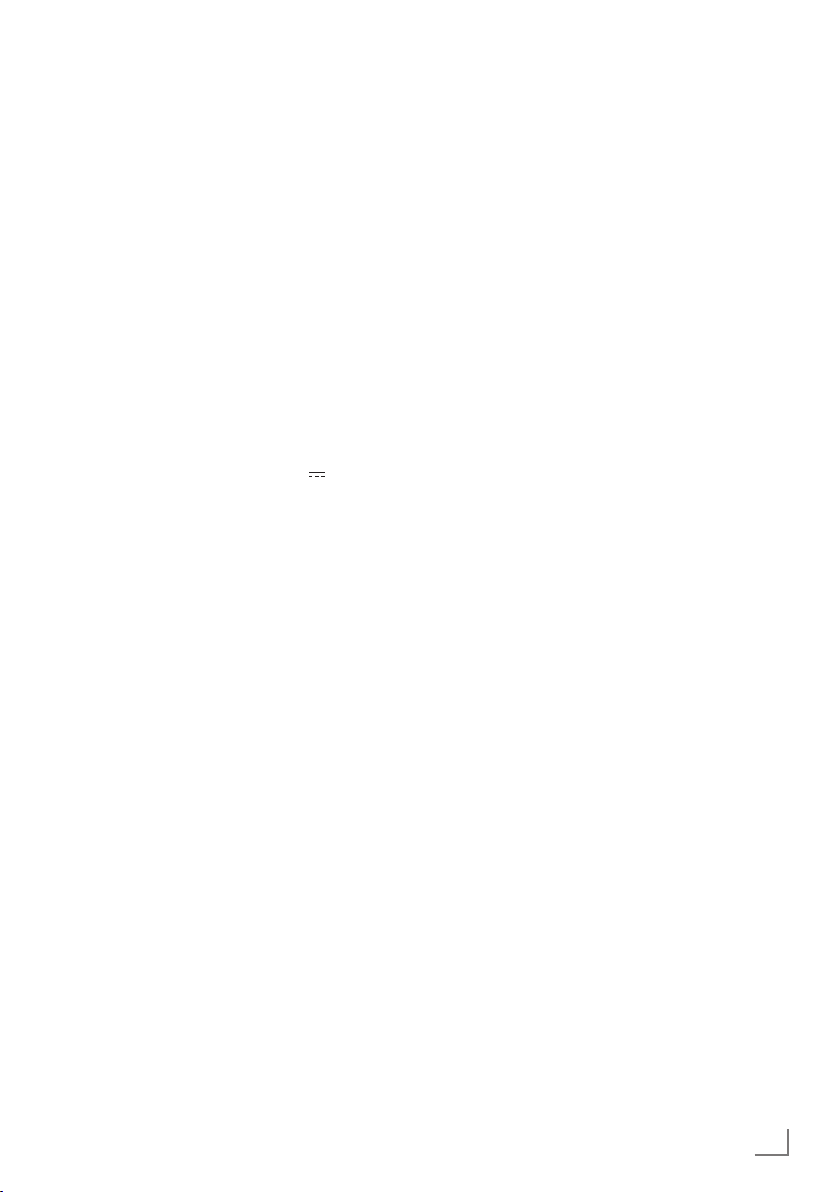
EINSTELLUNGEN
----------------------------------------------------------------------------------------------------------------
Terrestrische FernsehProgramme (DVB-T) einstellen
1 Im Menü »INSTALLATION«, in Zeile »Signal-
quelle« die Option »Terr.« mit »
wählen.
2 Zeile »Suchlauf nach« mit »
wählen.
Mit »
– »DTV«, Suche nach digitalen Fernseh-
– »ATV«, Suche nach analogen Fernseh-
– »ATV & DTV«, Suche nach analogen und
Achtung:
7
3 Zeile »Aktivantenne« mit »
Antennenspannung für die Antenne mit »<«
4 Suchlauf mit »« (grün) starten.
– Das Menü »Suchergebnisse« wird ein-
– Je nach Anzahl der empfangenen Fernseh-
– Die Suche ist abgeschlossen, sobald die
Hinweis:
7
5 Einstellung mit »
« oder »>« den notwendigen Such-
<
lauftyp einstellen:
Programmen;
Programmen;
digitalen Fernseh-Programmen.
Die Antennenspannung (5V ) darf nur
einge schaltet werden, wenn die angeschlossene Antenne eine aktive Zimmerantenne mit Signalverstärker ist und diese nicht
schon selbst über ein Steckernetzteil (oder
ähnliches) mit Spannung versorgt wird. Ansonsten kann es zu einem Kurzschluss oder
zur Zerstörung Ihrer Antenne kommen!
wählen.
« einschalten (»Ein«).
oder »
>
geblendet, die Suche nach Fernseh-Programmen beginnt.
Programme kann dies durchaus einige
Minuten dauern.
»PROGRAMMTABELLE« eingeblendet wird.
Der Suchlauf kann mit »MENU« vorzeitig
abge brochen werden.
MENU« beenden.
« oder »>«
<
V
« oder »Λ«
V
« oder »Λ«
Fernseh-Programme vom Kabelbetreiber (DVB-C) einstellen
1 Im Menü »INSTALLATION«, in Zeile »Signal-
quelle« die Option »Kabel« mit »<« oder »>«
wählen.
V
2 Zeile »Suchlauf nach« mit »
wählen.
Mit »
– »DTV«, Suche nach digitalen Fernseh-
– »ATV«, Suche nach analogen Fernseh-
– »ATV & DTV«, Suche nach analogen und
3 Zeile »Suchlaufart« mit »
– Die Suchfunktion »Schnell« stellt die Pro-
– Wird die Option »Komplett« gewählt,
Hinweis:
7
4 Suchlauf mit »« (grün) starten.
– Das Menü »Suchergebnisse« wird ein-
– Je nach Anzahl der empfangenen Fernseh-
– Die Suche ist abgeschlossen, sobald die
Hinweis:
7
5 Einstellung mit »
« oder »>« den notwendigen Such-
<
lauftyp einstellen:
Programmen;
Programmen;
digitalen Fernseh-Programmen.
wählen. Die gewünschte Option (»Schnell«
oder »Komplett«) mit »<« oder »>« wählen.
gramme nach den Informationen ihres Kabelbetreibers im Übertragungssignal ein.
wird der gesamte Frequenzbereich durchsucht. Die Suche kann mit dieser Option
sehr lange dauern. Diese Option wird
em pfohlen, wenn ihr Kabelbetreiber den
Suchtyp
Sie können den Suchlauf beschleunigen.
Dazu benötigen Sie Informationen über
die Frequenz und die
Daten bekommen Sie in der Regel von Ihrem
Kabelnetzbetreiber oder Sie finden sie in
Foren im Internet.
geblendet, die Suche nach Fernseh-Programmen beginnt.
Programme kann dies durchaus einige
Minuten dauern.
»PROGRAMMTABELLE« eingeblendet wird.
Der Suchlauf kann mit »MENU« vorzeitig
abge brochen werden.
»Schnell«
nicht unterstützt.
MENU« beenden.
« oder »Λ«
V
« oder »Λ«
Netzwerk-ID. Diese
DEUTSCH
15
Page 16
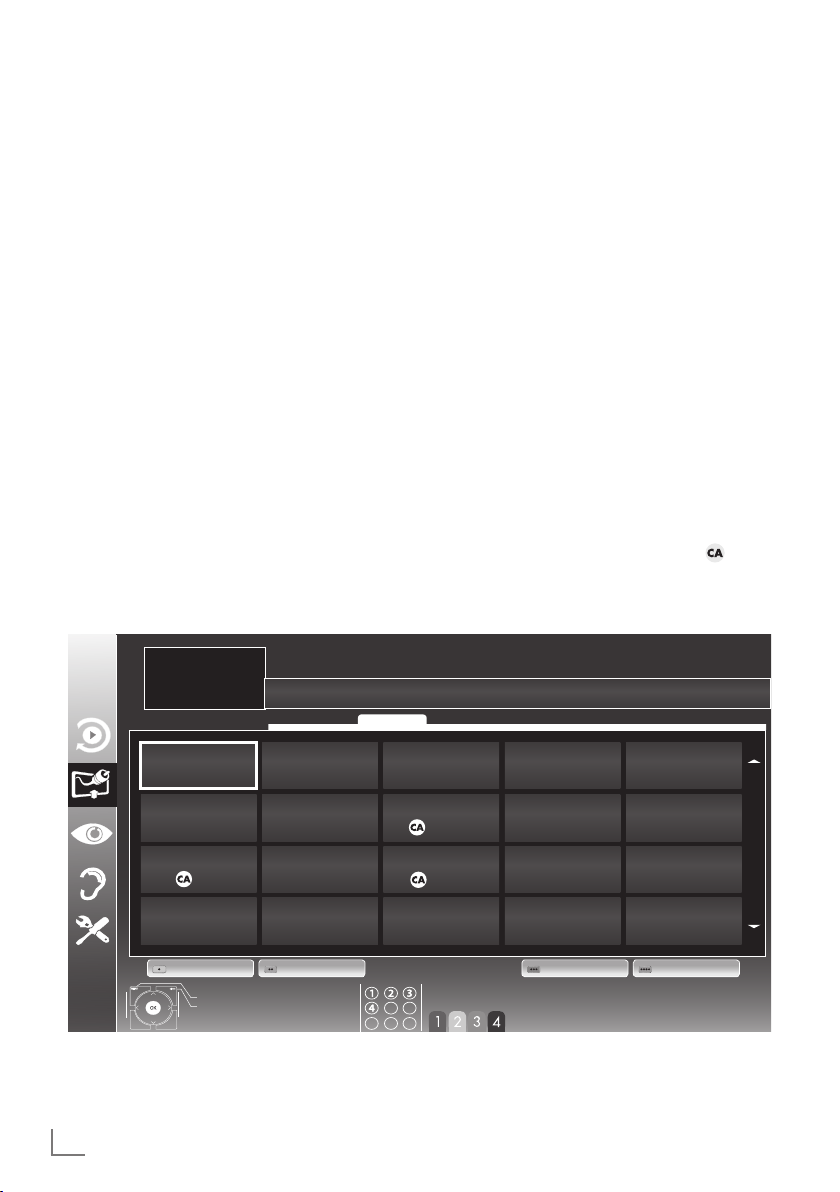
EINSTELLUNGEN
----------------------------------------------------------------------------------------------------------------
Programmtabelle für die digitalen Programme ändern
Programme die über den Suchlauf gefunden
wurden, werden in der »PROGRAMMTABELLE«
gespeichert.
In der Programmtabelle können Sie nicht benötigte Programme löschen und einzelne Programmplätze sperren (Kindersicherung).
Sie können Programme auch zu Favoritenlisten
hinzufügen; zusätzlich können Sie die Reihenfolge der Programme innerhalb der Favoritenliste ändern.
Mit »« (grün) können Sie Programme anzeigen, die zu einem Netzwerk gehören.
Innerhalb der Programmtabelle schalten Sie
mit »P+« zur nächsten, mit »P-« zur vorherigen
Seite um.
Mit »
« (gelb) rufen Sie die Listenansicht inner-
halb der Programmtabelle auf. In dieser Listenansicht können Sie Ihre Favoritenlisten erstellen.
INSTALLATION
PROGRAMMTABELLE
1 Das Erste
Service DTV DATENRADIO ATVALLES
Programmtabelle anwählen
1 Menü mit »MENU« aufrufen.
V
»OK«
« oder »Λ«
V
« oder
bestätigen.
ange-
2 Menü »INSTALLATION« mit »
wählen und mit
»OK«
bestätigen.
– Das Menü »INSTALLATION« wird ein-
geblendet.
3 Zeile »Programmtabelle« mit »
»
Λ
« wählen und mit
– Das Menü »PROGRAMMTABELLE« wird
eingeblendet.
Wichtig:
7
Programmtabelle und Favoritenlisten werden
nach den unterschiedlichen Signal quellen
(Kabel, Terrestrisch) getrennt gespeichert.
7
Beim Aufrufen der Programmtabelle erscheint
jeweils die Programmtabelle der aktuellen
Signalquelle.
Hinweis:
7
Wird in der Programmtabelle zusätzlich zum
Namen des Fernseh-Programmes
zeigt, können diese Fernseh-Programme nur
mit einem CI-Modul mit der endsprechen-
den Smart Card angesehen werden.
Netzwerk ALLES
16
1 Das Erste
DTV
6 24
DTV
11 HD 1
DTV
16 TV Sport
DTV
DEUTSCH
2 ZDF
DTV
7 HD Sport
DTV
12 Life
DTV
17 Sat.8
DTV
Bearbeiten Listenverw. Netzwerk Sortierung
Beenden
Zurück
3 SAT1
DTV
8 HD Test
DTV
13 Film
DTV
18 SKY
DTV
Favoriten wählen
4 N24
DTV
9 3sat
DTV
14 Promo
DTV
19 TV6
DTV
5 SAT3
DTV
10 RTL
DTV
15 Sport1
DTV
20 TV5
DTV
Page 17
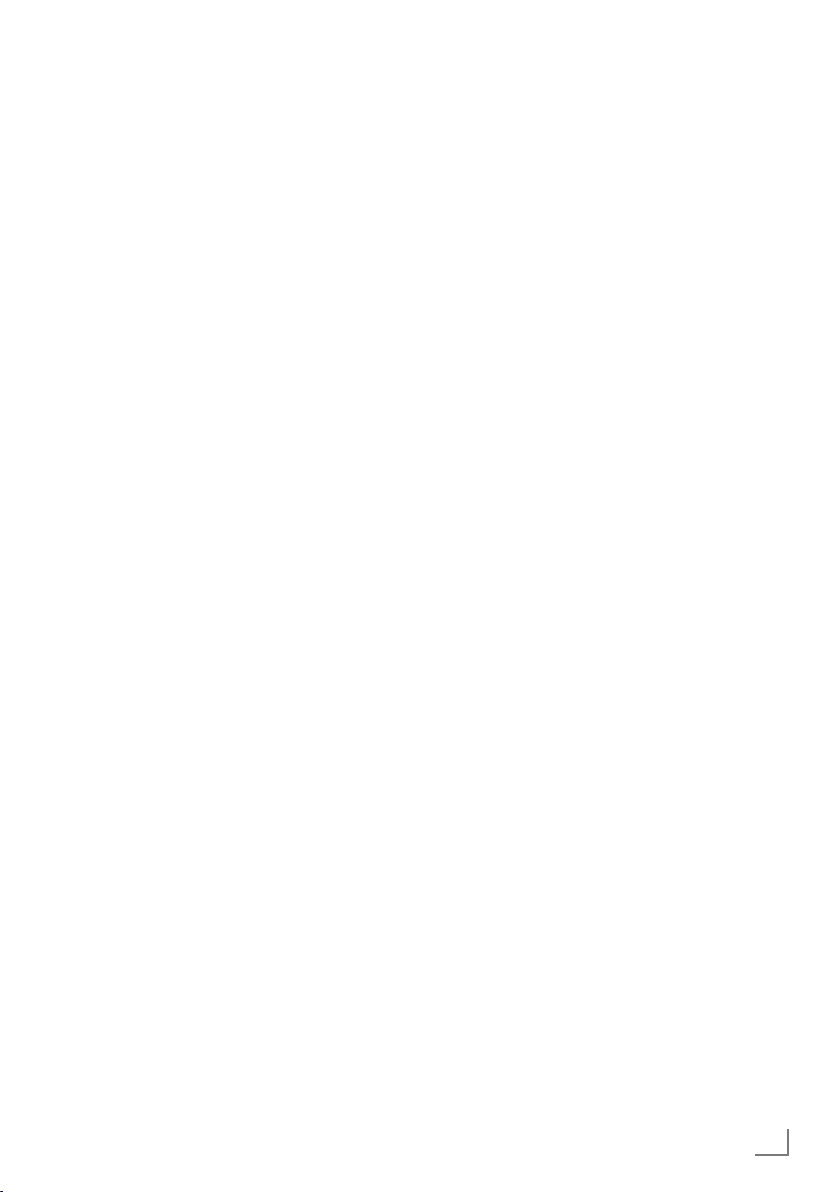
EINSTELLUNGEN
----------------------------------------------------------------------------------------------------------------
Favoritenlisten erstellen
Ihre Lieblingsprogramme können Sie in bis zu
vier Favoritenlisten speichern (FAV 1 bis FAV 4).
Hinweis:
7
Favoritenlisten müssen separat für sämtliche
Signalquellen (Kabel und Terrestrisch) angelegt werden.
7
Nach dem Erstellen der Favoritenlisten
können Sie diese mit »
1 Im Menü »PROGRAMMTABELLE« mit »
FAV« aufrufen.
(gelb) zur »LISTENVERWALTUNG« umschalten.
V
2 Das gewünschte Programm mit »
»
Λ
« wählen.
3 Programm mit »
Favoritenlisten 1 bis 4 „schieben” und mit
»OK«
bestätigen.
« oder »>« in eine der
<
« oder
– Die Position in der Favoritenliste wird mit
»✔« markiert.
– Sie können das gleiche Programm in
mehrere Favoritenlisten aufnehmen.
– In jede Favoritenliste können bis zu 255
Programme gespeichert werden.
Hinweis:
7
Programme können wieder aus Favoriten-
listen gelöscht werden. Das
zu löschende
Programm mit »V«, »Λ«, »<« oder »>«
wählen und mit
7
Beim Löschen eines Programms aus der
»OK«
löschen.
Favoritenliste wird die Reihenfolge innerhalb der Favoritenliste aktualisiert.
4 Einstellung mit »
MENU« beenden.
Programme in der Favoritenliste
sortieren
Sie können die Reihenfolge der Programme in
den Favoritenlisten ändern.
1 Im Menü »PROGRAMMTABELLE« die ge-
wünschte Favoritenliste mit »1« bis »4« wählen.
2 Das Programm das verschoben werden soll,
V
«, »Λ«, »<« oder »>« wählen und mit
mit »
»« (rot) markieren.
V
3 Das Programm mit »
an seine neue Position schieben und mit
»OK«
bestätigen.
«, »Λ«, »<« oder »>«
Hinweise:
7
Wiederholen Sie die Schritte 2 und 3, wenn
Sie weitere Programme innerhalb derselben
Favoritenliste sortieren möchten.
7
Wiederholen Sie die Schritte 1 bis 3,
wenn Sie Programme in einer anderen
Favoritenliste sortieren möchten.
4 Aktuelle Favoritenliste mit »
schalten.
– Die gesamte Programmtabelle wird wieder
«
gezeigt.
Programme löschen
1
Im Menü »
PROGRAMMTABELLE
löschende Fernseh-Programm mit
»<« oder »>«
wählen und mit
»« (rot)
ren.
2 Das aktuelle Programm mit »
löschen;
alle Programme mit »
« (blau) löschen.
3 Löschvorgang mit »« (grün) bestätigen.
4 Löschvorgang mit »<« beenden.
Programme überspringen
Sie können Fernseh-Programme markieren, die
bei der Anwahl mit »
werden sollen. Eine Anwahl mit den Zifferntasten
ist weiterhin möglich.
1 Im Menü »PROGRAMMTABELLE« mit »
(gelb) zur »LISTENVERWALTUNG« umschalten.
2 Das gewünschte Programm mit »
»
Λ
« wählen.
3 Mit »
« oder »>« die Spalte »Übersprin-
<
gen«, anwählen und das gewünschte Programm mit
– Das Programm wird mit »✔« markiert.
Hinweis:
7
Programme können auch wieder aktiviert
werden. Das gewünschte Programm mit
»
V
« oder »Λ« wählen, danach die Spalte
»Überspringen« anwählen und das Programm mit
Λ
« oder »V« übersprungen
»OK«
markieren.
»OK«
wieder aktivieren.
« (blau) ab-
« das zu
»V«, »Λ«
aktivie-
« (gelb)
V
« oder
,
«
DEUTSCH
17
Page 18
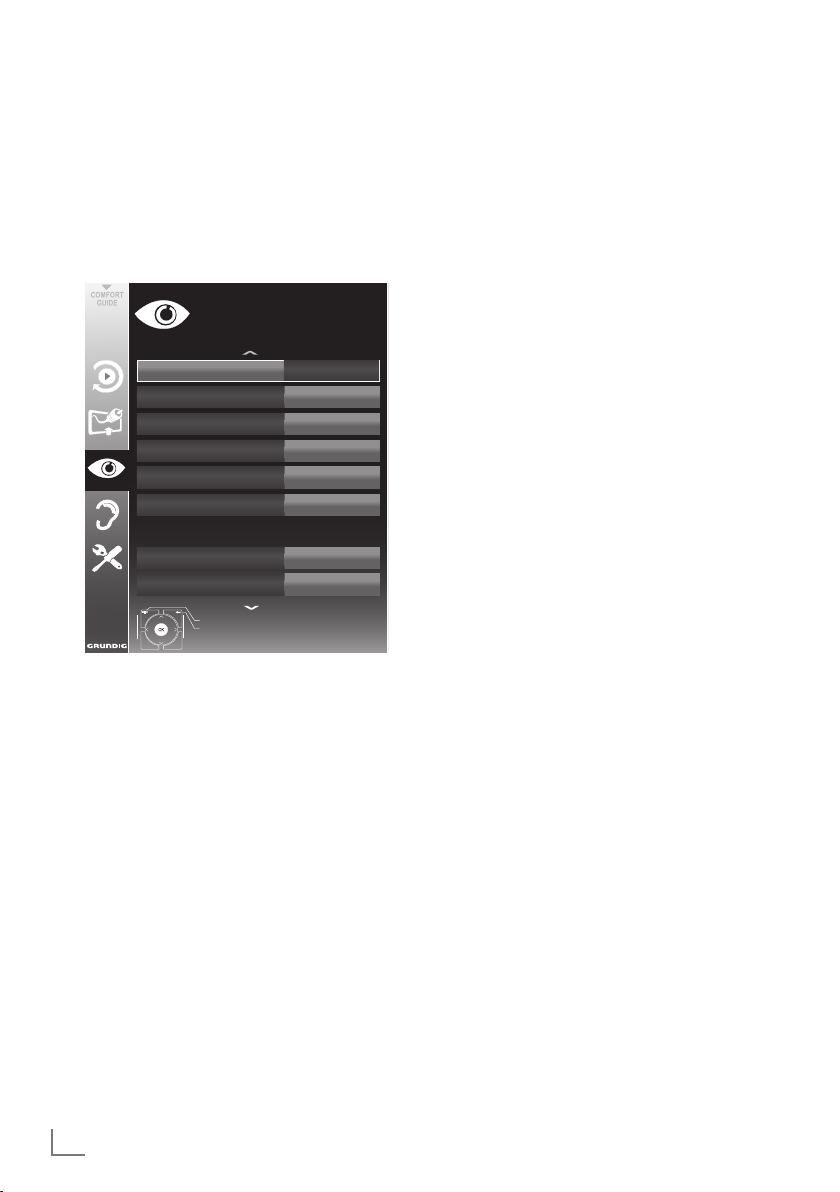
EINSTELLUNGEN
----------------------------------------------------------------------------------------------------------------
Bildeinstellungen
1 Menü mit »MENU« aufrufen.
Menüpunkt »BILDEINSTELLUNGEN« mit
2
»V« oder »Λ«
stätigen.
– Das Menü »BILDEINSTELLUNGEN« wird
eingeblendet.
Bildmodus
Helligkeit
Kontrast
Schärfe
Farbe
Farbtemperatur
Erweiterte Bildeinstellungen
Rauschreduktion
MPEG Artefakt Red.
3 Benötigte Zeile »Bildmodus«, »Helligkeit«,
»Kontrast«, »Schärfe«, »Farbe« oder »Farbtemperatur« mit »
Gewünschten Wert mit »
stellen und mit
Hinweise:
7
Beim Ändern der Werte mit »<« oder »>«
wird der Bildschirm geteilt. Auf der linken
Seite sehen Sie die aktuelle Einstellung, auf
der rechten Seite die jeweils neue.
7
Im Menü »BILDEINSTELLUNGEN« finden
Sie auch weitere, zusätzliche Einstellungen.
4 Benötigte Zeile »Rauschreduktion«, »MPEG
Artefakte Red.«, »Brillante Farben«, »Perfect
Clear«, »Filmmodus«, »Gamma«, »Dynamischer Kontrast«, »Dynamische Beleuchtung«,
»Hintergrundbeleuchtung« oder »MEMC«
mit »
V
« oder »Λ« wählen.
Gewünschten Wert mit »
stellen und mit
wählen und mit
BILDEINSTELLUNGEN
Benutzer
100
Mittel
Aus
Aus
Beenden
Zurück
V
« oder »Λ« wählen.
« oder »>« ein-
»OK«
»OK«
<
bestätigen.
« oder »>« ein-
<
bestätigen.
»OK«
50
75
65
20.09.2010
be-
15:46
Hinweise:
7
Die Funktion »MPEG Artefakte Red.« kann
nur bei digitalen und AV-Programmplätzen
ausgewählt werden.
»MPEG Artefakte Red.« reduziert Störungen
durch Artefakte (Pixelblöcke) bei digitalen
Sendungen mit MPEG-Komprimierung (z. B.
bei DVB-T-Receivern oder DVD-Playern).
7
Der »Filmmodus« erkennt und verarbeitet
Spielfilme bei sämtlichen Programmquellen
automatisch. Dadurch erhalten Sie stets ein
optimales Bild.
Dies funktioniert in den Modi 480i, 576i und
1080i bei TV-Wiedergabe und bei anderen
Programmquellen.
Wenn der »Filmmodus« bei Sendungen
ohne Spielfilmsignal eingeschaltet ist, können geringfügige Probleme wie Einfrieren
des Bildes, defekte Untertitel oder feine
Linien im Bild auftreten.
7
Die Funktion »Dynamischer Kontrast« passt
den Kontrast dynamisch und optimal an die
jeweiligen Bildinhalte an.
7
Bei »Dynamische Beleuchtung« stellt das
Gerät die Hintergrundbeleuchtung optimal
auf die Bildinhalte ein.
7
Die »Hintergrundbeleuchtung« lässt sich nur
dann manuell einstellen, wenn die Funktion
»Dynamische Beleuchtung« abge schaltet ist.
7
»MEMC« erscheint nur in den Menüs von
LCD-Geräten mit 200-Hz-PPR-Funktion und
LED-Geräten mit 400-Hz-PPR-Funktion.
5 Einstellung mit »
MENU« beenden.
18
DEUTSCH
Page 19

EINSTELLUNGEN
----------------------------------------------------------------------------------------------------------------
Toneinstellungen
1 Menü mit »MENU« aufrufen.
Menüpunkt »TONEINSTELLUNGEN« mit
2
»V« oder »Λ«
stätigen.
– Das Menü »TONEINSTELLUNGEN« wird
eingeblendet.
Lautstärke
Balance
AVL
Tonart
Ton-Modus
Klangeffekt Sprache
Externe Anschlüsse
Audioausgang
Hinweis:
7
Die weitere Bedienung entnehmen Sie bitte
den folgenden Abschnitten.
Lautstärke
1 Zeile »Lautstärke« mit »V« oder »Λ« wählen
und Einstellung mit »
Balance
1 Zeile »Balance« mit »V« oder »Λ« wählen
und Einstellung mit »
wählen und mit
TONEINSTELLUNGEN
Normal
Beenden
Zurück
« oder »>« verändern.
<
« oder »>« verändern.
<
»OK«
10
Aus
Stereo
20.09.2010
be-
15:46
Automatische Lautstärke
Fernsehsender senden meist in unterschiedlichen
Lautstärken. Die Funktion AVL (Automatic Volume
Limiting) gewährleistet eine einheitliche Lautstärke, wenn Sie von einem Fernseh-Programm
auf ein anderes umschalten.
1 Zeile »AVL« mit »V« oder »Λ« wählen und
mit »
« oder »>« die Option »Ein« wählen.
<
Hinweis:
7
Wurde in der Zeile »Ton-Modus« die Option
»SRS TS HD« gewählt, kann die Zeile »AVL«
nicht angewählt werden.
Stereo/Zweikanalton, Mono
Empfängt das Gerät Zweikanalton-Sendungen –
z. B. einen Spielfilm im Originalton auf Tonkanal
B (Anzeige: »Dual II«) und die synchronisierte
Fassung auf Tonkanal A (Anzeige: »Dual I«),
können Sie den von Ihnen gewünschten Tonkanal wählen.
Empfängt das Gerät Stereo- oder Nicam Sendungen, schaltet es automatisch auf StereoTonwiedergabe (Anzeige: »Stereo«).
Bei schlechter Stereo-Klangqualität können Sie
den Ton auch auf »Mono« umschalten.
V
1 Zeile »Tonart« mit »
und Einstellung mit »
« oder »Λ« wählen
« oder »>« anpassen.
<
Stereobreite
Verbreitert bei Stereo-Sendungen das Klangbild
und verbessert es bei Mono-Sendungen.
Zeile »Ton-Modus« mit
1
wählen.
2
Option »Räumlich« mit »<« oder »>« wählen.
»V« oder »Λ«
DEUTSCH
19
Page 20

EINSTELLUNGEN
----------------------------------------------------------------------------------------------------------------
Klangeffekte
Diese Menü bietet Ihnen drei vordefinierte
Klangeffekte (Musik, Natürlich und Sprache)
und eine weitere Einstellung (Benutzer), die Sie
selbst definieren können.
1 Zeile »Klangeffekt« mit »
V
« oder »Λ« wäh-
len.
2 Gewünschten Klangeffekt (Musik, Natürlich
oder Sprache) mit »
« oder »>« wählen.
<
Hinweis:
7
Die Option »Benutzer« kann angewählt
werden, wenn in Zeile »Ton-Modus« die
Option »Normal« oder »Räumlich« gewählt
wurde.
SRS TruSurround HD
SRS TruSurround HD ist eine patentierte AudioTechnologie, die im Fersehgerät integriert ist und
nur die eingebauten Lautsprecher benötigt, um
einen Surround Soundeffekt zu erzeugen.
Zeile »Ton-Modus« mit »V« oder »Λ«
1
wählen.
2 Option »SRS TS HD« mit »<« oder »>« wäh-
len.
Zeile »SRS Klangeffekt« mit »V« oder »Λ«
3
wählen.
4 Gewünschte Toneinstellung »Musik«, »Na-
türlich« oder »Sprache« mit »
wählen.
« oder »>«
<
Equalizer
Mit dem Equalizer können Sie den Klangeffekt
„Benutzer“ selbst definieren.
Die Zeile »Equalizer« wird angezeigt, wenn in
Zeile »Ton-Modus« die Option »Normal« oder
»Räumlich« gewählt wurde und in Zeile »Klangeffekt« die Option »Benutzer«.
V
1 Zeile »Equalizer« mit »
und mit
»OK«
bestätigen.
« oder »Λ« wählen
Das Menü »EQUALIZER« wird eingeblendet.
Hinweis:
7
Wurde in der Zeile »Ton-Modus« die Option
»SRS TS HD« gewählt, wird die Zeile »Equalizer« nicht angezeigt.
V
2 Frequenzband »120Hz« mit »
« oder »Λ«
wählen.
Gewünschten Wert mit »
stellen.
3 Das nächste Frequenzband mit »
»
Λ
« wählen und Einstellung wiederholen.
« oder »>« ein-
<
V
« oder
4 Einstellung mit »<« speichern.
Audiodeskription (Audiountertitel)
Audiodeskription ist ein zusätzlicher Audiokanal für sehbehinderte Menschen. Unter
anderem werden Aktivitäten, Umgebungen,
Szenen änderungen, Gesten und Gesichtsausdrücke der Schauspieler beschrieben.
Dieser Audiokanal wird bei Digitalen Programmen zeitgleich mit dem normalen Ton
übertragen. Die Verfügbarkeit hängt vom
jeweiligen Programm und der Sendeanstalt ab.
1 Zeile »Audiodeskription Funktion« mit »
oder »
Λ
« wählen und mit »<« oder »>« die
Option »Ein« wählen.
Zeile »Lautstärke« mit
2
und die Lautstärke mit
»V« oder »Λ«
»<« oder »>«
sen.
V
wählen
anpas-
«
Unter der Lizenz von SRS Labs, Inc.TruSurround HD,
SRS und das
SRS Labs, Inc.
20
DEUTSCH
Symbol sind Warenzeichen der
Einstellungen beenden
1 Einstellungen mit »MENU« beenden.
Page 21

FERNSEH - BETRIEB
---------------------------------------------------------------------------------------------------------
Grundfunktionen
Ein- und Ausschalten
1 Fernsehgerät mit »8«, »1…0« oder »P+«
oder »P-« aus Bereitschaft (Stand-by) einschalten.
2 Fernsehgerät mit »
by) schalten
Programme wählen
1 Programme mit »1…0« direkt wählen.
2 Programme mit »P+« oder »P-« schrittweise
wählen.
3 Programmliste mit
wünschte Fernseh-Programm mit »
»
« oder »>« wählen und mit
<
Programmliste mit »
Programme aus Listen auswählen
Sie können Programme aus verschiedenen Listen
(z. B. Alle Programme, FAV 1 bis FAV 4) wählen.
1 Übersicht der Programmlisten mit »
aufrufen.
– Die Übersicht wird angezeigt.
2 Gewünschte Programmliste mit »
»
Λ
« wählen und mit
3 Gewünschtes Fernseh-Programm mit »
»
Λ
«, »<« oder »>« wählen und mit
bestätigen.
4 Programmliste mit »
AV-Programmplätze wählen
1 Menü »Signalquelle auswählen« mit » «
aufrufen.
2 Gewünschten AV-Programmplatz mit »
»
Λ
«, »<« oder »>« wählen und mit
bestätigen.
3 Mit »1…0« zum Fernseh-Programm zurück-
schalten.
Lautstärke ändern
1 Lautstärke mit »
Ton aus- und einschalten
1 Ton mit »p« stummschalten und wieder
einschalten.
8« in Bereitschaft (Stand-
»OK«
aufrufen, das ge-
V
»OK«
bestätigen.
MENU« abschalten.
V
»OK«
aufrufen.
MENU« abschalten.
o
« ändern.
–
+
«, »Λ«,
FAV«
« oder
V
»OK«
V
»OK«
Informationen einblenden
1 Informationen mit »?« einblenden.
– Die Einblendung erlischt nach kurzer Zeit
automatisch.
Standbild
Wollen Sie bestimmte Szenen längere Zeit betrachten, kann das Bild der momentan laufenden
Sendung „eingefroren” werden.
1 Standbild-Funktion mit »
2 Standbild-Funktion mit »$« beenden.
Hinweis:
7
Wenn ein externes Datenträger am Fernseh-
gerät angeschlossen ist, wird mit »
Timeshift-Funktion aktiviert. Die TimeshiftFunktion ist auf Seite 27 beschrieben.
$« aktivieren.
Bildeinstellungen
Sie können verschiedene Bildeinstellungen wählen.
1 Menü mit »TOOLS« aufrufen.
2
Zeile »Bildmodus« mit »V« oder »Λ« wählen.
3 Gewünschte Bildeinstellung »Benutzer«,
«,
»Eco-TV«, »Scharf«, »Natürlich«, »Spielfilm«,
»Sport« oder »Spiel« mit »
Hinweis:
7
Die Bildeinstellung »Spiel« kann nur in den
Modi »HDMI«, »Component« und »PC«
ausgewählt werden.
«, »>« wählen.
<
Toneinstellungen
Sie können unter verschiedenen Toneinstellungen wählen.
1 Menü mit »TOOLS« aufrufen.
Zeile »Klangeffekt« mit »V« oder »Λ«
2
«,
wählen.
3 Gewünschte Toneinstellung »Benutzer«,
»Musik«, »Natürlich« oder »Sprache« mit
« oder »>« wählen.
»
<
Audiosprache
Bei digitalen Fernseh-Programmen können Sie
unter verschiedenen Sprachen auswählen. Dies
ist abhängig vom der jeweiligen Sendung.
»OK«
« aufrufen.
bestätigen.
DEUTSCH
1 Auswahlmenü mit »
2 Gewünschte Sprache mit »V« oder »Λ«
wählen und mit
$« die
21
Page 22

FERNSEH-BETRIEB
-------------------------------------------------------------------------------------------------------------
Untertitel
Bei digitalen Fernseh-Programmen können Sie
unter verschiedenen Untertiteln auswählen. Dies
ist abhängig von der jeweiligen Sendung.
»OK«
« aufrufen.
V
bestätigen.
« oder »Λ«
1 Auswahlmenü mit »
2 Gewünschten Untertitel mit »
wählen und mit
Zoomfunktion
Mit dieser Funktion können Sie das Bild nach
Wunsch vergrößern.
1 Menü mit »TOOLS« aufrufen.
Zeile »Zoom« mit »V« oder »Λ« wählen
2
mit
»OK«
be stätigen.
3 »OK« wiederholt drücken, die Darstellung
wird in drei Schritten vergrößert.
Eco-Modus
Mit dieser Funktion können Sie den Stromverbrauch senken.
1 Menü mit »TOOLS« aufrufen.
Zeile »Eco-TV« mit »V« oder »Λ« wählen
2
3 Eco-Modus mit »<« oder »>« einschalten.
4 Eco-Modus mit »
schalten.
« oder »>« wieder ab-
<
Zapp-Funktion
Mit dieser Funktion können Sie das Fernseh-Programm, das Sie im Moment ansehen, speichern und
zu anderen Fernseh-Programmen schalten (zappen).
1 Mit »1…0« oder »P+«, »P–« das Fernseh-
Programm wählen, das in den Zapp speicher
abgelegt werden soll und mit »<« bestätigen.
Λ
2 Mit »1…0« oder »
Fernseh-Programm umschalten.
3 Mit »<« zwischen dem gespeicherten Fern-
seh-Programm und dem zuletzt gesehenen
Fernseh-Programm umschalten.
4 Funktion mit »
22
DEUTSCH
« »V« auf ein anderes
MENU« beenden.
Elektronischer Programmführer
Der Elektronische Programmführer (TV-Guide)
bietet eine Übersicht aller Sendungen, die in der
nächsten Woche ausgestrahlt werden (nur bei
digitalen Fernseh-Programmen).
1 Programminformationen mit »GUIDE« ein-
blenden.
Hinweise:
7
Nicht alle Fernseh-Programme bieten einen
umfassenden TV-Guide.
7
Viele Sendeanstalten senden das aktuelle
Tagesprogramm, bieten jedoch keine Detailbeschreibung.
7
und
.
Es gibt Sendeanstalten, die keinerlei Infor-
mationen anbieten.
2 Gewünschtes Fernseh-Programm mit »
oder »
Λ
« wählen.
– Die Sendungen des gewählten Fernseh-
Programmes für den heutigen Tag werden
angezeigt.
3 Zu den Informationen der aktuellen Sendung
mit »
« schalten.
>
Hinweise:
7
Umfangreiche Programminformationen zur
Sendung können Sie mit »?« aufrufen und
auch wieder abschalten.
7
Die gewählte Sendung kann mit
den Erinnerungstimer übernommen werden.
4 Programminformationen zur nächsten Sen-
dungen mit »
V
« wählen, zurück zu den
Programminformationen der aktuellen Sendung mit »
Λ
«.
5 Sendungen für die nächsten Tage mit »«
(grün) wählen, mit »« (rot) zurück zum
aktuellen Wochentag schalten.
6
Zurückschalten zur Programmauswahl mit
Hinweis:
7
Mit »
« (blau) filtern Sie nach bestimm-
ten Programmen, dazu den Programmtyp
mit »
«, »>«, »V« oder »Λ« wählen und
<
mit
»OK«
bestätigen. Die zum ausgewähl-
ten Programmtyp passenden Sendungen
werden angezeigt.
7 Elektronischen Programmführer mit
MENU« be enden.
»
»OK«
V
»<«
«
in
.
Page 23

FERNSEH-BETRIEB
-------------------------------------------------------------------------------------------------------------
Bildformat umschalten
Das Fernsehgerät schaltet automatisch auf das
Format 16:9 um, wenn dieses Format an den
Euro-AV-Buchsen erkannt wird.
1 Bildformat mit »
– Das gewählte Bildformat (zum Beispiel
»16:9«) wird angezeigt.
– Sie können zwischen folgenden Bildfor-
maten wählen:
Format »Auto«
Bei 16:9-Sendungen wird automatisch auf das
Bildformat »16:9« umgeschaltet.
Bei 4:3-Sendungen wird automatisch auf das
Bildformat »4:3«umgeschaltet.
Formate »16:9« und »14:9«
Bei 4:3-Sendungen – und gewählter Funktion
»Format 16:9« oder »Format 14:9« – erscheint
das Bild horizontal verbreitert.
Die Bildgeometrie wird in horizontaler Richtung
linear gedehnt.
Bei tatsächlichen 16:9 Signalquellen (von einer
SET-TOP-Box an der Euro-AV-Buchse) ist das Bild
voll ausgefüllt und die Bildgeometrie korrekt.
Format »4:3«
Das Bild wird im Format 4:3 gezeigt.
« wählen.
Format »Panorama«
Diese Einstellung eignet sich für Filme im besonders breiten Format.
Bei 4:3-Sendungen – und gewählter Funktion
»Panorama« – erscheint das Bild horizontal verbreitert. Die Bildgeometrie wird in horizontaler
Richtung gedehnt.
Format »Overscan«
In diesem Modus werden HD-Bilder – von den
HDMI-Buchsen oder von den Component Buchsen nicht beschnitten, sondern in ihrer
Originalgröße angezeigt. Dies gilt nur im HDMIModus und bei Auflösungen ab 720p.
Format »LetterBox«
Das Letterbox-Format eignet sich besonders für
Sendungen im Format 16:9.
Die bisher üblichen schwarzen Streifen oben
und unten im Bild werden überschrieben, 4:3-Bilder werden bildschirmfüllend angezeigt.
Die gesendeten Bilder werden vergrößert, dabei
geht oben und unten etwas Bildinhalt verloren.
Die Bildgeometrie bleibt aber erhalten.
Format »Untertitel«
Wenn Sie den Untertitel, der am unteren Bildrand gezeigt wird, nicht erkennen, dann wählen
Sie »Untertitel«.
DEUTSCH
23
Page 24

USB-RECORDING
--------------------------------------------------------------------------------------------------------------
Informationen zur Aufnahme
und Wiedergabe von Fernsehsendungen
■
Die Aufnahme und die Wiedergabe von Fern-
sehsendungen sind nur mit digitalen FernsehProgrammen (DVB-T und DVB-C) möglich.
■
Welche digitalen Fernseh-Programme (DVB-T
und DVB-C) Sie aufnehmen und wiedergeben
können, kann auch vom jeweiligen Programmanbieter abhängig sein.
■
Die Aufnahme und die Wiedergabe von Sen-
dungen sowie die Funktion TimeShift können
nur mit einem externen Datenträger (Festplatte
oder USB-Stick) durchgeführt werden.
Der Datenträger sollte eine Mindestspeicher-
kapazität von 2 GB haben.
■
Aufnahmen sind mit den meisten auf dem
Markt verfügbaren Datenträgern möglich.
Der Betrieb kann jedoch nicht für alle Datenträger garantiert werden.
■
Wurde eine Sendung auf dem externen Da-
tenträger aufgezeichnet, kann diese nur auf
Ihrem Fernsehgerät wiedergegeben werden.
Die Wiedergabe dieser Sendungen mit anderen Geräten ist nicht möglich.
■
Wenn Sie Ihr Fernsehgerät zur Reparatur geben
und Hardwarekomponenten aus getauscht werden mussten, können möglicherweise die Aufnahmen mit dem reparierten Gerät nicht mehr
wiedergegeben werden.
■
Der Empfang des Programmanbieters SKY ist in
Deutschland zur Zeit nur mit einer geeigneten
Settop-Box oder einem geeigneten CA-Modul
möglich.
■
Grundig übernimmt keine Haftung für den
eventuellen Verlust gespeicherter Daten auf
dem externen Datenträger.
Mögliche Einschränkungen
bei dem Betrieb mit externen
Datenträger
Abhängig vom jeweiligen Programmanbieter
kann es bei einigen Fernseh-Programmen zu verschiedenen Einschränkung der Funktionen kommen.
Auf diese Einschränkungen hat
GRUNDIG keinen Einfluß!
■
Die Aufnahme einer Sendung auf den externen
Datenträger kann durch den Programmanbieter unterbunden werden. Wird die Meldung
»URI* geschützt! Aufnahme eingeschränkt«
am Bildschirm eingeblendet, so ist durch den
Programmanbieter Aufnahme oder Timeshift
eingeschränkt (Aufnahme einmal möglich)
oder unterbunden (Aufnahme nicht möglich).
■
Wurde eine Sendung auf das Archiv des
externen Datenträgers aufgezeichnet und gespeichert, kann die Wiedergabe der Sendung
eingeschränkt sein.
Der Programmanbieter kann Ihnen gestatten, diese Sendung einmal oder mehrmals
an zusehen, es ist auch möglich, dass die
Sendung nur für einen gewissen Zeitraum zur
Verfügung steht.
■
Sendungen die jugendgeschützt sind, ver-
langen unmittelbar vor dem Start der Aufnahme die Eingabe einer PIN-Nummer. Erfolgt
diese Autorisierung nicht, darf die Aufnahme
nicht starten.
■
Das Überspielen einer Sendung von einem
digitalen Fernseh-Programm auf einen Video-/
oder DVD-Recorder über die Buchse »AV 1«
(Analoges Bild-/Tonsignal) kann ebenfalls
vom Programmanbieter eingeschränkt werden.
Vorausgesetzt, Ihr Gerät unterstützt diese
Überspielfunktion.
24
* URI = User right information (Urheberrechtliche
Informationen).
DEUTSCH
Page 25

USB-RECORDING
--------------------------------------------------------------------------------------------------------------
Externe Datenträger anschließen
Hinweise:
7
Vor dem Anschließen des externen Daten-
trägers schalten Sie das Fernsehgerät mit
»8«
in Bereitschaft (Stand-by). Erst nach
dem Anschließen schalten Sie das Fernsehgerät wieder ein.
7
Vor dem Entfernen des externen Daten-
trägers muss das Fernsehgerät grund sätzlich
auf Stand-by geschaltet werden, damit es
nicht zu Datenverlusten kommt.
7
Ihr Fernsehgerät verfügt über zwei USB-
Buchsen, »USB«.
»USB« dient zum Anschluss von Daten-
träger, die eine zusätzliche Strom versorgung
benötigen – beispielsweise externe Festplatten.
1 Buchse »USB« des Fernsehgerätes und ent-
sprechende Buchse des Datenträgers (externe Festplatte) mit einem USB-Kabel verbinden;
2 Die Anzeige »
stätigen.
– Der Dateimanager wird angezeigt.
« mit »« (grün) be-
Hinweise:
7
Wenn Sie für externe Festplatten, die an
die Buchse »USB« des Fernsehgerätes
angeschlossenen wurden, ein Netzkabel
verwenden, muss dieses Netzkabel beim Abschalten des Fernsehgerätes ebenfalls vom
Stromnetz getrennt werden.
7
Externen Datenträger dürfen nicht vom Fern-
sehgerät getrennt werden, während auf Dateien des Datenträgers zugegriffen wird.
Einstellungen für USB Recording
Menü anwählen
1 Menü mit »MENU« aufrufen.
V
Ein
USB
C:
« oder
20.09.2010
15:46
OK
2 Zeile »USB RECORDING« mit »
»
Λ
« wählen und mit
»OK«
bestätigen.
– Das Menü »USB RECORDING« wird ein-
geblendet.
USB RECORDING
PRnP-Archiv
Auto-Vorschau
Datenträgerverwaltung
Datenträger entfernen
Datenträger
Partition
Genutzte Kapazität %3
Genutzt (MB) 1249
Gesamt (MB) 38145
Restliche SD-Aufnahmezeit 1,008 min
Restliche HD-Aufnahmezeit 288 min
Beenden
Zurück
DEUTSCH
25
Page 26

USB-RECORDING
--------------------------------------------------------------------------------------------------------------
Automatische Vorschau einschalten
Ist die automatische Vorschau eingeschaltet,
wird eine Vorschau der ausgewählten Datei im
Dateimanager angezeigt.
V
1 Zeile »Auto-Vorschau« mit »
wählen.
2 Funktion mit »
3 Einstellung mit »
« oder »>« einschalten (»Ein«).
<
MENU« beenden.
« oder »Λ«
Datenträger sicher entfernen
1 Zeile »Datenträger entfernen« mit »V« oder
»
Λ
«
wählen
und mit
»OK«
bestätigen.
Hinweis:
7
Der Datenträger kann jetzt von der Buchse
abgezogen werden.
Externe Datenmedien auswählen
Wenn mehrere externe Datenträger an das Fernsehgerät angeschlossen sind, können Sie den
gewünschten Datenträger auswählen.
1
Zeile »Datenträger« mit »V« oder »Λ«
wählen.
2 Gewünschten Datenträger mit »<« oder »>«
wählen.
3 Einstellung mit »
MENU« beenden.
Externe Datenträger prüfen
Sie können externe Datenträger einer Prüfung
unterziehen und so herausfinden, ob sich diese
für die gewünschte Funktionalität eignen.
1 Zeile »Datenträger« mit »
len. Wenn mehrere Datenträger angeschlossen sind, den gewünschten Datenträger mit
« oder »>« wählen.
<
2 Zeile »Partition« mit »
Wenn mehrere Partitionen vorhanden sind,
die gewünschte Partition mit
wählen.
3 Zeile »Datenträger prüfen« mit »
»
Λ
« wählen und mit
– Informationen zum Datenträger werden
angezeigt.
4 Einstellung mit »
MENU« beenden.
V
« oder »Λ« wäh-
V
« oder »Λ« wählen.
« oder »>«
<
V
« oder
»OK«
bestätigen.
Partition des externen Datenträgers
wählen
Wenn der externe Datenträger über mehrere
Partitionen verfügt, wählen Sie die gewünschte
aus.
1 Zeile »Partition« mit »
2 Gewünschte Partition mit »
len.
3 Einstellung mit »
26
DEUTSCH
V
« oder »Λ« wählen.
« oder »>« wäh-
<
MENU« beenden.
Page 27

USB-RECORDING
--------------------------------------------------------------------------------------------------------------
Timeshift –
Sendungen „anhalten″
Die aktuelle Sendung kann „angehalten” werden. Dies ist eine nützliche Funktion, wenn z.B.
während eines Spielfilmes das Telefon läutet,
und Sie die Fortsetzung des Films nicht verpassen möchten.
Am Bildschirm erscheint ein Standbild der letzten
Szene, die Sendung wird im „Time Shift-Speicher”
des externen Datenträgers gespeichert
Im Timeshift-Betrieb können Sie max. 20 Minuten
der aktuellen Sendung aufnehmen.
1 Aktuelle Sendung mit »
– Das Bild wird eingefroren, der Zeitversatz
und die restliche Aufnahmezeit werden angezeigt.
2 Sendung mit »
–
Die Sendung wird weiterhin aufgezeichnet.
8« fortsetzen.
Hinweis:
7
Die folgenden Funktionen sind während des
Timeshift-Betriebs möglich:
–
Zurückspulen, dazu »
schwindigkeit mehrmals drücken (das
Bild ist während des Rückspulens eingefroren);
–
Vorwärtsspulen, dazu »
schwindigkeit mehrmals drücken;
–
Pause mit »!« anwählen.
3 Timeshift-Funktion mit »
– Die Meldung »Livesendung« wird einge-
blendet, Sie sehen die aktuelle Sendung
ohne Zeitversatz.
– Die Szenen im „Time Shift-Speicher” sind
gelöscht.
!« anhalten.
3
« je nach Ge-
4
« je nach Ge-
7« beenden.
Sendungen aufnehmen
Sie können Sendungen aufnehmen. Die Daten
dieser Sendungen werden auf einem externen
Datenträger gespeichert, die Verwaltung dieses
Archivs erfolgt durch das Fernsehgerät.
Für die Aufnahme gelten folgende Richtwerte:
Die Aufnahmezeit für hochauflösende Sendungen (HD) beträgt 7 Minuten bei einem Speicherplatz von 1 GB, für Standardsendungen
26 Minuten.
Während der Aufnahme können Sie vom Archiv
eine andere Sendung wiedergeben.
Ein Wechseln des Programmplatzes ist nicht
möglich.
Sofortaufnahme einer Sendung
1
Fernseh-Programm mit »1…0« oder »P+«,
»P–« wählen und Aufnahme mit
starten.
– Informationen zur Aufnahme werden ein-
geblendet: Das Aufnahmesymbol, der Programmname, die Sendung, die Aufnahmezeit und der noch zur Verfügung stehende
Speicherplatz.
– Nach kurzer Zeit werden diese Informatio-
nen abgeschaltet.
2 Aufnahme mit »
7« beenden.
3 Sicherheitsabfrage mit »« (grün) bestätigen;
oder
»« (rot) drücken, die Aufnahme wird fortge-
setzt.
Hinweise:
7
Nach Abschluss der Aufnahme wird die Auf-
zeichnung automatisch auf dem externen
Datenträger gespeichert.
7
Das Menü »Aufgenommene Dateien«
mit den archivierten Sendungen kann mit
»REC.LIST« aufgerufen werden.
7
Wird der externe Datenträger während der
Aufnahme von der USB-Buchse getrennt,
wird die Aufnahme automatisch abgebrochen und nicht gespeichert.
7
Aufnahmen, die auf FAT32-formatierten Fest-
platten gespeichert wurden, spielen Sie im
USB-Modus ab.
» «
DEUTSCH
27
Page 28

USB-RECORDING
--------------------------------------------------------------------------------------------------------------
Aufnahme einer Sendung aus der
Programmliste
1 »PROGRAMMLISTE« mit
Das gewünschte Fernseh-Programm mit
2
»V«, »Λ«, »<« oder »>«
»OK«
be stätigen.
3 Programmliste mit »MENU« abschalten.
4 Aufnahme mit »
– Informationen zur Aufnahme werden ein-
geblendet: Das Aufnahmesymbol, der Programmname, die Sendung, die Aufnahmezeit und der noch zur Verfügung stehende
Speicherplatz.
– Nach kurzer Zeit werden diese Informatio-
nen abgeschaltet.
5 Aufnahme mit »
7« beenden.
6 Sicherheitsabfrage mit »« (grün) bestäti-
gen;
oder
»« (rot) drücken, die Aufnahme wird fortge-
setzt.
»OK«
wählen und mit
« starten.
aufrufen.
Sendungen für die Aufnahme
programmieren ...
... mit dem elektronischen
Programmführer
Sie können die Daten für die gewünschte Sendung vom Elektronischen Programmführer (TVGuide) übernehmen.
25 Sendungen können für die Timer-Aufnahme
oder als Erinnerung programmiert werden.
1
Programminformationen mit
blenden.
– Der Elektronische Programmführer wird
eingeblendet.
2 Das gewünschte Fernseh-Programm mit »
oder »Λ« wählen.
3 Zu den Programminformationen der aktuel-
len Sendung mit »
« umschalten.
>
4 Die gewünschte Sendung mit »
wählen.
5 Gewählte Sendung mit »
– Hinter dem Namen der Sendung wird das
Symbol »
« eingeblendet, die Daten wur-
den in den Timer übernommen.
Hinweis:
7
Sollen die Aufnahmedaten geändert wer-
den, mit »
« (gelb) und »
zur »TIMERLISTE« schalten, »« (grün) drücken, die Daten ändern und mit »« (grün)
speichern.
6 Menü mit »
MENU« abschalten.
Hinweise:
7
Vor dem Beginn der Timeraufnahme er-
scheint eine Warnmeldung mit einem 20-Sekunden Countdown. Sie können auf das
programmierte Fernseh-Programm umschalten.
7
Sollte der Beginn der Timeraufnahme bei
laufender Wiedergabe erreicht werden,
wird die Wiedergabe nicht unterbrochen:
Die Aufnahme erfolgt automatisch im Hintergrund, sofern Sie bei der Meldung des
Timercountdowns nicht »Ja« wählen.
»GUIDE«
V
« oder »Λ«
« bestätigen.
« (blau)
ein-
V
«
28
DEUTSCH
Page 29

USB-RECORDING
--------------------------------------------------------------------------------------------------------------
... durch manuelle Dateneingabe
Sie können 25 Sendungen für die Timer-Aufnahme programmieren
1
Programminformationen mit
blenden.
– Der Elektronische Programmführer wird
eingeblendet.
2 Menü »TIMER ERSTELLEN« aufrufen, dazu
zweimal »
3 Zeile »Typ« mit »
mit »
wählen.
4 Zeile »Programm« mit »
und das gewünschte Programm mit »
»
« wählen.
>
5 Zeile »Modus« mit »
und den gewünschten Modus (»Einmal«,
»Täglich« oder »Wöchentl.«) mit »
»
« wählen.
>
6 Zeile »Start« (Beginn der Aufnahme) mit »
oder »
»1…0« eingeben.
7 Zeile »Ende« (Ende der Aufnahme) mit »
oder »
»1…0« eingeben.
8 Daten mit »« (grün) speichern.
– Die Sendung ist programmiert.
9 Menü mit »
Hinweise:
7
Vor dem Beginn der Timeraufnahme erscheint
eine Warnmeldung mit einem 20-Sekunden
Countdown. Sie können auf das pro grammierte Fernseh-Programm umschalten.
7
Sollte der Beginn der Timeraufnahme bei
laufender Wiedergabe erreicht werden,
wird die Wiedergabe nicht unterbrochen:
Die Aufnahme erfolgt automatisch im Hintergrund, sofern Sie bei der Meldung des
Timercountdowns nicht »Ja« wählen.
« (gelb) drücken.
V
« oder »Λ« wählen und
« oder »>« die Option »Aufnahme«
<
Λ
« wählen und Datum/Uhrzeit mit
Λ
« wählen und Datum/Uhrzeit mit
MENU« abschalten.
»GUIDE«
V
« oder »Λ« wählen
« oder
<
V
« oder »Λ« wählen
« oder
<
ein-
V
V
Aufnahmedaten im Timermenü
ändern
Sie können die Daten von programmierten Sendungen ändern.
1 Timermenü anwählen, dazu nacheinander
»GUIDE«, »
drücken.
–
Das Menü »TIMERLISTE« wird eingeblendet.
2 Titel der Sendung die geändert werden soll
mit »
V
« oder »Λ« wählen und Timerplatz mit
»« (grün) aktivieren.
– Das Eingabemenü wird eingeblendet.
3 Gewünschte Option mit »
len und Daten mit »1…0« und »<« oder »>«
ändern.
4 Änderungen mit »« (grün) speichern.
– Der Timer wurde geändert.
5 Menü mit »
«
Aufnahmedaten im Timermenü
« (gelb) und »
V
« oder »Λ« wäh-
MENU« abschalten.
löschen
Sie können die Daten von programmierten Sendungen löschen.
«
Timermenü anwählen, dazu nacheinander
1
»GUIDE«, »
drücken.
–
Das Menü »TIMERLISTE« wird eingeblendet.
2 Titel der Sendung die gelöscht werden soll
3 Menü mit »
V
« oder »Λ« wählen und Timerplatz mit
mit »
»
« (gelb) löschen.
« (gelb)
und
»
MENU« abschalten.
« (blau)
« (blau)
DEUTSCH
29
Page 30

USB-RECORDING
--------------------------------------------------------------------------------------------------------------
Wiedergabe
Die aufgezeichneten Sendungen – ob von Hand
gestartet oder mit der Timer-Funktion – werden
auf dem externen Datenträger gespeichert.
Das Archiv des externen Datenträgers kann mit
»REC.LIST« aufgerufen werden.
Sendung aus dem Archiv
auswählen
1 Menü »Aufgenommene Dateien« mit
»REC.LIST« aufrufen.
– Das Menü wird eingeblendet.
2 Gewünschte Sendung mit »
wählen und Wiedergabe mit »
3 Wiedergabe mit »
7« beenden.
– Das Fernsehgerät schaltet auf das aktuelle
Fernseh-Programm um.
Bildsuche vorwärts/rückwärts
1 Während der Wiedergabe mit »
schwindigkeit vorwärts (2x, 4x, 8x, 16x oder
32x) anwählen;
oder
während der Wiedergabe mit »
schwindigkeit rückwärts (2x, 4x, 8x, 16x
oder 32x) anwählen (das Bild ist während
des Rückspulens eingefroren).
Einen Szene wiederholen (A-B)
Sie können den Start- und Endpunkt einer Szene
markieren. Diese Szene wird dann ständig wiederholt.
1 Startpunkt A markieren, dazu während der
Wiedergabe »
Szene drücken.
– Diese Szene ist als Startpunkt A markiert.
2 Endpunkt B markieren, dazu während der
Wiedergabe »
Szene noch einmal drücken.
– Diese Szene ist als Endpunkt B markiert.
– Das Fernsehgerät wiederholt die Sendung
zwischen diesen beiden Punkten.
3 Wiederhol-Funktion mit »
8« an der gewünschten
8« an der gewünschten
V
« oder »Λ«
8« starten.
4
« die Ge-
3
« die Ge-
7« beenden.
Wiedergabe während einer
Aufnahme
Sie können entweder das aktuelle Fernseh-Programm sehen, das gerade aufgenommen wird,
oder ein vorher aufgenommenes Fernseh-Programm während eine Aufnahme läuft.
1 Fernseh-Programm, das aufgezeichnet wer-
den soll, mit »1…0« oder »P+«, »P–«
wählen und Aufnahme mit »
2
Menü »Aufgenommene Sendungen« mit
»REC.LIST«
3
Gewünschte Sendung mit
auf rufen.
wählen und Wiedergabe mit »
« starten.
»V« oder »Λ«
8« starten.
– Die Aufnahme wird im Hintergrund fort-
gesetzt.
4 Wiedergabe mit »
5 Aufnahme mit »
7« beenden.
7« beenden.
Sendungen in der Aufnahmeliste
löschen
Sie können Sendungen aus der Aufnahmeliste
löschen.
1 Menü
»Aufgenommene Sendungen«
»REC.LIST« aufrufen.
– Das Menü wird eingeblendet.
2 Sendung die gelöscht werden soll mit »
oder »
Λ
« wählen.
3 Sendung mit »
Sicherheitsabfrage mit
4
« (blau) löschen.
»« (grün)
stätigen.
Hinweis:
7
Sendungen im Menü »Aufgenommene Sen-
dungen«, die gerade aufgenommen oder
wieder gegeben werden, können nicht gelöscht werden.
5 Menü mit »MENU« abschalten.
mit
V
be-
«
30
DEUTSCH
Page 31

USB-BETRIEB
-------------------------------------------------------------------------------------------------------------------------------
Dateiformate
Über die USB-Buchsen kann Ihr Fernsehgerät mit
den folgenden Dateiformaten arbeiten:
Videodaten
Spezielle Codecs zur Videokomprimierung und
- dekomprimierung sorgen für mehr Speicherplatz, ohne die Bildqualität übermäßig zu beeinträchtigen.
Ihr Fernsehgerät gibt Videodateien in den Formaten DIVX, XVID, H.264/MPEG-4 AVC(L4.1,
4 Referenzbilder), MPEG-4, MPEG-2, MPEG-1,
MJPEG und MOV wieder.
Dabei werden die folgenden Dateinamenerweiterungen unterstützt: AVI, MKV, MP4, TS,
MOV, MPG, DAT, VOB. Solche Dateien können
auch per MP3, AAC oder Dolby Digital
mierte Audiodateien enthalten.
Audiodaten
Ihr Fernsehgerät spielt Audiodaten in den Formaten MP3, AAC, WMA ab.
MP3 ist eine Abkürzung für MPEG-1 Level 3 und
basiert auf dem MPEG-1-Standard, der von der
MPEG (Motion Picture Expert Group) entwickelt
wurde.
AAC steht für Advanced Audio Coding und
wurde ebenfalls von der MPEG entwickelt. AAC
liefert eine bessere Tonqualität bei identischer
Datenrate.
WMA (Windows Media Audio) ist ein von
Microsoft entwickelter Komprimierungsstandard
für Audiodaten.
Solche Formate ermöglichen Aufzeichnung und
Wiedergabe von Audiodateien, die so gut wie
eine CD klingen, jedoch nur einen Bruchteil des
Speicherplatzes belegen.
Unterstützte Dateinamenerweiterungen: MP3,
MP2, WMA, M4A, AAC.
MP3-Dateien können wie vom Computer gewohnt in Ordnern und Unterordnern organisiert
werden.
©
kompri-
Bilddaten
Ihr Fernsehgerät gibt Bilder in den Formaten
JPEG, PNG und BMP wieder.
JPEG ist eine Abkürzung für Joint Picture Experts
Group. Es bezeichnet ein Verfahren zur Komprimierung von Bilddateien.
PNG und BMP sind Verfahren zum Speichern
von Bilddaten mit keinen oder nur geringen
Verlusten.
Bilddateien können gemeinsam mit Dateien
anderer Typen auf einem Medium gespeichert
werden.
Diese Dateien lassen sich in Ordnern und Unterordnern organisieren.
DEUTSCH
31
Page 32

USB-BETRIEB
-------------------------------------------------------------------------------------------------------------------------------
Externe Datenträger
anschließen
Vor dem Anschließen des Datenträgers schalten Sie das Fernsehgerät mit »
(Stand-by). Erst nach dem Anschließen schalten
Sie das Fernsehgerät wieder ein.
Vor dem Entfernen des externen Datenträgers
muss das Fernsehgerät grundsätzlich auf Standby geschaltet werden, damit es nicht zu Datenverlusten kommt.
Hinweise:
7
Wenn Sie für externe Festplatten, die an
die Buchse »USB« des Fernsehgerätes angeschlossenen wurden, ein Netzkabel verwenden, muss dieses Netzkabel beim Abschalten des Fernsehgerätes ebenfalls vom
Stromnetz getrennt werden.
7
Externen Datenträger dürfen nicht vom Fern-
sehgerät getrennt werden, während auf
Dateien des Datenträgers zugegriffen wird.
7
Ein bidirektionaler Datenaustausch im Sinne
eines ITE-Gerätes (Information Technology
Equipment) gemäß EN 55022/EN 55024
ist nicht möglich.
7
Die USB-Übertragung stellt keine eigene
Betriebsart dar, sondern ist lediglich eine
Zusatzfunktion.
8« in Bereitschaft
1 Buchse »USB« des Fernsehgerätes und ent-
sprechende Buchse des Daten gerätes (externe Festplatte, Digital-Camera, Kartenlesegerät oder MP3-Player) mit einem USB-Kabel
verbinden;
2 Anzeige »
« mit »«
(grün)
bestätigen.
– Der Dateimanager wird angezeigt.
32
DEUTSCH
Page 33

USB-BETRIEB
-------------------------------------------------------------------------------------------------------------------------------
Der Dateimanager
Der Dateimanager zeigt Video-, Audio- und Bilddateien auf externen Datenträgern an.
Falls ein externer Datenträger Dateien unterschiedlicher Formate enthält, können Sie nicht
benötigte Formate bei Bedarf ausfiltern.
Das Menü des Dateimanagers
3
Steuertasten
verwenden
1 Gewähltes Datenformat.
2 Ordner-Gesamtzahl des Datenträgers.
3 Vorschau der ausgewählten Datei.
4 Informationen zum externen Datenträger.
5 Menünavigation.
1 2
VIDEODATEIEN
ROOT
Foto
Musik
Film
USB-LAUFWERK %3
Genutzt (MB) 475
Gesamt (MB) 45
x1
Alle
Geschw.
wiederhol.
5 4
Aktuell
Gesamt
Einstellungen im Menü
USB-Einrichtung
Menü anwählen
1 Menü mit »MENU« aufrufen.
V
2 Menüpunkt »INSTALLATION« mit »
»
Λ
« wählen und mit
»OK«
bestätigen.
– Das Menü »USB-INSTALLATION« wird
eingeblendet.
Hinweis:
7
Die weitere Bedienung entnehmen Sie bitte
den folgenden Abschnitten.
Automatische Vorschau einschalten
Ist diese Funktion eingeschaltet, dann wird eine
Vorschau der ausgewählten Datei im Dateimanager angezeigt.
1 Zeile »Auto-Vorschau« mit »
wählen.
2 Funktion mit »
3 Einstellung mit »
« oder »>« einschalten (»Ein«).
<
MENU« beenden.
Anzeigemodus wählen
1 Zeile »Anzeigemodus« mit »V« oder »Λ«
wählen.
Gewünschte Option mit
2
»<« oder »>«
len.
3 Einstellung mit »MENU« beenden.
Anzeigedauer von Bildern in einer
Diaschau einstellen
1 Zeile »Diaschauintervall« mit »V« oder »Λ«
wählen.
2 Gewünschte Anzeigedauer (3, 5, 10 Sekun-
den) mit »
3 Einstellung mit »
« oder »>« einstellen.
<
MENU« beenden.
« oder
V
« oder »Λ«
wäh-
DEUTSCH
33
Page 34

USB-BETRIEB
-------------------------------------------------------------------------------------------------------------------------------
DivX® VOD
Wenn Sie geschützte DivX®-Videos wiedergeben möchten, müssen Sie Ihr Gerät zunächst
registrieren.
®
1 Zeile »DivX
len und mit
– Der Registrierungscode wird angezeigt.
2 Besuchen Sie „http://vod.divx.com“, regis-
trieren Sie das Gerät mit dem angezeigten
Registrierungscode.
3 Einstellung mit »
Über DivX Video: DivX
DivX, Inc. entwickelt wurde. Dies ist eine offiziell DivX-zertifiziertes
(DivX Certified
heiten und Softwarewerkzeuge zur Konvertierung Ihrer Dateien in
DivX-Videos finden Sie unter divx.com.
Über DivX-Video-on-Demand: Dieses DivX-zertifizierte (DivX
®
) Gerät muss registriert werden, damit Sie erworbene
Certified
DivX-Video-on-Demand- (VoD-) Filme wiedergeben können. Ihren
Registrierungscode erhalten Sie über den DivX-VOD-Bereich im
USB-Einrichtungsmenü Ihres Gerätes. Weitere Einzelheiten zum
Abschluss Ihrer Registrierung finden Sie unter vod.divx.com.
VOD« mit »V« oder »Λ« wäh-
»OK«
bestätigen.
MENU« beenden.
DivX Certified® – zur Wiedergabe von
®
- und DivX Plus™-HD-Videos (H.264/
DivX
MKV) mit einer hohen Auflösung von bis zu
1080p inklusive Premium-Inhalt.
®
ist ein digitales Videoformat, das von der
®
) Gerät, das DivX-Videos abspielt. Weitere Einzel-
Wiedergabe – Grundfunktionen
1 Datenträger anwählen, dazu » « drü-
cken, mit »
»USB« wählen und mit
– Der Dateimanager wird eingeblendet.
2 Gewünschtes Dateiformat (Videodateien,
Audiodateien, Bilddateien) mit »
»
Λ
3 Zur Ordner-/Dateiliste mit
Hinweis:
7
USB-Datenträger mit mehreren Partitionen
an den USB-Buchsen angeschlossen sind,
wird hinter dem Ordnersymbol der Buchstabe des jeweiligen Laufwerkes (z.B. C:)
angezeigt. Mit »
ben des Laufwerkes wählen und mit
bestätigen.
4 Gewünschten Ordner oder gewünschte Da-
tei mit »
öffnen.
– Eine Liste der Unterordner (Subdirectory)
Hinweis:
7
Zurückschalten zum Hauptordner mit »<«.
5 Gewünschten Titel oder gewünschtes Bild mit
»
V
»
8« starten.
–
– Bei der Wiedergabe von MP3- oder
– Bei der Wiedergabe von Bilddateien kön-
– Bei der Wiedergabe von Bilddateien kön-
V
«, »Λ«, »<« oder »>« die Option
»OK«
bestätigen.
V
« oder
« wählen.
»OK«
schalten.
V
« oder »Λ« den Buchsta-
»OK«
V
« oder »Λ« wählen und mit
»OK«
wird eingeblendet.
« oder »Λ« wählen und Wiedergabe mit
Informationen zu den Film-Daten können mit
»?« aufgerufen werden.
WMA-Dateien werden Informationen zum
Album, zum Titel und zum Interpreten links
im Menü angezeigt.
nen Sie mit »?« Informationen über Auflösung und Größe einblenden.
nen Sie mit »?« (zweimal drücken) das
Menü »DivX® Einstellungen« einblenden.
34
DEUTSCH
Page 35

USB-BETRIEB
-------------------------------------------------------------------------------------------------------------------------------
Hinweis:
7
Bei der Wiedergabe von Bild-Daten schaltet
sich der Dateimanager ab. Mit »
der Dateimanager wieder eingeblendet
werden.
Wiedergabe mit »!« unterbrechen (Pause).
6
7 Wiedergabe mit »8« fortsetzen.
7
8 Wiedergabe mit »
« beenden.
– Der Dateimanager wird angezeigt.
Hinweise:
7
Mit
»Λ«
wählen Sie »Ordner aufwärts«,
wenn Sie wieder zum letzten Ordner zurückkehren möchten.
Mit der Option
»
Root« (anschließend »OK«
drücken) gelangen Sie wieder zum Hauptordner zurück.
7
Es kann vorkommen, dass auch eigentlich
unterstützte Dateien im USB-Betrieb nicht
richtig funktionieren. Dies liegt daran, dass
bestimmte Dateien mit nicht standardisierten
Komprimierungsverfahren aufgezeichnet wurden, obwohl sie die „richtige“ Dateiendung
tragen.
7
Wenn eine Videodatei über mehrere Ton-
spuren (Audiostreams) verfügt, können Sie
diese bei laufender Wiedergabe im Vollbildmodus mit »
7
Beim Abspielen von Musikdateien können
« umschalten.
Sie im USB-Modus weitere Optionen parallel nutzen. Auf diese Weise können Sie
beispielsweise eine Diaschau mit Musik
untermalen.
7
Bei Filmen werden lediglich Untertitel im
Format SRT unterstützt. Dabei müssen die
Namen der Untertitel- und Filmdatei identisch sein. Andernfalls werden keine Untertitel angezeigt.
7
« kann
Zusätzliche Wiedergabefunktionen
Je nach Dateiformat stehen die folgenden
Zusatzfunktionen zur Verfügung:
Kapitel einer DivX® Datei wählen
(nur bei Videodateien)
1 Während der Wiedergabe das nächste Ka-
pitel mit »
2 Während der Wiedergabe das vorherige
Kapitel mit »
Hinweis:
7
Das gewünschte Kapitel kann auch durch
Eingabe der Nummer mit den Ziffern-Tasten
»1...0« gewählt werden.
Titel einer DivX® Datei wählen
(nur bei Videodateien)
1 Während der Wiedergabe den nächsten Ti-
tel mit »
2 Während der Wiedergabe den vorherigen
Titel mit »
Ausgewählte Titel wiedergeben
Nur die markierten Titel werden wiedergegeben.
1 Titel mit »V« oder »Λ« wählen und mit
»OK«
Den nächsten Titel mit
2
und mit »OK« markieren.
3 Wiedergabe mit »8« starten.
4 Wiedergabe mit »
Hinweis:
7
Zum Entfernen der Markierung den Titel mit
»
V
Markierung abschalten.
« wählen.
>
« wählen.
<
Λ
« wählen.
V
« wählen.
markieren.
»V« oder »Λ«
7
« beenden.
« oder »Λ« wählen und mit
wählen
»OK«
die
DEUTSCH
35
Page 36

USB-BETRIEB
-------------------------------------------------------------------------------------------------------------------------------
Titel/Bild schrittweise wählen (SKIP)
1 Während der Wiedergabe den nächsten
Titel/das nächste Bild mit »
2 Während der Wiedergabe den vorherigen
Titel/das vorherige Bild mit »
– Die Wiedergabe beginnt mit dem aus-
gewählten Titel oder Bild.
6« wählen.
5« wählen.
Eine gewünschte Wiedergabepassage anwählen
(nur bei Videodateien)
1 Während der Wiedergabe
Gewünschte Passage (Zeitangabe) mit
2
»1 ... 0« eingeben und mit
oder
»OK«
bestätigen.
»OK«
»« (grün)
drücken.
Schneller Vorlauf
(nur bei Video- und Audiodateien)
Sie können zwischen unterschiedlichen Ge-
schwindigkeiten (2-fach, 4-fach, 8-fach, 16-fach
und 32-fach vorwärts und rückwärts) wählen.
1
Während der Wiedergabe gewünschte
Wiedergabe-Geschwindigkeit mit
»
4
«
wählen
2 Wiedergabe mit »8« fortsetzen.
»
3
«
oder
Bilder drehen
(nur Bilddateien)
Sie können die Bildanzeige um 90° drehen.
1 Während der Wiedergabe mit »
die Bilder um jeweils 90° drehen
« oder »>«
<
Wiederhol-Funktionen
Die Möglichkeiten:
– »Diese wiederhol.«: Der ausgewählte Titel
wird wiederholt.
– »Alle wiederhol.«: Alle Titel werden
wieder holt wiedergegeben.
1 Menü mit »TOOLS« aufrufen.
Zeile »Wiederhol.« mit »V« oder »Λ«
2
wählen.
3 Gewünschte Bildeinstellung »Alle«, »Zufäl-
lig«, »Diese« oder »Kine« mit »
len.
36
DEUTSCH
«, »>« wäh-
<
Page 37

VIDEOTEXT-BETRIEB
-----------------------------------------------------------------------------------------------------
TOP-Text oder FLOF-Text Betrieb
1 Videotext mit »TXT« einschalten.
Videotext-Seiten mit »1...0« direkt wählen
2
oder mit
»V« oder »Λ«
schrittweise wählen.
Zurückschalten zur Videotext-Seite 100 mit
»?«.
Hinweis:
7
Am unteren Bildschirmrand ist eine Info-
Zeile aus einem roten, grünen und – Sender
abhängig – gelben und blauen Schriftfeld
zu sehen. Analog dazu verfügt die Fernbedienung über farblich gekennzeichnete
Tasten mit denen diese Seiten angewählt
werden können.
3 Eine Seite zurückblättern mit »« (rot).
4 Zur nächsten Seite mit »« (grün) blättern.
5 Ein gewünschtes Kapitel mit »
« (gelb)
wählen.
6 Ein gewünschtes Thema mit »
« (blau)
wählen.
7 Videotext mit »TXT« beenden.
Normaler Textmodus
1 Videotext mit »TXT« einschalten.
Videotextseiten mit »1...0« direkt wählen.
2
Zurückschalten zur Videotext-Seite 100
mit »?«.
3 Eine Seite zurückblättern mit »V«.
Λ
4 Zur nächsten Seite mit »
5 Videotext mit »TXT« beenden.
« blättern.
Weitere Funktionen
Wartezeit überbrücken
Während eine Seite gesucht wird, können Sie
zum Fernseh-Programm umschalten.
1 Nummer der Videotextseite mit »1…0« ein-
geben und danach »
– Sobald die Seite gefunden wurde, wird die
Seitennummer angezeigt.
2 Auf die Videotextseite mit »
6« drücken.
6« umschalten.
Zeichenhöhe vergrößern
Wenn Sie Schwierigkeiten haben, den Text auf
den Bildschirm zu lesen, können Sie die Zeichenhöhe vergrößren.
1
Zeichenhöhe einer Videotextseite vergrößern, dazu »
5« wiederholt drücken.
Seitenstopp
Unter einer Mehrfachseite können mehrere Unterseiten zusammengefasst sein, die von der Sendeanstalt automatisch weitergeblättert werden.
Das automatische Umblättern der Unter seiten
1
mit
»
3
«
stoppen.
2 Funktion mit »
3
« beenden.
Unterseiten direkt abrufen
Wenn die gewählte Videotextseite weitere Seiten
enthält, wird die Nummer der aktuellen Unterseite sowie die Gesamtseitenzahl angezeigt.
Mit
» «
1
die Funktion Unterseiten aufrufen.
2 Unterseite mit »<« oder »>« anwählen.
3 Funktion mit »
« beenden.
Antworten aufdecken
In bestimmten Videotextseiten können verdeckte
Antworten oder Informationen enthalten sein.
4
1 Informationen mit »
2 Informationen mit »
« einblenden.
4
« ausblenden.
Geteilter Bildschirm
Mit dieser Funktion können Sie das FernsehProgramm auf der linken, den Videotext auf der
rechten Seite anzeigen lassen.
1 Funktion mit »
– Fernseh-Programm und Videotext werden
nebeneinander angezeigt.
2 Funktion mit »
7« einschalten.
7« abschalten.
DEUTSCH
37
Page 38

KOMFORT-FUNKTIONEN
----------------------------------------------------------------------------------
Menü EINSTELLUNGEN aufrufen
1 Menü mit »MENU« aufrufen.
V
2 Menü »EINSTELLUNGEN« mit »
»
Λ
« wählen und mit
»OK«
bestätigen.
« oder
– Das Menü »EINSTELLUNGEN« wird ein-
geblendet.
20.09.2010
EINSTELLUNGEN
Spracheinstellungen
Menü
Audio
Untertitel
Untertitelmodus
Datum- und Zeiteinstellungen
Datum und Uhrzeit
Zeitanpassung
Zeitzone
Beenden
Zurück
15:46
Deutsch
Deutsch
Deutsch
Aus
Auto
GMT +1
Hinweis:
7
Die weitere Bedienung entnehmen Sie bitte
den folgenden Abschnitten.
Spracheinstellungen
Menüsprache ändern
1 Zeile »Menü« mit »V« oder »Λ« wählen und
mit
»OK«
– Das Menü »Menüsprache wählen« wird
2 Gewünschte Menüsprache mit »
oder »
3 Einstellung mit »
bestätigen.
eingeblendet.
Λ
« wählen und mit
<
»OK«
bestätigen.
MENU« beenden.
«, »>« »V«
Audiosprache ändern
(nur bei digitalen Fernseh-Programmen)
Sie können eine primäre und eine sekundäre
Audiosprache festlegen.
V
1 Zeile »Audio« mit »
und mit
»OK«
bestätigen.
« oder »Λ« wählen
– Das Menü »Audiosprache wählen« wird
eingeblendet.
2 Gewünschte Audiosprache mit »
oder »
Λ
« wählen, danach mit »« (rot) als
«, »>« »V«
<
primäre Audiosprache oder mit »« (grün)
als sekundäre Audiosprache festlegen.
– Primäre und sekundäre Sprache werden
oben rechts im Menü angezeigt.
3 Einstellung mit »MENU« beenden.
Untertitelsprache und Untertitelmodus ändern
(nur bei digitalen Fernseh-Programmen)
Sie können Untertitel ein- und ausschalten, die
Untertitelsprache auswählen und eine zweite
Untertitelsprache zuweisen.
V
1 Zeile »Untertitel« mit »
und mit
»OK«
bestätigen.
– Das Menü »Untertitelsprache wählen«
wird eingeblendet.
Gewünschte Untertitelsprache mit
2
»
V
« oder »Λ«
wählen, danach mit
als primäre Untertitelsprache oder mit
(grün)
als sekundäre Untertitelsprache fest-
legen.
– Primäre und sekundäre Sprache werden
oben rechts im Menü angezeigt.
3 Eine Menüebene mit »<« zurückschalten.
4 Zeile »Untertitelmodus« mit »
wählen und und danach gewünschte Option
»Aus«, »Hörgeschädigte« oder »Einfach« mit
»
« oder »>« einstellen.
<
5 Einstellung mit »
MENU« beenden.
« oder »Λ« wählen
»<«, »>«
»« (rot)
»«
V
« oder »Λ«
38
DEUTSCH
Page 39

KOMFORT-FUNKTIONEN
----------------------------------------------------------------------------------
Datum und Uhrzeit einstellen
Automatisch einstellen
Ihr Fernsehgerät erkennt die zeitliche Differenz
zur Greenwich Mean Time (GMT) automatisch,
sofern das ausgewählte Programm ein Zeitsignal
überträgt.
V
1 Zeile »Zeitanpassung« mit »
die Option »Manuell« mit »
len.
– Die Zeilen »Zeitzone« und »Sommer-/
Winterzeit« sind aktiv.
2 Zeile »Zeitzone« mit »
»OK«
– Das Menü »Zeitzone wählen« wird ein-
3 Benötigte Zeitzone mit »
4 Zeile »Sommer-/Winterzeit« mit »
5 Einstellung mit »
bestätigen.
geblendet.
»
Λ
wählen und mit
und mit »
»Aus« oder »Ein« einstellen.
<
»OK«
« oder »>« die Option »Auto«,
MENU« beenden.
Manuell Einstellen
Sie können die zeitliche Differenz auch manuell
einstellen – zum Beispiel dann, wenn die richtige
Zeit nicht automatisch erkannt wurde oder aus
anderen Gründen nicht mit Ihrer Ortszeit übereinstimmt.
1 Zeile »Datum und Uhrzeit« mit »
»
Λ
« wählen und mit
2 Zeile »Auto« mit »
und mit
– Datum und Uhrzeit werden automatisch
oder
3 Das Eingabefeld mit »
»OK«
aktualisiert;
Datum und Uhrzeit mit »1…0« eingeben und
mit
»OK«
bestätigen.
»OK«
V
« oder »Λ« wählen und
bestätigen.
« wählen und
« oder »>« wäh-
<
V
« wählen und mit
«, »>«, »V« oder
<
bestätigen.
V
«, wählen
V
« oder
bestätigen.
V
« oder »Λ« wählen,
Timer-Einstellungen
Ausschaltzeit eingeben
(Sleep Timer)
Im Menü »Abschalttimer« kann für das Fernsehgerät eine Ausschaltzeit eingegeben werden.
Das Fernsehgerät schaltet nach Ablauf der eingestellten Zeit in Bereitschaft (Stand-by).
1 Zeile »Abschalttimer« mit »
wählen.
2 Gewünschte Ausschaltzeit mit »
eingeben.
Hinweis:
7
Funktion abschalten, dazu die Ausschaltzeit
« oder »>« auf »Aus« stellen.
mit »
<
3 Einstellung mit »
MENU« beenden.
Einschalttimer
Im Menü »Einschalttimer« kann für das Fernsehgerät eine Einschaltzeit eingegeben werden.
Das Fernsehgerät schaltet nach Ablauf der
einge stellten Zeit aus Bereitschaft – mit der vorgewählten Lautstärke und dem gewünschten
Fernseh-Programm – ein.
1 Zeile »
2 Zeile »Modus« mit
3 Zeile »Signalquelle« mit
4
5 Zeile »Programm« mit
Hinweis:
7
Einschalttimer
wählen und mit
mit
»<« oder »>«
gerät einschalten soll.
len
und mit
auswählen.
Zeile »Programmtyp« mit
wählen und mit
te Option (ATV, DTV, Radio oder DATEN)
wählen.
und mit
gramm auswählen.
Die Zeile
die aktuell benutzte Signalquelle eingestellt
wurde. Erfolgte hier keine Eingabe, dann wird
das erste Programm der gewählten Signalquelle verwendet.
»OK«
»V« oder »Λ« wählen
wählen, wann das Fernseh-
»<« oder »>«
»<« oder »>«
»<« oder »>«
»Programm« ist nur dann aktiv, wenn
V
« oder »Λ«
« oder »>«
<
« mit
»V« oder »Λ«
bestätigen
»V« oder »Λ« wäh-
»V« oder »Λ« wählen
das gewünschte Pro-
.
und
die Signalquelle
»V« oder »Λ«
die gewünsch-
DEUTSCH
39
Page 40

KOMFORTFUNKTIONEN
6
Zeile »Lautstärke« mit
und mit
»<« oder »>«
len.
7 Zeile »Stunde ein...« mit
wählen und die Zeit mit »1…0« eingeben.
8 Daten mit »« (grün) speichern.
Hinweis:
7
Die Eingabe kann mit
werden.
9 Einstellung mit »MENU« beenden.
Ausschalttimer
Im Menü »Ausschalttimer« kann für das Fernsehgerät eine Ausschaltzeit eingegeben werden.
Das Fernsehgerät schaltet nach Ablauf der eingestellten Zeit in Bereitschaft (Stand-by).
1 Zeile
2 Zeile »Modus« mit
3 Zeile »Stunde ein...« mit
4 Daten mit »« (grün) speichern.
5 Einstellung mit »
»Ausschalttimer«
wählen und mit
und den gewünschten Modus mit
»>« einstellen
wählen und die Zeit mit »1…0« eingeben.
Hinweis:
7
Die Eingabe kann mit »« (rot) abgebrochen
werden.
Automatische Abschaltung
(Auto Sleep)
Ist diese Funktion aktiviert, schaltet das Fernsehgerät nach 5 Minuten in Bereitschaft (Stand-by),
wenn kein Bildsignal gesendet wird.
1 Zeile »Autom. Abschaltung« mit »
»Λ« wählen.
2 Funktion mit »
Hinweis:
7
Funktion abschalten dazu mit »<« oder »>«
die Einstellung »Aus« wählen.
3 Einstellung mit »
»V« oder »Λ«
die Lautstärke einstel-
»V« oder »Λ«
»« (rot)
mit
»OK«
bestätigen
»V« oder »Λ« wählen
.
»V« oder »Λ«
wählen
abge brochen
»V« oder »Λ«
.
»<« oder
MENU« beenden.
V
« oder
« oder »>« aktivieren (»Ein«).
<
MENU« beenden.
------------------------------------------------------------------------------------
Jugendschutzeinstellungen
Sendungen autorisieren
Es gibt Spielfilme, deren Inhalt oder auch
Szenen, die nicht für Kinder geeignet sind.
Diese Sendungen enthalten Informationen, die
den Inhalt oder die Szenen markieren und sind
mit Zugangslevel von 4 bis 18 versehen. Sie können einen der Zugangslevel wählen und damit
die Wiedergabe autorisieren.
1 Zeile »Jugendschutz« mit »
wählen und mit »>« bestätigen.
2 PIN-Code »1234« mit »1...0« eingeben.
3 Zugangsstufe mit »
4 Einstellung mit »
« oder »>« wählen.
<
MENU« beenden.
Menüs sperren
Mit dieser Funktion können Sie folgende Menüs
des Fernsehgerätes sperren: »Automatischer
Suchlauf«, »Manuelle Abstimmung-Digital«,
»Antenneneinstellung« und »Programmtabelle«.
Diese Menüs sind nur durch Eingabe des PINCodes zugänglich.
1 Zeile »Menü sperren« mit »
wählen.
2 PIN-Code »1234« mit »1 ... 0« eingeben.
3 Sperre mit »
Hinweis:
7
Menüsperre abschalten dazu mit »<« oder
»
« die Einstellung »Aus« wählen.
>
4 Einstellung mit »
« oder »>« aktivieren (»Ein«).
<
MENU« beenden.
Tasten sperren (Kindersicherung)
Bei aktiver Tastensperre sind die Tasten des Fernsehgerätes ohne Funktion.
1
Zeile »Tastensperre« mit »V« oder »Λ«
wählen.
2 PIN-Code »1234« mit »1 ... 0« eingeben.
3 Tastensperre mit »
(Ein) oder abschalten (Aus).
4 Einstellung mit »
<
MENU« beenden.
V
« oder »Λ«
V
« oder »Λ«
« oder »>« aktivieren
40
DEUTSCH
Page 41

KOMFORTFUNKTIONEN
------------------------------------------------------------------------------------
PIN-Code ändern
Sie können statt des Werkscodes »1234« einen
persönlichen PIN-Code eingeben. Notieren Sie
sich bitte Ihren persönlichen PIN-Code.
1
Zeile »PIN ändern« mit
len und mit »OK« bestätigen.
2 Aktuellen PIN-Code 1 2 3 4 mit »1...0« ein-
geben.
3 Persönlichen neuen PIN-Code mit »1...0«
vierstellig eingeben.
4 Persönlichen neuen PIN-Code mit »1...0«
noch einmal eingeben.
5 Einstellung mit »
»V« oder »Λ«
MENU« beenden.
wäh-
Fernseh-Programme sperren
Sie können einzelne Fernseh-Programme mit
einem persönlichen PIN-Code sperren, zum
Beispiel Programme, die sich nicht für Kinder
eignen.
1 Menü mit »
2 Menü »INSTALLATION« mit »
wählen und mit
3 Zeile »Programmtabelle« mit »
wählen und mit
– Das Menü »PROGRAMMTABELLE« wird
eingeblendet.
4 Im Menü »PROGRAMMTABELLE« mit »
(gelb) zur »LISTENVERWALTUNG« umschalten.
5 Das zu sperrende Programm mit »
»
Λ
6 Mit »
wählen und das Programm mit
ren.
7 PIN-Code »1234« mit »1 ... 0« eingeben.
– Das Programm wird mit »✔« markiert.
Hinweis:
7
Zum Aufheben der Sperre das Programm mit
»
V
bestätigen und danach den PIN-Code 1 2 3
4 mit »1 ... 0« eingeben.
8 Einstellung mit »
MENU« aufrufen.
V
« oder »Λ«
»OK«
bestätigen.
V
« oder »Λ«
»OK«
bestätigen.
V
« auswählen.
« oder »>« die Spalte »Sperre«, an-
<
« oder »Λ« wieder anwählen, mit
»OK«
MENU« beenden.
« oder
sper-
»OK«
Software aktualisieren
(nur bei digitalen Programmen)
1 Im Menü »EINSTELLUNGEN« die Zeile
»Nach Updates suchen« mit »
wählen und mit
– Neue Software wird gesucht und – sofern
vorhanden – installiert.
Hinweis:
7
Wenn automatisch nach Softwareaktuali-
sierungen gesucht werden soll, die Zeile
»Auto-Update« mit »
und mit »
wählen.
– Die Software wird automatisch aktualisiert,
sofern dies möglich ist.
2 Einstellung mit »
»OK«
V
« oder »>« die Option »Ein«
<
MENU« beenden.
V
bestätigen.
« oder »Λ« wählen
Fernsehgerät auf die Werkseinstellungen zurücksetzen
Mit dieser Funktion löschen Sie die Programmtabellen und alle persönlichen Einstellungen.
Im Menü »EINSTELLUNEN« die Zeile
1
»Werkseinstellungen« mit
wählen und mit
2 Warnmeldung mit »« (grün) bestätigen.
– Das Menü »INSTALLATION« wird ein-
«
geblendet.
3 Einstellungen mit Kapitel „Erstinstallation und
Fernseh-Programme einstellen“ auf Seite 14
fortsetzen.
»OK«
»V« oder »Λ«
bestätigen.
« oder »Λ«
DEUTSCH
41
Page 42

BETRIEB MIT EXTERNEN GERÄTEN
----------------------------------------------------
DIGI LINK
Ihr Fernsehgerät ist mit der DIGI
LINK-Funktion ausgestattet.
Diese Funktion verwendet das
CEC (Consumer Electronics Control) Protokoll.
CEC ermöglicht, externe Geräte, die mit einem
HDMI-Kabel an die Buchsen »HDMI« angeschlossen sind (z. B. DVD-Player), mit einer
Fernbedienung zu steuern.
Voraussetzung ist, die angeschlossenen Geräte
unterstützen CEC. Lesen Sie in der Bedienungsanleitung des externen Gerätes nach, wie die entsprechenden Funktionen hier aktiviert werden.
Die DIGI LINK-Funktionen Ihres
Fernsehgerätes
Automatisches Einschalten des
Fernsehgerätes aus Stand-by
Ist die Funktion »Autom. Einschaltung TV« aktiviert (»Ein«), dann wird nach dem Einschalten
des externen Gerätes (z. B. ein DVD-Player),
auch das Fernsehgerät eingeschaltet und der
passende HDMI-Programmplatz gewählt.
Automatische Wahl des HDMI-Programmplatzes am Fernsehgerät
Wenn Ihr Fernsehgerät eingeschaltet ist und Sie
schalten danach das externe Geräte (z. B. einen
DVD-Player) ein, wird der passende HDMI-Programmplatz am Fernsehgerät gewählt.
Externe Geräte suchen und
akti vieren
Sie können bis zu 11 Geräte mit DIGI LINK-Funktionen an Ihr Fernsehgerät anschließen.
1 CEC-Geräteliste mit »CEC« aufrufen.
–
Die »HDMI-Geräteliste« wird einge blendet.
2 Gerätesuche mit »« (rot) starten.
– Die gefundene Geräte werden im Menü
angezeigt.
V
3 Das zu steuernde Gerät mit »
oder »
« wählen und mit
– Wenn das ausgewählte Gerät an einen
4 Einstellung mit »MENU« beenden.
>
anderen als den aktuellen Eingang angeschlossen ist, wird automatisch zum
jeweiligen Eingang umgeschaltet.
»OK«
«, »Λ«, »<«
markieren.
Menüsprache wählen
Am externen Gerät (z. B. DVD-Player) wird automatisch die Menüsprache des Fernsehgerätes
eingestellt.
Das externe Gerät muss diese Funktion unterstützen.
Automatisches Abschalten des
externen Gerätes
Wenn Sie Ihr Fernsehgerät in den Bereitschaftsmodus schalten, wird auch das externe Gerät
(sofern eingeschaltet) in den Bereitschaftsmodus
versetzt.
DIGI LINK ist bei Ihrem Fernsehgerät grundsätzlich aktiv.
42
DEUTSCH
Page 43

BETRIEB MIT EXTERNEN GERÄTEN
7
Gerätesteuerung
Sie können festlegen, ob externe Geräte auch
auf die Fernbedienung Ihres Fernsehgerätes
reagieren sollen.
1 »
2 Menü mit »
3 Menüpunkt »INSTALLATION« mit »
– Das Menü »INSTALLATION« wird ein-
« drücken, mit »V«, »Λ« , »<« oder »>«
den Programmplatz »HDMI1« bis »HDMI4«
wählen und mit
»OK«
bestätigen.
MENU« aufrufen.
V
HDMI1
« oder
20.09.2010
15:46
»
Λ
« wählen und mit
geblendet.
Signalquelle
DIGILINK
Geräteauswahl
Fernbedienung
Bereitschaft
»OK«
INSTALLATION
bestätigen.
GRUNDIG DVD
FB-Durchleitung
Lesen Sie den Funktionsumfang des DIGI-
LINK-kompatiblen Gerätes in der jeweiligen
Bedienungsanleitung nach.
6 Einstellung mit »
Gerät in den Bereitschaftsmodus
schalten
Diese Option schaltet das externe Gerät in den
Bereitschaftsmodus.
1 »
2 Menü mit »
3 Menüpunkt »INSTALLATION« mit »
– Das Menü »INSTALLATION« wird ein-
4 Zeile »Bereitschaft« mit »
– Das externe Gerät schaltet sich ab.
« drücken, mit »V«, »Λ« , »<« oder »>«
den Programmplatz »HDMI1« bis »HDMI4«
wählen und mit
MENU« aufrufen.
»
Λ
« wählen und mit
geblendet.
mit
»OK«
bestätigen.
----------------------------------------------------
MENU« beenden.
»OK«
bestätigen.
V
« oder
»OK«
bestätigen.
V
« oder »Λ« und
Beenden
Zurück
4 Die Zeile »Fernbedienung« mit »V« oder
»
Λ
« wählen.
5
Die Steuerungsart (»FB-Durchleitung«,
»Deck« oder »Tuner« mit »
wählen.
« oder »>«
<
Hinweise:
7
»FB-Durchleitung« kann für sämtliche Geräte
eingesetzt werden.
»Deck« und »Tuner« können je nach ange-
schlossenem externem Gerät ausgewählt
werden.
7
Probieren Sie aus, bei welcher Steuerungs-
art das externe Gerät am besten auf die
Fernbedienung reagiert.
DEUTSCH
43
Page 44

BETRIEB MIT EXTERNEN GERÄTEN
----------------------------------------------------
High-Definition – HD ready
Die entsprechenden
Signalquellen (z. B.
HDTV-Empfänger
oder HD-DVD-Player)
schließen Sie an die
Buchsen »
(für digitale HDTVQuellen) an.
Dadurch können Sie auch digitale HDTV-Sendungen, die kopiergeschützt sind (HDCP High
Bandwidth Digital Content Protection), ohne Probleme ansehen.
HDMI«
Anschlussmöglichkeiten
7
An welche Buchsen des Fernsehgerätes Sie
Ihre externen Geräte anschließen, hängt
davon ab, mit welchen Anschlüssen das
externe Gerät ausgestattet ist und welche
Signale zur Verfügung stehen.
7
Beachten Sie: Bei vielen externen Geräten
muss die Auflösung des Videosignals an die
Eingänge des Fernsehgerätes angepasst
werden (siehe Bedienungsanleitung des
externen Gerätes). Welchen Wert Sie einstellen müssen, entnehmen Sie bitte den angegebenen Richtwerten in den Kapiteln über
die verschiedenen Anschlussmöglichkeiten.
7
Schließen Sie keine Geräte an, wenn Ihr Ge-
rät eingeschaltet ist. Schalten Sie vor dem
Anschließen auch die anderen Geräte aus!
7
Stecken Sie den Netzstecker des Ge rätes
erst dann in die Steckdose, wenn Sie die
externen Geräte und die Antenne angeschlossen haben!
44
DEUTSCH
Page 45

BETRIEB MIT EXTERNEN GERÄTEN
----------------------------------------------------
Externe Geräte anschließen ...
... mit digitalen Ton-/Bildsignalen
7
Geeignete Geräte: Digitaler Satelliten- Receiver,
Playstation, BluRay-Player, DVD-Player/
-Recorder, Set Top Box, Notebook, PC‘s.
7
Bildsignal: Digital; Auflösung: Standard 576p;
HDTV 720p, 1080i, 1080p.
7
Tonsignal: Digital (Stereo, Mehrkanal kompri-
miert, unkomprimiert).
7
Programmplätze »HDMI 1«, »HDMI 2«, »HDMI 3«.
1 Buchse »HDMI1«, »HDMI2«, »HDMI3«
des Fernsehgerätes und die entsprechenden HDMI-Buchse des externen Gerätes mit
einem handelsüblichen HDMI-Kabel verbinden (digitales Bildsignal und Tonsignal).
... mit analogem Videosignal
(Progressive)
7
Geeignete Geräte: DVD-Player/-Recorder,
Spielekonsole.
7
Bildsignal: YUV; Auflösung: Standard 576p;
HDTV 720p, 1080i, 1080p.
7
Tonsignal: Stereo, analog.
7
Programmplatz »Component«.
1 Buchsen »COMPONENT Y/AV2 Pb Pr«
des Fernsehgerätes und die entsprechenden
Buchsen des externen Gerätes mit CinchKabel verbinden (Bildsignal).
2 Buchsen »COMPONENT L R« des Fernseh-
gerätes und die entsprechenden Buchsen des
externen Gerätes mit Cinch-Kabel verbinden
(Ton signal).
... über die EURO-AV-Buchse (FBAS/
RGB-Signal)
7
Geeignete Geräte: Digitaler Satelliten-Receiver,
DVD-Player/-Recorder, Set Top Box, Spielekonsole, Videorecorder, Decoder.
7
Bildsignal: FBAS/RGB.
7
Tonsignal: Stereo, analog.
7
Programmplatz »AV1«.
1 Buchse »AV1/S-VHS« des Fernsehgerätes und
die entsprechende Buchse des externen Gerätes
mit einem EURO/AV-Kabel verbinden (Bild- und
Tonsignal).
Decoder aktivieren
Wenn an Buchse »AV1/S-VHS« ein Decoder
angeschlossen wird, muss dieser aktiviert werden,
damit er ein unverschlüsselte Bild-/Tonsignal liefert.
1 Menü mit »
2 Zeile »EINSTELLUNGEN« mit »
»
Λ
MENU« aufrufen.
« wählen und mit
»OK«
V
bestätigen.
« oder
– Das Menü »EINSTELLUNGEN« wird ein-
geblendet.
V
3 Zeile »Decoder« mit »
4 Funktion mit »
« oder »>« aktivieren (»Ein«).
<
5 Einstellung mit »
« oder »Λ« wählen.
MENU« beenden.
... mit S-Video-Signal
7
Geeignete Geräte: DVD-Player/-Recorder,
Videorecorder, Camera-Recorder, Notebook
und PC‘s.
7
Bildsignal: Y/C.
7
Tonsignal: Stereo, analog.
7
Programmplatz »S-VHS«.
1 Buchse » AV1/ S-VHS« des Fernsehgerätes
und die entsprechende Buchse des externen
Gerätes mit einem EURO/AV kabel verbinden (Bild- und Tonsignal).
DEUTSCH
45
Page 46

BETRIEB MIT EXTERNEN GERÄTEN
----------------------------------------------------
... mit analogem TV-Signal
7
Geeignete Geräte: Digitaler Satelliten-Receiver,
DVD-Player/-Recorder, Set Top Box, CameraRecorder.
7
Bildsignal: FBAS.
7
Tonsignal: Stereo, analog.
7
Programmplatz »AV2«.
1 Buchse »Y/AV2« des Fernsehgerätes und
die entsprechende Buchse des externen Gerätes mit Cinch-Kabel verbinden (Bild signal).
2 Buchsen »L R« des Fernsehgerätes und die
entsprechenden Buchsen des externen Gerätes mit Cinch-Kabel verbinden (Tonsignal).
Hinweis:
7
An den Buchsen »Y/AV2« und »
S-VHS« darf nicht gleichzeitig ein Bildsig-
nal anliegen. Das könnte zu Bildstörungen
führen.
AV1/
Betrieb mit DVD-Player, DVDRecorder, Videorecorder oder
Set Top-Box
1
Externes Gerät einschalten und die gewünschte Funktion wählen.
2 » « drücken, mit »V«, »Λ«, »<« oder
»
« den Programmplatz des gewünschten
>
Eingangssignals (»AV1«, »AV2«, »S-VHS«,
»HDMI1«, »HDMI2«, »HDMI3« oder »Component«) wählen und mit
»OK«
bestätigen.
Kopfhörer
Kopfhörer anschließen
1 Kopfhörer-Stecker (3,5 mm ø Klinke) in die
Kopfhörer-Buchse an der rechten Seite des
Gerätes stecken.
Kopfhörer-Lautstärke ändern
1 Menü mit »MENU« aufrufen.
Menüpunkt »TONEINSTELLUNGEN« mit
2
oder »
Λ
«
wählen und mit
»OK«
– Das Menü »TONEINSTELLUNGEN« wird
eingeblendet.
3 Zeile »Audioausgang« mit »
wählen und mit
»OK«
V
bestätigen.
– Das Menü wird eingeblendet.
Zeile »Kopfhörer« mit
4
»V« oder »Λ«
len.
5
Gewünschte Lautstärke mit
»<« oder »>«
stellen.
6 Einstellung mit »MENU« beenden.
Hinweis:
7
Längeres Hören mit Kopfhörern bei hoher
Lautstärke kann zu Hörschäden führen.
»V«
be stätigen.
« oder »Λ«
wäh-
ein-
46
DEUTSCH
Page 47

BETRIEB MIT EXTERNEN GERÄTEN
----------------------------------------------------
HiFi-Anlage/AV-Receiver
HiFi-Anlage/AV-Receiver anschließen
1 Buchse »Optic Out« des Fernsehgerätes
und die entsprechenden Buchse des Gerätes
mit einem optischen. Digitalkabel verbinden
(digitales Tonsignal);
Tonformat einstellen
Wenn Ihre HiFi-Anlage/AV-Receiver nur das
Tonsignal im PCM Format verarbeiten kann,
wählen Sie die Option
nen Sie die Option
1 Menü mit »MENU« aufrufen.
Menüpunkt »TONEINSTELLUNGEN« mit
2
»V« oder »Λ«
gen.
– Das Menü »TONEINSTELLUNGEN« wird
eingeblendet.
3 Zeile »Audioausgang« mit »
wählen und mit
– Das Menü wird eingeblendet.
4 Zeile »Optic Out« mit »
len.
Gewünschtes Tonformat (»PCM« oder
5
»Auto«) mit »<« oder »>« wählen.
Hinweis:
7
Wenn Sie den Ton ausschließlich über einen
Mehrkanalverstärker/AV-Receiver ausgeben
möchten, stellen Sie die Option »TV-Lautsprecher« im Menü auf »Aus«.
6 Einstellung mit »MENU« beenden.
»
PCM«, ansonsten kön-
»
Auto« einstellen.
wählen und mit
»OK«
bestätigen.
V
« oder »Λ« wäh-
»OK«
bestäti-
V
« oder »Λ«
Tonsignal über die HiFi-Anlage wiedergeben
1 Buchsen »U« des Fernsehgerätes und die
entsprechenden Buchse des AV-Receivers mit
einem handelsüblichen Adapterkabel verbinden (digitales Tonsignal).
Hinweis:
7
Wenn diese Funktion aktiv ist, wird das
Audiosignal an die HiFi-Anlage/den AV-Re-
ceiver (angeschlossen an Buchse »
mm ø Klinke) übertragen.
1 Menü mit »
Menüpunkt »TONEINSTELLUNGEN« mit »V«
2
oder »
MENU« aufrufen.
Λ« wählen und mit
»OK«
– Das Menü »TONEINSTELLUNGEN« wird
eingeblendet.
3 Zeile »Audioausgang« mit »
wählen und mit
»OK«
bestätigen.
– Das Menü wird eingeblendet.
4 Zeile »Audio-Ausgang« mit »
wählen und mit »
ausgang aktivieren (Option »Line Out«).
5 Zeile »Status« mit »
und mit »
»Regelbar« wählen.
« oder »>« die Option »Fest« oder
<
« oder »>« den Ton-
<
V
« oder »Λ« wählen
Hinweise:
7
Wenn Sie »Regelbar« wählen, kann die
Lautstärke in der Menüoption »Lautstärke«
verändert werden.
7
Soll der Ton ausschließlich über die HiFi-An-
lage/den AV-Receiver ausgegeben werden,
wählen Sie in der Zeile »TV-Lautsprecher«
mit »
« oder »>« die Option »Aus«.
<
6 Einstellung mit »
MENU« beenden.
U« 3,5
bestätigen.
V
« oder »Λ«
V
« oder »Λ«
„ Dolby“ und das Doppel-D-Symbol sind Marken der
Dolby Laboratories.
Hergestellt unter Lizenz der Dolby Laboratories.
DEUTSCH
47
Page 48

BETRIEB ALS PC-MONITOR
PC anschließen
1 Buchse »PC-IN« des Fernsehgerätes und die
entsprechende Buchse des PCs mit einem
VGA Kabel verbinden (Bildsignal).
2 Buchse »Audio« des Fernsehgerätes und
die entsprechenden Buchse des PCs mit geeignetem Kabel verbinden (Tonsignal).
Hinweis:
7
Passen Sie bitte Ihren PC an den Monitor
an (Bild schirm auflösung z.B. 1280 x 768,
Bildfrequenz z.B 60 Hz).
Programmplatz für den PC
anwählen
1 » « drücken, mit »V«, »Λ«, »<« oder »>«
den Programmplatz »PC« wählen und mit
»OK«
bestätigen.
Einstellungen zum PC-Betrieb
1 Menü mit »MENU« aufrufen.
V
2 Menüpunkt »INSTALLATION« mit »
»
Λ
« wählen und mit
–
Das Menü »INSTALLATION« wird ein-
»OK«
bestädigen.
geblendet.
3 Gewünschte Funktion oder Einstellung mit
»
V
« oder »Λ« wählen, anschließend mit
»
V
«, »Λ« oder »<«, »>« ausführen.
« oder
Die Möglichkeiten:
–
– »Autopositionmodus«, die Option »Ein«,
– »Position«, zum Anpassen der horizontalen
–
– »Phase«, zum Beseitigen von Flackern,
4 Einstellung mit »
-----------------------------------------------------------------------------
20.09.2010
INSTALLATION
Signalquelle
Auto-Einstellung
Erweiterte Einstellungen
Autopositionmodus
Position
Größe
Phase
Beenden
Zurück
50H - 50V
15:46
PC
Ein
0
30
»Auto Einstellung«, zur automatischen Anpassung an den PC.
wählen, wenn die Anpassungen im PCModus automatisch ausgeführt werden
sollen.
und vertikalen Bildposition.
»Größe«, zum Einstellen der Taktfre quenz.
unscharfer Darstellung und horizontal
störenden Linien.
MENU« beenden.
48
DEUTSCH
Page 49

BETRIEB MIT COMMON INTERFACE
-----------------------------------------------
Was ist ein Common Interface?
7
Common Interface (CI) ist eine Schnittstelle
für DVB-Empfänger.
7
Verschlüsselte Programme können nur mit
einem dem Verschlüsselungssystem entsprechenden CA-Modul in Verbindung mit der
dazugehörigen Smartcard gesehen werden.
7
Das Fernsehgerät ist mit einem Common
Interface-Schacht ausgestattet, in den CAModule verschiedener Anbieter eingesetzt
werden können.
7
In das CA-Modul wird die entsprechende
Smartcard des Anbieters zum „Frei schalten“
gewünschter verschlüsselter Programme eingeschoben.
CA-Modul einsetzen
Hinweis:
7
Schalten Sie das Gerät aus, bevor Sie ein
CA-Modul in den »CI«-Steckplatz ein setzen.
1 Entsprechende Smartcard in das CA-Modul
schieben
2 CA-Modul mit Smartcard in den Schacht
»CI« des Fernsehgerätes stecken.
Hinweis:
7
Im »CA-Modul«-Untermenü können Sie ab-
lesen, welches CA-Modul im CI-Steckplatz
eingesetzt ist.
7
Wenn Sie ein CA-Modul zum ersten Mal in
den CI-Steckplatz des Fernsehgerätes einsetzen, müssen Sie einen Moment warten,
bis das CA-Modul erkannt wurde.
Zugriffskontrolle für CA-Modul
und Smartcard
1 Menü mit »MENU« aufrufen.
V
2 Zeile »INSTALLATION« mit »
wählen und mit
»OK«
bestätigen.
– Das Menü »INSTALLATION« wird ein-
geblendet.
3 Zeile »CA-Modul« mit »
wählen und mit
»OK«
bestätigen.
Hinweise:
7
Über dieses Menü erhalten Sie Bedienhin-
weise und nach der Eingabe Ihres PINCodes den Zugriff auf die Programme des
PAY-TV-Anbieters.
7
Die weiteren Einstellungen entnehmen Sie
bitte der Bedienungsanleitung des CA-Moduls und der Smartcard.
7
Das CA-Modul wird in bestimmten Ländern
und Re gionen nicht unterstützt; bitte wenden
Sie sich an Ihren autorisierten Händler.
4 Einstellung mit »
MENU« beenden.
« oder »Λ«
V
« oder »Λ«
DEUTSCH
49
Page 50

SONDEREINSTELLUNGEN
Digitalen Fernseh-Programme
vom Kabelbetreiber automatisch
suchen
1 Menü mit »MENU« aufrufen.
V
2 Zeile »INSTALLATION« mit »
wählen und mit
»OK«
bestätigen.
– Das Menü »INSTALLATION« wird einge-
blendet.
3 Zeile »Signalquelle« mit »
wählen und mit
»OK«
bestätigen.
Die Option »Kabel« mit »
»
Λ
« wählen und mit
»OK«
4 Zeile »Automatischer Suchlauf« mit »
oder »
Λ
« wählen und mit
– Das Menü wird eingeblendet.
INSTALLATION
AUTOMATISCHER SUCHLAUF
Konfiguration
Land
Suchlauf nach
Suchlaufart
Frequenz (MHz)
Network ID
Beenden
Zurück
5 Zeile »Suchlauf nach« mit »V« oder »Λ«
wählen und die Option »DTV« mit »
»
« einstellen.
>
« oder »Λ«
V
« oder »Λ«
«, »>«, »V« oder
<
bestätigen.
»OK«
be stätigen.
20.09.2010
15:46
Kabel
Deutschland
ATV & DTV
Schnell
Auto
Auto
Suche starten
« oder
<
V
«
--------------------------------------------------------------------------------
V
6 Zeile »Suchlaufart« mit »
wählen und die Option »Schnell« oder
»Komplett« mit »
–
Die Suchfunktion »Schnell« stellt die Pro-
« oder »>« einstellen.
<
gramme nach den Informationen ihres Kabelbetreibers im Übertragungssignal ein.
– Wird die Option »Komplett« gewählt, wird
der gesamte Frequenzbereich durchsucht.
Die Suche kann mit dieser Option sehr
lange dauern. Diese Option wird empfohlen, wenn ihr Kabelbetreiber den Suchtyp
»Schnell«
nicht unterstützt.
Hinweis:
7
Sie können den Suchlauf beschleunigen.
Dazu benötigen Sie Informationen über die
Frequenz und die
Netzwerk-ID. Diese Daten
bekommen Sie in der Regel von Ihrem Kabelnetzbetreiber oder Sie finden sie in Foren im
Internet. Für Deutschland kann zum Beispiel
die Frequenz 402MHz und die Netzwerk-ID
61441 eingegeben werden.
7 Suchlauf mit »« (rot) starten.
– Alle Programm- und Favoritenlisten werden
gelöscht und erneut angelegt.
Hinweis:
7
Nach dem Start des Suchlaufes wird eine
Sicherheitsabfrage eingeblendet. Die Option
»Ja« mit
»« (grün)
bestätigen.
– Das Menü »Programme« erscheint, die
Suche nach Fernseh-Programmen beginnt.
Je nach Anzahl der empfangenen FernsehProgramme kann dies durchaus einige
Minuten dauern.
– Die Suche ist abgeschlossen, sobald die
»Programmtabelle« erscheint.
Hinweis:
7
Mit »MENU« kann die Suche vorzeitig
abge brochen werden.
8 Einstellung mit »
MENU« beenden.
« oder »Λ«
50
DEUTSCH
Page 51

SONDEREINSTELLUNGEN
--------------------------------------------------------------------------------
Digitalen Fernseh-Programme
vom Kabelbetreiber manuell
suchen
1 Menü mit »MENU« aufrufen.
V
2 Zeile »INSTALLATION« mit »
wählen und mit
»OK«
bestätigen.
– Das Menü »INSTALLATION« wird einge-
blendet.
3 Zeile »Signalquelle« mit »
wählen und mit
»OK«
bestätigen.
Die Option »Kabel« mit »
»
Λ
« wählen und mit
»OK«
4 Zeile »Manuelle Abstimmung-Digital« mit
»
V
« oder »Λ« wählen und mit
stätigen.
– Das Menü wird eingeblendet.
5 Frequenz vierstellig mit »1 ... 0« eingeben
»OK«
und mit
bestätigen.
– Nach dem Bestätigen beginnt die Suche,
die gefundenen Programme werden im
Menü »Programme« angezeigt.
6 Einstellung mit »
MENU« beenden.
« oder »Λ«
V
« oder »Λ«
«, »>«, »V« oder
<
bestätigen.
»OK«
be-
Digitale terrestrische FernsehProgramme automatisch suchen
1 Menü mit »MENU« aufrufen.
V
2 Zeile »INSTALLATION« mit »
wählen und mit
»OK«
bestätigen.
– Das Menü »INSTALLATION« wird ein-
geblendet.
3 Zeile »Signalquelle« mit »
wählen und mit
»OK«
bestätigen.
Die Option »Terr.« mit »
»
Λ
« wählen und mit
»OK«
Achtung:
7
Die Antennenspannung (Zeile »Aktivanten-
ne«) darf nur eingeschaltet werden, wenn
die Antenne eine aktive Zimmerantenne mit
Signalverstärker ist und diese nicht schon
selbst über ein Steckernetzteil oder ähnli-
ches mit Spannung versorgt wird. Ansonsten
kann es zu einem Kurzschluss oder zur Zer-
störung Ihrer Antenne kommen!
4 Zeile »Aktivantenne« mit »
wählen. Antennenspannung für die Antenne
« oder »>« einschalten (»Ein«).
mit »
<
5 Zeile »Automatischer Suchlauf« mit »
oder »
Λ
« wählen und mit
– Das Menü wird eingeblendet.
INSTALLATION
AUTOMATISCHER SUCHLAUF
« oder »Λ«
V
« oder »Λ«
«, »>«, »V« oder
<
bestätigen.
V
« oder »Λ«
»OK«
be stätigen.
20.09.2010
15:46
V
«
Konfiguration
Land
Suchlauf nach
Beenden
Zurück
Terr.
Deutschland
ATV & DTV
Suche starten
DEUTSCH
51
Page 52

SONDEREINSTELLUNGEN
--------------------------------------------------------------------------------
6 Zeile »Suchlauf nach« mit »V« oder »Λ«
wählen und die Option »DTV« mit »
»
« einstellen.
>
7 Suchlauf mit »« (rot) starten.
– Alle Programm- und Favoritenlisten werden
gelöscht und neu angelegt.
Hinweis:
7
Nach dem Start des Suchlaufes wird eine
Sicherheitsabfrage eingeblendet. Die Option
»Ja« mit
»« (grün)
– Das Menü »Programme« erscheint, die
Suche nach Fernseh-Programmen beginnt.
Je nach Anzahl der empfangenen FernsehProgramme kann dies durchaus einige Minuten dauern.
– Die Suche ist abgeschlossen, sobald die
»Programmtabelle« erscheint.
Hinweis:
7
Mit »MENU« kann die Suche vorzeitig
abge brochen werden.
8 Einstellung mit »
bestätigen.
MENU« beenden.
« oder
<
Automatisches Aktualisierung
Wenn Sie diese Funktion einschalten, werden
mögliche Änderungen von Netzbetreibern automatisch aktualisiert.
Das Gerät muss sich dabei im Stand-by Modus
befinden.
1 Menü mit »
2 Zeile »INSTALLATION« mit »
wählen und mit
3 Zeile »Auto-Diensteaktual.« mit »
»
Λ
4 Aktualisierung mit »
(»Ein«).
5 Einstellung mit »
MENU« aufrufen.
»OK«
« wählen und mit
MENU« beenden.
V
« oder »Λ«
bestätigen.
V
« oder
»OK«
bestätigen.
« oder »>« einschalten
<
Digitale terrestrische FernsehProgramme manuell suchen
1 Menü mit »MENU« aufrufen.
V
2 Zeile »INSTALLATION« mit »
wählen und mit
– Das Menü »INSTALLATION« wird ein-
geblendet.
3 Zeile »Signalquelle« mit »
wählen und mit
Die Option »Terr.« mit »
»
Λ
« wählen und mit
Achtung:
7
Die Antennenspannung (Zeile »Aktivanten-
ne«) darf nur eingeschaltet werden, wenn
die Antenne eine aktive Zimmerantenne mit
Signalverstärker ist und diese nicht schon
selbst über ein Steckernetzteil oder ähnliches mit Spannung versorgt wird. Ansonsten
kann es zu einem Kurzschluss oder zur Zerstörung Ihrer Antenne kommen!
4 Zeile »Aktivantenne« mit »
wählen. Antennenspannung für die Antenne
« oder »>« einschalten (»Ein«).
mit »
<
5 Zeile »Manuelle Abstimmung-Digital« mit
»
V
« oder »Λ« wählen und mit
stätigen.
– Das Menü wird eingeblendet.
6 Kanalzahl mit »
»OK«
– Nach Abschluss der Suche werden die
7 Einstellung mit »
bestätigen.
gefundenen Programme im Menü »Programme« angezeigt
»OK«
bestätigen.
»OK«
bestätigen.
»OK«
1...0« eingeben und mit
MENU« beenden.
« oder »Λ«
V
« oder »Λ«
«, »>«, »V« oder
<
bestätigen.
V
« oder »Λ«
»OK«
be-
52
DEUTSCH
Page 53

SONDEREINSTELLUNGEN
--------------------------------------------------------------------------------
Analoge Fernseh-Programme
einstellen
Diese Einstellung ist nur dann erforderlich, wenn
Sie keine digitalen Programme empfangen
können und bei der ersten Installation noch nicht
nach analogen Programmen gesucht haben.
Fernseh-Programme können direkt oder über den
Suchlauf eingestellt werden.
Alle analogen Fernseh-Programme
einstellen
Analoge Programme werden in der Programmliste im Anschluss an die digitalen Programme
angezeigt.
Hinweis:
7
Antennenkabel der Hausantenne (für ana-
loge Fernseh-Programme) in die Antennenbuchse »ANT IN« des Fernsehgerätes
stecken.
1 Menü mit »MENU« aufrufen.
V
2 Zeile »INSTALLATION« mit »
wählen und mit
»OK«
bestätigen.
– Das Menü »INSTALLATION« wird ein-
geblendet.
3 Zeile »Signalquelle« mit »
wählen und mit
»OK«
bestätigen.
Die Option »Terr.« oder »Kabel« mit »
»
«, »V« oder »Λ« wählen und mit
>
bestätigen.
4
Zeile »Automatischer Suchlauf« mit
»
Λ
«
wählen und mit »OK« be stätigen.
« oder »Λ«
V
« oder »Λ«
»V« oder
<
»OK«
«,
INSTALLATION
Signalquelle
Automatischer Suchlauf
Manuelle Abstimmung - Digital
Manuelle Abstimmung - Analog
Programmtabelle
Signalinformation
Auto-Diensteaktual.
CA - Modul
Aktivantenne
Beenden
Zurück
Terr
Ein
Entfernt
Aus
5 Zeile »Suchlauf nach« mit »V« oder »Λ«
wählen und die Option »ATV« mit »
»
« einstellen.
>
6 Suchlauf mit »« (rot) starten.
Hinweis:
7
Nach dem Start des Suchlaufes wird eine
Sicher heitsabfrage eingeblendet. Die Op tion
»Ja« mit
»« (grün)
bestätigen.
– Alle Programm- und Favoritenlisten der
analogen Programme werden gelöscht
und erneut angelegt.
– Das Menü »Programme« erscheint, die
Suche nach Fernseh-Programmen beginnt.
Je nach Anzahl der empfangenen FernsehProgramme kann dies durchaus einige
Minuten dauern.
– Die Suche ist abgeschlossen, sobald die
»PROGRAMMTABELLE« eingeblendet wird.
Hinweis:
7
Mit
»MENU«
kann die Suche vorzeitig
abge brochen werden.
7 Einstellung mit »MENU« beenden.
20.09.2010
15:46
OK
« oder
<
DEUTSCH
53
Page 54

SONDEREINSTELLUNGEN
Analoge Fernseh-Programme
durch Eingeben der Kanalzahlen
einstellen
1 Menü mit »MENU« aufrufen.
V
2 Zeile »INSTALLATION« mit »
wählen und mit
»OK«
bestätigen.
– Das Menü »INSTALLATION« wird einge-
blendet.
3 Zeile »Manuelle Abstimmung-Analog« mit
»
V
« oder »Λ« wählen und mit
stätigen.
– Das Menü wird eingeblendet.
4 Zeile »Prog Nummer« mit »
wählen und mit »
« oder »>« den gewünsch-
<
ten Programmplatz einstellen.
INSTALLATION
MANUELLE ABSTIMMUNG-ANALOG
Prog Nummer
TV-System
Band
Programm
Feinabstimmung
48.25 MHz
Auto-Rück
wä.. Auto-Vorw.. Nur Audio
5 Zeile »Band« mit »V« oder »Λ« wählen und
mit »
« oder »>« « zwischen »S« (Sonder-
<
kanal) und »C« (normaler Kanal) wählen.
6 Zeile »Programm« mit »
und Kanalzahl mit »
V
« oder »>« schrittweise
<
eingeben oder mit »1…0« direkt eingeben.
Hinweise:
7
Das aktuelle System wird in der Zeile »TV-
System« angezeigt. Sind die Farbe und/
oder der Ton nicht in Ordnung, die Zeile
»TV-System« mit »
Mit »
« oder »>« die benötigte Einstellung
<
V
« oder »Λ« wählen.
wählen.
« oder »Λ«
»OK«
be-
V
« oder »Λ«
1
BG
C
2
0
« oder »Λ« wählen
--------------------------------------------------------------------------------
7
Sollte eine Feinabstimmung erforderlich
sein, die Zeile »Feinabstimmung« mit »
oder »
Λ
« wählen und Einstellung mit »<«
oder »
« durchführen.
>
7 Einstellung mit »
« (blau) speichern.
V
Hinweis:
7
Wenn Sie weitere Fernseh-Programme
abstellen möchten, wiederholen Sie die
Schritte 4 bis 8.
8 Einstellung mit »
MENU« beenden.
Programmbelegung der
ana logen Programme ändern
Wurden beim Einstellen der Fernseh-Programme
mit dem automatischen Programmsuchlauf Fernseh-Programme mehrfach gespeichert, können
Sie diese löschen. Sie können auch FernsehProgramme auf einen anderen Programmplatz
legen, einen Programmnamen ändern oder neu
eingeben sowie Programmplätze überspringen.
Programmtabelle auswählen
1 Menü mit »MENU« aufrufen.
V
2 Zeile »INSTALLATION« mit »
wählen und mit
»OK«
bestätigen.
– Das Menü »INSTALLATION« wird einge-
blendet.
3 Zeile »Programmtabelle« mit »
wählen und mit
»OK«
bestätigen.
– Das Menü »PROGRAMMTABELLE« wird
eingeblendet.
Hinweis:
7
Die weitere Bedienung entnehmen Sie bitte
den folgenden Abschnitten.
« oder »Λ«
V
« oder »Λ«
«
54
DEUTSCH
Page 55

SONDEREINSTELLUNGEN
--------------------------------------------------------------------------------
Programme löschen
1
Im Menü »
löschende Fernseh-Programm mit
»
« oder »>« wählen und mit »« (rot) bestä-
<
tigen.
2 Löschenvorgang mit »
PROGRAMMTABELLE
« (gelb) bestätigen.
« das zu
»V «, »Λ«,
Hinweis:
7
Mit »
« (blau) können alle Fernseh-
Programme gelöscht werden.
3 Löschvorgang mit »« (grün) bestätigen.
Programmnamen eingeben
(maximal 8 Zeichen)
1 Im Menü »PROGRAMMTABELLE« das ge-
wünschte Fernseh-Programm mit »
»
Λ
«, »<« oder »>« wählen und mit »« (rot)
bestätigen.
2 Eingabetastatur mit »« (grün) aufrufen.
Hinweis:
7
Wenn notwendig, den aktuellen Programm-
namen löschen, dazu Schaltfläche
»
« mit »<« oder »>« wählen und mit
»OK«
schrittweise löschen.
3 Gewünschten Buchstaben oder Ziffer mit
»
V
«, »Λ«, »<« oder »>« wählen und mit
»OK«
bestätigen.
Eingabe für weitere Buchstaben/Ziffern wie-
derholen.
Hinweis:
7
Mit Schaltfläche »ABC« kann auf Groß-
buchstaben geschaltet werden, mit
Schaltfläche »?@123« auf Sonderzeichen
und Zahlen.
4 Programmnamen speichern, dazu mit »
»
Λ
«, »<« oder »>« die Schaltfläche »Absen-
den« wählen und mit
»OK«
bestätigen.
Hinweis:
7
Wenn Sie weitere Programmnamen eingeben
möchten, wiederholen Sie die Schritte 1 bis 4.
V
«,
V
«,
Fernsehprogramme überspringen
Sie können Fernseh-Programme markieren, die
bei der Anwahl mit »
Λ
« oder »V« übersprungen
werden sollen. Eine Anwahl mit den Zifferntasten
ist weiterhin möglich.
1 Im Menü »PROGRAMMTABELLE« mit »
(gelb) zur Listenansicht umschalten.
2 Das gewünschte Programm mit »
»
Λ
« wählen.
3 Mit »
« oder »>« die Spalte »Überspringen«
<
anwählen und das gewünschte Programm
mit
»OK«
markieren.
V
« oder
– Das Programm wird mit »✔« markiert.
Hinweis:
7
Programme können auch wieder aktiviert
werden. Das gewünschte Programm mit
»
V
« oder »Λ« auswählen, danach die
Spalte »Überspringen« anwählen und das
Programm mit
»OK«
wieder aktivieren.
Favoritenlisten erstellen
Ihre Lieblingsprogramme können Sie auswählen
und in bis zu vier Favoritenlisten speichern (Fav
1 bis Fav 4).
1 Im Menü »PROGRAMMTABELLE« mit »
(gelb) zur Listenansicht umschalten.
2 Das gewünschte Programm mit »
»
Λ
« wählen.
3 Das Programm mit »
Favoritenlisten 1 bis 4 „schieben” und mit
»OK«
bestätigen.
« oder »>« in eine der
<
– Die Position in der Favoritenliste wird mit
»✔« markiert.
– Sie können das gleiche Programm in meh-
rere Favoritenlisten aufnehmen.
– Jede Favoritenliste kann bis zu 255 Pro-
gramme aufnehmen.
Hinweis:
7
Programme können auch aus Favoriten listen
gelöscht werden. Das
gramm mit »
und mit
V
«, »Λ«, »<« oder »>«
»OK«
löschen.
zu löschende
V
« oder
wählen
Pro-
«
«
Einstellungen beenden
1 Einstellungen mit »MENU« beenden.
DEUTSCH
55
Page 56

INFORMATIONEN
-----------------------------------------------------------------------------------------------------------
Signalinformationen anzeigen
(nur bei digitalen Programmen)
1 Menü mit »
2 Zeile »INSTALLATION« mit »
wählen und mit
3 Zeile »Signalinformation« mit »
wählen und mit
– Informationen zu Programm, Netzwerk,
Modulation, Symbolrate, Qualität und
Signalstärke werden angezeigt.
Hinweise:
7
Die Signalinformation wechselt je nach
aktueller Signalquelle.
7
Im unteren Bereich des Menüs werden die
Signaleigenschaften dargestellt. Je weiter
die Balken für »Qualität« und »Signalstärke«
nach rechts ausschlagen, desto besser ist
das empfangene Signal.
7
Der Signalpegel hängt nicht nur von Ihrer
Empfangsanlage, sondern auch von dem
gerade aktiven Kanal ab. Beachten Sie dies,
wenn Sie anhand der Signalstärkeanzeige
die Ausrichtung Ihrer Antenne kontrollieren!
4 Menü mit »
MENU« aufrufen.
V
»OK«
bestätigen.
»OK«
bestätigen.
MENU« abschalten.
« oder »Λ«
V
« oder »Λ«
Servicehinweise für den
Fachhandel
Das Fernsehgerät darf nur
mit dem beiliegenden Netzkabel/Netzadapter betrieben
werden.
Das Produkt erfüllt die folgenden EU-Richtlinien:
Richtlinie 2006/95/EG betreffend elektrische
Betriebsmittel zur Verwendung innerhalb bestimmter Spannungsgrenzen.
Richtlinie 2004/108/EG zur elektromagnetischen Verträglichkeit.
Richtlinie 2009/125/EG zur umweltgerechten
Gestaltung energieverbrauchsrelevanter Produkte.
Stromverbrauchswerte und Klassen wurden
gemäß Vorgaben 2009/642, 2010/1062
sowie den Richtlinien EN62087 und EN62301
nach Direktiven 2009/125/EC und 2010/30/
EU der Europäischen Union ermittelt.
Umwelthinweis
Dieses Produkt wurde aus
hochwertigen Ma terialien und
Teilen hergestellt, die für das
Recycling tauglich sind und
wiederverwendet werden können.
Das Produkt darf daher am Ende seiner Lebensdauer nicht über den normalen Hausmüll
entsorgt werden, sondern muss an einem Sammelpunkt zum Recycling von elek trischen und
elektronischen Geräten abgegeben werden.
Lassen Sie das Altgerät über eine Sammel stelle
für elektrische und elektronische Geräte entsorgen. Nebenstehendes Symbol am Produkt, in
der Bedienungsanleitung oder auf der Verpackung weist darauf hin.
Informationen zu Sammelstellen erhalten Sie bei
Ihrer Stadtverwaltung.
Mit der Verwertung von Altgeräten leisten Sie
einen wichtigen Beitrag zum Schutze unserer
Umwelt.
56
DEUTSCH
Page 57

INFORMATIONEN
-----------------------------------------------------------------------------------------------------------
GRUNDIG 32 VLE 6142 C
Technische Daten
Betriebsspannung:
220–240 V~, 50–60 Hz
Leistungsaufnahme:
Betrieb 58 W
Bereitschaft <0,50 W
Energieeffizienz-Klasse
B
Maximale Leistungsaufnahme:
Betrieb 110 W
Jährlicher Stromverbrauch:
85 kWh
Audioausgang:
2 x 20 W Musikleistung
2 x 10 W Sinusleistung
RoHS-Grenzwerte: Pb (Blei)/Hg (Quecksilber)
Pb-Konzentration entspricht den RoHSGrenzwerten / 0 mg
Spitzenluminanz verhältnis:
% 65
Digitale Empfangsbereiche:
Kabel:
Gesamtband: 110 MHz – 862 MHz
Modulation: 16QAM, 32QAM,
64QAM, 128QAM
und 256QAM
Symbolrate: 4,0 Msym/s bis 7,0 Msym/s
Terrestrisch:
VHF/UHF-Band, Bandbreite 7 MHz
und 8 MHz
COFDM-Modi: 2k und 8k
Constellation: 16QAM, 64QAM, QPSK
Analoge Empfangsbereiche0
C02 ... C80, Sonderkanäle S01 ... S41
Programmplätze:
TV/Radio 1000 (Kabel – DVB-C)
oder 100 (analog)
1000 (Terrestrisch – DVB-T)
oder 100 (analog)
8 AV, 1 USB
Bildfläche (dm²):
28 dm²
Bildschirmgröße:
80 cm/32 Zoll
Maximale Auflösung:
WUXGA, 1920 x 1080
Gewicht:
ca. 12 kg
Maße:
B H T 77 cm 50,1 cm 4,3 cm
Technische Änderungen und Irrtümer
vorbehalten.
GRUNDIG Kundenberatungszentrum
Montag bis Freitag von 8.00 bis 18.00 Uhr
Deutschland: 0180 / 523 18 80 *
Österreich: 0820 / 220 33 22 **
* gebührenpflichtig (0,14 €/Min. aus dem Festnetz,
Mobilfunk: max. 0,42 €/Min.)
** gebührenpflichtig (0,145 €/Min. aus dem Festnetz,
Mobilfunk: max. 0,20 €/Min.)
Haben Sie Fragen?
Unser Kundenberatungszentrum steht Ihnen
werktags stets von 8.00–18.00 Uhr zur Verfügung.
DEUTSCH
57
Page 58

INFORMATIONEN
-----------------------------------------------------------------------------------------------------------
Problemlösung
Sollten die unterstehenden Hilfestellungen zu keinem befriedigendem Ergebnis führen, wenden Sie
sich bitte an einen autorisierten GRUNDIG-Fachhändler. Bitte ziehen Sie in Betracht, dass Störungen
auch durch externe Geräte wie Videorecorder und Satellitenreceiver hervorgerufen werden können.
Problem Mögliche Ursache Abhilfe
Bild hell (Rauschen), aber kein
Sender sichtbar
Bild kontrastarm Bildeinstellungen nicht richtig
Bild und/oder Ton gestört Störungen durch andere Geräte Geräte anders aufstellen
Geisterbilder, Reflexion Programmeinstellung Automatische oder manuelle
Keine Farbe Farbintensität auf Minimum Farbe hochregeln
Bild vorhanden, aber kein Ton Lautstärke minimal eingestellt Lautstärke hochregeln/einschalten
Kein oder gestörter Videotext Problem liegt am Programm Mit anderem Programm testen
Antennenkabel Ist das Antennenkabel angeschlossen?
Kein Fernseh-Programm eingestellt Programmsuchlauf starten
eingestellt
Problem liegt am Programm Mit anderem Sender testen
Antenne Antennenkabel oder -anlage über-
TV-Norm anpassen
(wenn Einstellmöglichkeit vorhanden)
Problem liegt am Programm Mit anderem Programm testen
Fernsehprogramm (hat keinen Videotext) oder Antennensystem
Sendersignal zu schwach Antennenanlage überprüfen
Helligkeit-, Kontrast-, bzw. Farbeinstellung verändern
Programmeinstellung/Feinabstimmung
prüfen lassen
Richtige Farbnorm wählen
Mit anderem Fernsehprogramm
prüfen, Feinabstimmung durchführen
Fernbedienung funktioniert
nicht
Bild im PC-Betrieb zu dunkel Falsche Einstellung der Bildschirmauf-
Hindernis zwischen Fernbedienung
und Gerät
Batterieproblem Batterien überprüfen und gegebenen-
Undefinierter Betriebszustand Fernsehgerät über den Netzschalter
lösung und der Bildfrequenz am PC
Fernbedienung auf Fernsehgerät
richten
falls austauschen
zwei Minuten lang abschalten
Einstellungen am PC ändern
(z. B. Auflösung 1280 x 768,
Bildwiederhol frequenz 60 Hz)
Hinweis:
7
Dies ist ein Produkt der Klasse A. Im Betrieb kann es zu Funkstörungen kommen. In diesem Fall muss
der Anwender unter Umständen für Abhilfe sorgen. Bitte wenden Sie sich an Ihren Fachhändler.
58
DEUTSCH
